TomTom GPS Watch Brukerhåndbok 2.0
|
|
|
- Margrete Dahle
- 6 år siden
- Visninger:
Transkript
1 TomTom GPS Watch Brukerhåndbok 2.0
2 Innhold Velkommen 5 Nytt 6 Nytt i denne utgaven... 6 Klokken din 8 Om klokken... 8 Ha på seg klokken... 9 Rengjøre klokken... 9 Pulsmåleren... 9 Ta klokken ut av klokkeremmen Lade klokken med borddokken Bruke sykkelmonteringen Ta klokken ut av holderen Bruke en O-ring Skjermen Om Nullstille klokken Komme i gang 20 Sammenkobling med mobilenheten 22 Sammenkobling med en Android-enhet Sammenkobling med en ios-enhet Slik synkroniserer du data 25 Synkronisere data ved hjelp av en mobil enhet eller et nettsted Problemløsning Aktiviteter 29 Om aktiviteter Om kaloriberegning Om pulsovervåkning hele døgnet Starte en aktivitet Aktivitetsinnstillinger Ta en pause eller avslutte aktiviteter helt Velge hvilke målinger som skal vises Innstillinger for løping Innstillinger for utendørs sykling Innstillinger for svømming Innstillinger for tredemølle Innstillinger for aktiviteter i treningsstudio
3 Innstillinger for sykkelaktiviteter Bruke stoppeklokken Treningsprogrammer Om treningsprogrammer Ingen Mål Intervaller Runder Splitter Soner Race Aktivitetshistorikk Eksportere aktiviteter til andre nettsteder og filtyper Treningsalder 52 Alt om TomTom Treningsalder Vise treningspoeng på klokken Økter 54 Om økter Hurtigstart for økter Registrere formen din 57 Om aktivitetsmåling Sette et daglig aktivitetsmål Slå av aktivitetsmåling Registrering av aktiviteten din Dele aktivitetene Oppdag ruter 59 Om visning av løyper Følge en ny løype Administrer løyper med Sports Bruke sporede løyper Slik bruker du kompasset Kalibrering av kompasset Aktivitettyper for Adventurer 66 Terrengløping Fottur Ski og snowboard Søvnmåling 69 Om søvnmåling Måle søvn
4 Overvåke søvn ved hjelp av mobilappen Musikk 70 Om musikk Lade de medfølgende hodetelefonene Koble hodetelefoner til klokken Bytte ørepropper Bruke hodetelefonene Legge inn musikk på klokken Spille av musikk Sikkerhetskopiere musikk på klokken Om stemmetreneren Feilsøking av hodetelefoner Legge til sensorer 79 Om sensorer Ekstern pulsmåler Sensor for kadens og hastighet Innstillinger 84 Om Innstillinger Klokke Sporing Spillelister Sensorer Teste en pulssensor Telefon Flymodus Valg Profil Standarder TomTom Sports-kontoen 89 TomTom Sports Connect 90 TomTom Sports-mobilappen 91 Tillegg 92 Merknader om opphavsrett 103 4
5 Velkommen Denne brukerhåndboken inneholder alt du trenger å vite om den nye TomTom Runner 3-klokken, TomTom Spark 3-fitnessklokken eller TomTom Adventurer-klokken din. Hvis du vil lese raskt gjennom det grunnleggende, anbefaler vi deg å lese siden Komme i gang. Den tar for seg nedlasting av TomTom Sports Connect og bruk av borddokken. Her er noen gode steder å begynne: Om klokken Starte en aktivitet Treningsalder Økter Aktivitetsmåling Musikk Slik bruker du Adventurer-klokken Tips: Du finner også svar på vanlige spørsmål på tomtom.com/support. Begynn å skrive navnet på produktet for å se en liste over produkter du kan velge mellom. Vi håper du liker å lese om og enda viktigere nå treningsmålene dine ved hjelp av din nye TomTom GPS-sportsklokke. Merk: Musikkfunksjonen og den innebygde pulsmåleren er ikke tilgjengelige for alle klokkemodeller. 5
6 Nytt Nytt i denne utgaven TomTom Runner 2, TomTom Runner 3, TomTom Spark, TomTom Spark 3, TomTom Adventurer Treningsalder TomTom Treningsalder er en indikasjon på hvor godt kroppen din fungerer i forhold til hvor god form du bør være i når man tar hensyn til ting som hjerterytme under trening, treningspuls og hvilepuls, aktivitetsform, kjønn, alder, høyde og vekt. Jo mer krevende aktivitet du bedriver, desto bedre blir treningsalderen din. Begynn å jobbe med treningsalderen din ved å opptjene treningspoeng. Du tjener opp treningspoeng når du registrerer aktiviteten din på en TomTom Sports-klokke med pulsovervåkning. Hvis du vil vite mer, kan du gå til Treningsalder i denne brukerhåndboken. Økter For å kunne trene mer effektivt kan du nå velge én av 50 personlig tilpassede økter som lastes ned til klokken automatisk når du kobler den til TomTom Sports-nettstedet eller -appen. Det finnes økter for både løping og sykling, og disse kommer i fem kategorier: Trening, Fettforbrenning, Utholdenhet, Fart og Kraft. Hvis du vil vite mer om dette, kan du gå til Økter. Bedre musikk Klokken din husker nå hvor du var i et musikkspor eller en lydbok når du kobler fra hodetelefonene. Du kan også hoppe innenfor et musikkspor med intervaller på 10 sekunder ved å trykke på venstre- og høyreknappen på klokken. Hvis du vil vite mer om dette, kan du gå til Musikk. Automatiske pauser under aktiviteter Du kan nå stille inn klokken slik at den tar pauser eller gjenopptar en aktivitet etter bevegelsene dine. Dette styres av en ny aktivitetsavhengig innstilling. Hvis du vil vite mer om dette, kan du gå til: Ta en pause eller avslutte aktiviteter helt. Kontroll av synkronisering og varsler Nye innstillinger gir deg større kontroll over når og hvordan klokken din synkroniserer med den mobile enheten din. Du kan også kontrollere hvorvidt du ønsker å motta telefonvarsler på klokken eller ikke. Hvis du vil vite mer om dette, kan du gå til Telefon. Forbedringer i brukerhåndboken Ny del lagt til blant menyvalgene, som blir tilgjengelig ETTER at en aktivitet har startet. 6
7 Hvis du vil vite mer om dette, kan du gå til Aktivitetsinnstillinger. Forbedrede deler om sammenkobling og synkronisering er lagt til. Hvis du vil vite mer, kan du gå til Sammenkobling med mobilenheten din og Slik synkroniserer du data. 7
8 Klokken din Om klokken Når du bruker klokken, begynner du med klokkeskjermen. Den viser dato og klokkeslett. Timetallet vises litt nedtonet, mens minuttallet vises kraftigere, slik at du kan se nøyaktig klokkeslett helt tydelig. Bruk knappen til å trykke oppover, nedover, til venstre eller til høyre for å gå til andre skjermbilder på klokken. 1. Trykk på venstre åpner skjermbildet AKTIVITETSMÅLING. 2. Trykk nedover åpner menyen INNSTILLINGER. 3. Trykk på høyre åpner menyen AKTIVITETER. Tips: Hold knappen inne for å bla automatisk gjennom aktivitetsmenyen, skjermene for aktivitetsdata og innstillinger. 4. Trykk oppover åpner skjermbildet MUSIKK. 5. GPS-mottaker. Når du har på deg klokken, skal GPS-mottakeren vende oppover. 6. Hold håndflaten over skjermen en kort stund for å slå på bakgrunnslyset. Klokkeskjermen viser dato og klokkeslett. Du kan velge å vise klokkeslettet i 12-timers eller 24-timers format ved å trykke nedover for å åpne INNSTILLINGER-menyen og deretter velge KLOKKE. Bruke klokken Trykk oppover eller nedover for å velge elementer i en meny. Trykk på høyre for å velge et element og åpne den tilhørende menyen. Trykk på venstre for å forlate en meny. Når du skal velge et menyalternativ, må du kontrollere at det er merket før du forlater menyen. Klokken husker hvilket alternativ du merket. Hvis et alternativ på en meny kan slås av og på, kan du trykke på opp eller ned for å endre innstillingen. 8
9 Viktig: Klokken går i dvalemodus hvis den ikke brukes på en stund. Trykk på hvilken som helst knapp for å vekke klokken. Klokken vil da automatisk synkroniseres med Sports-appen, og du kan fortsette å bruke den. Ha på seg klokken Det er viktig at du tar på deg klokken på riktig måte for å få riktig ytelse fra pulsmåleren. Se Pulsmåleren hvis du vil ha mer informasjon om hvordan denne måleren fungerer. Ha på deg klokken som normalt, med klokken oppå håndleddet. Undersiden av klokken skal berøre huden vekk fra beinet i håndleddet. Stram remmen slik at den sitter stramt rundt håndleddet uten å være ubehagelig. Du får mest nøyaktige resultater fra pulsmåleren når du har varmet opp. Viktig: Du må stå STILLE til pulsen oppdages for å få nøyaktige målinger. Rengjøre klokken Det er anbefalt at du rengjør klokken én gang i uken hvis du bruker den ofte. Tørk av klokken med en fuktig klut etter behov. Bruk mild såpe til å fjerne olje eller skitt. Ikke utsett klokken for sterke kjemikalier som bensin, rengjøringsløsemidler, aceton, alkohol eller insektmidler. Kjemikaliene kan skade klokkens forsegling, deksel og overflatebehandling. Skyll klokken med vann fra springen og tørk den med en myk klut etter at du har svømt. Rengjør pulsmålerområdet og tilkoblingsputene med mild såpe og vann etter behov. Ikke rip pulsmålerområdet. Beskytt den mot skade. Pulsmåleren Klokken kan hjelpe deg å trene mer effektivt hvis den har en innebygd pulsmåler. Du kan velge å bruke den innebygde pulsmåleren eller en ekstern sensor hvis klokken er montert på sykkelstyret, eller ikke å bruke en pulsmåler i det hele tatt. 9
10 Merk: Hvis klokken ikke har en innebygd pulsmåler, kan du også kjøpe en egen bryststropp for å registrere slik informasjon på tomtom.com/sportsaccessories. Slik fungerer måleren Pulsen måles ved å bruke lys til å måle endringer i blodsirkulasjonen. Dette gjøres oppå håndleddet ditt. Enheten lyser et lys gjennom huden og på kapillarårene rett under huden hvor den registrerer hvordan lyset reflekteres. Pulsmålerens ytelse påvirkes verken av fettprosent eller av kroppshår. Den påvirkes derimot av hvordan den sitter på håndleddet og om du har varmet opp eller ikke. Bruke pulsmåleren Se Ha på seg klokken for å få best mulig ytelse fra pulsmåleren. Kontinuerlig pulsmåling er slått AV som standard. Se Om pulsovervåkning hele døgnet for å se hvordan du slår den på. Merk: Pulsmåleren kan ikke måle pulsen din når du svømmer. Ta klokken ut av klokkeremmen Det kan være greit å ta klokken ut av remmen for å lade den, eller før du plasserer den i holderen for å bruke sykkelmonteringen. Gjør følgende for å ta klokken ut av remmen: 1. Trykk ned på TomTom-logoen mens du holder klokkeremmen. 2. Ta klokken ut av remmen. Lade klokken med borddokken Viktig: Du kan også bruke en USB-vegglader til å lade -klokken. Plassér klokken i borddokken, og koble til USB-kontakten fra borddokken til USB-veggladeren. Du kan bruke bordholderen når klokken er i håndleddsremmen, eller du kan ta klokken ut av håndleddsremmen først. 10
11 Ta klokken ut av remmen Se Ta klokken ut av klokkeremmen hvis du vil ha mer informasjon. Lade med borddokken Gjør følgende for å sette klokken i borddokken: 1. Skyv klokken inn i dokken ved å følge kurven på baksiden av klokken. 2. Skyv klokken inn igjen til du hører et klikk. Da har du full tilkobling. Viktig: Når du setter klokken i borddokken, kan du få én av to typer tilkoblinger: Lading ved bruk av en stikkontakt eller USB-kontakt uten datafunksjonalitet. Full tilkobling inkludert tilgang til Sports. 3. Når du skal ta klokken ut av borddokken, trekker du klokken bort fra dokken ved å følge kurven på baksiden av klokken. Bruke sykkelmonteringen Sykkelmonteringen (tilbehør) består av en holder til klokken og en stropp som festes til sykkelstyret. Viktig: Disse instruksjonene viser hvordan du fester holderen til sykkelstyret og DERETTER setter i klokken. Slik bruker du sykkelmonteringen: 11
12 1. Fest remmen til kroken på baksiden av klokkeholderen. Velg riktig lengde i forhold til størrelsen på sykkelstyret ditt. Tips: Remmen har to hull, slik at den passer til sykkelstyrer i forskjellige størrelser fra 22 til 32 mm. Velg det hullet som passer best til sykkelstyret. 12
13 2. Plasser klokkeholderen på sykkelstyret, og vri remmen rundt styret. 3. Bruk klemmen nederst på holderen til å feste remmen. Stroppen skal nå være festet trygt rundt sykkelstyret. 13
14 4. Ta ut klokken av håndleddsremmen. Åpne holderen ved å trykke som vist nedenfor. Løft dekselet. 5. Plasser klokken i holderen som anvist. 6. Sørg for at klokken klikkes på plass. 14
15 7. Lukk holderen over klokken, og sørg for at det klikker når du lukker den. Nå kan du sykle i vei! Ta klokken ut av holderen Det kan være greit å ta klokken ut av holderen for å lade den, eller mens du fester sykkelmonteringen til sykkelstyret. Gjør følgende for å ta klokken ut av holderen: 1. Åpne holderen ved å trykke slik det er vist nedenfor, og løft dekselet. 2. Skyv klokken bakover, mot deg, for å frigjøre den fra holderen. 15
16 3. Skyv klokken utover, mot deg, inn i håndflaten. Bruke en O-ring Hvis du mister stroppen for sykkelmontering, kan du bruke en vanlig O-ring til å montere klokken på sykkelstyret. Gjør følgende hvis du skal bruke en O-ring: 1. Snu klokken, og sett O-ringen inn i kroken nærmest forsiden av klokken. 2. Finn en gummibit, for eksempel en bit av en gammel sykkelslange. Denne må sitte mellom sykkelmonteringen og styret for at monteringen ikke skal skli. 3. Sett monteringen på sykkelstyret slik at gummibiten klemmes fast mellom monteringen og styret. 4. Vikle O-ringen om styret, og løft den over krokene på baksiden. 16
17 Skjermen Om Trykk på NED fra klokkeskjermen. Trykk på OPP til du ser OM øverst i menyen. Trykk på HØYRE for å åpne skjermbildet Om. Skjermen Om viser følgende informasjon: BATTERI hvor mye strøm det er igjen i klokkebatteriet. Batteriet lades ved at du plasserer klokken i borddokken og kobler dokken til datamaskinen. MINNE hvor mye av klokkens lagringsplass du har brukt. Hvis du holder på å gå tom for plass, kan du koble klokken til datamaskinen. TomTom Sports Connect overfører treningsøktene eller aktivitetene dine til datamaskinen. Du kan velge at aktivitetene skal lastes opp automatisk til kontoen din på nettstedet for TomTom Sports eller et annet nettsted du har valgt. Tips: Historikken, som er sammendraget av de 10 siste treningsøktene dine, forblir på klokken. Eldre treningsøkter sendes til Sports. QUICKGPS status for QuickGPSfix-informasjonen i klokken. QuickGPSfix hjelper klokken med å finne den nøyaktige posisjonen din, slik at du kan begynne på aktiviteten og batteritiden forlenges. Hvis du vil oppdatere QuickGPSfix-informasjonen på klokken, må du koble klokken til datamaskinen. TomTom Sports Connect oppdaterer automatisk QuickGPSfix på klokken. QuickGPSfix-informasjonen er gyldig i tre dager etter nedlasting. Disse symbolene brukes til å vise status for QuickGPSfix: QuickGPSfix på klokken er oppdatert. QuickGPSfix på klokken er utdatert. Klokken fungerer fortsatt som normalt selv om QuickGPSfix-informasjonen på klokken er utdatert. Det kan imidlertid ta lengre tid å peile inn GPS-posisjonen din når du vil starte en aktivitet. VERSJON versjonsnummeret til programvaren. Du kan trenge denne informasjonen hvis du kontakter kundestøtte. Hver gang du kobler klokken til datamaskinen, undersøker TomTom Sports Connect om det finnes en programvareoppdatering til klokken. SERIENUMMER serienummeret til klokken. Du kan trenge denne informasjonen hvis du kontakter kundestøtte. 17
18 Nullstille klokken Myk nullstilling Det utføres en myk nullstilling hver gang du kobler klokken fra en vegglader eller datamaskin. Følg denne fremgangsmåten for å utføre en myk nullstilling av klokken: 1. Koble klokken til en vegglader eller datamaskin. Vent til et batterisymbol vises på klokken. Hvis du bruker en datamaskin, må du vente til Sports Connect er ferdig med å oppdatere klokken. 2. Koble klokken fra veggladeren eller datamaskinen. Programvaren på klokken starter på nytt. Nå har du utført en myk nullstilling av klokken. Gjenopprettingsmodus Gjenopprettingsmodus lar deg installere programvaren på klokken på nytt uten å slette personlige data og innstillinger. Følg denne fremgangsmåten for å nullstille klokken ved å bruke gjenopprettingsmodus: 1. Plasser klokken i dokken FØR du kobler dokken til datamaskinen. 2. Trykk på ned på klokken, og hold knappen inne.* 3. Koble dokken til datamaskinen, og hold knappen inne til klokken viser tomtom.com/reset. 4. Slipp knappen, og vent til Sports Connect viser Oppdater. 5. Klikk på Oppdater i Sports Connect. * Hvis USB-porten på datamaskinen ikke er lett tilgjengelig, kobler du dokken til datamaskinen uten klokken. Deretter trykker du på ned fra klokkeskjermen mens du skyver klokken inn i holderen. Tilbakestille til fabrikkinnstillinger Viktig: Når du utfører en tilbakestilling til fabrikkinnstillingene i Sports Connect, slettes alle personlige data og innstillinger fra klokken, inkludert eksportinnstillingene for Sports Connect. Denne handlingen kan ikke angres. Du bør bare tilbakestille til fabrikkinnstillingene som siste utvei for å gjenopprette klokken, eller hvis du virkelig ønsker å fjerne data og innstillinger. En tilbakestilling til fabrikkinnstillingene installerer programvaren på klokken på nytt og fjerner følgende: Aktivitetene dine. Innstillingene dine på klokken. innstillingene dine for opplasting av aktiviteter i Sports Connect. Viktig: Når du nullstiller til fabrikkinnstillingene, må du ikke koble fra klokken før Sports Connect er ferdig med å gjenopprette klokken. Dette tar noen minutter. Kontroller eventuelle meldinger som vises i Sports Connect og på klokken, før du kobler fra klokken. Følg denne fremgangsmåten for å nullstille klokken til fabrikkinnstillingene: 1. Koble klokken til en datamaskin, og vent til Sports Connect er ferdig med å oppdatere klokken. 18
19 2. Utvid INNSTILLINGER i Sports Connect. 3. Klikk på NULLSTILL FABRIKKINNSTILLINGER nederst i Sports Connect. Sports Connect laster ned den nyeste versjonen av programvaren for klokken din. 4. La klokken forbli tilkoblet når Sports Connect-vinduet lukkes. Sports Connect installerer programvaren på klokken. 5. La klokken forbli tilkoblet når Sports Connect-vinduet åpnes igjen. 6. Følg instruksjonene i Sports Connect for å konfigurere klokken. 19
20 Komme i gang Før du begynner å trene, er det lurt å lade opp klokken og laste ned eventuelle programvareoppdateringer, tilpassede økter og QuickGPSfix. Merk: Med QuickGPSfix innhenter klokken GPS-signaler og posisjon raskere. Det sparer også strøm og forlenger batteritiden. 1. Last ned TomTom Sports Connect fra tomtom.com/123, og installer den på datamaskinen din. TomTom Sports Connect er gratis. 2. Plasser klokken i borddokken, og koble dokken til datamaskinen. Følg instruksjonene fra TomTom Sports Connect. Når klokken er ladet, kan du begynne med første aktivitet. Tips: Klokken er fulladet når batterianimasjonen slutter å bevege seg og viser et fulladet batteri. Du bør koble klokken til datamaskinen med jevne mellomrom for å lade den, laste opp aktiviteter, laste ned programvareoppdateringer og laste ned QuickGPSfix-informasjon. Batteritid Når batteriet er fulladet, kan klokken brukes i opptil 11 timer med aktiviteter der du bruker GPS-signaler, for eksempel løping eller sykling. Batteriet tømmes raskere når du gjør noe av det følgende: bruker Musikk-funksjonen i kombinasjon med et trådløst hodesett bruker bakgrunnsbelysningen på klokken ofte eller hele tiden bruker den innebygde pulsmåleren kobler klokken til eksterne sensorer som pulsmåleren eller sensoren for kadens og hastighet Klokken vil vare lenger per batterilading hvis du slår av nattmodus og trykker på skjermen for å slå på bakgrunnsbelysningen bare når du trenger den. 20
21 TomTom Sports-appen Du kan laste ned TomTom Sports-appen uten ekstra kostnad der du vanligvis laster ned apper, eller ved å gå til tomtom.com/app. Hvis du vil vite mer, kan du gå til TomTom Sports-mobilappen i denne veiledningen. Sammenkoble klokken med mobilenheten Hvis du vil vite mer, kan du gå til Sammenkobling med mobilenheten i denne veiledningen. 21
22 Sammenkobling med mobilenheten Sammenkobling med en Android-enhet Med TomTom Sports-mobilappen kan du laste opp aktivitetsdata fra TomTom GPS-sportsklokken din til TomTom Sports Cloud automatisk ved hjelp av smarttelefonen. Den tillater også automatiske opplastinger til en rekke andre nettsider. I tillegg vil appen laste ned tilpassede økter, løyper og QuickGPSfix-data til klokken din. Følg disse trinnene for å sammenkoble Android -enheten med klokken: 1. Kontroller at klokken og Android-enheten er nær hverandre. 2. Start TomTom Sports-mobilappen på Android -enheten din. Kontroller at du er pålogget TomTom-kontoen din. 3. Trykk på Kom i gang øverst på Nyeste-fanen. 4. Fra klokkeskjermen på klokken trykker du nedover for å åpne INNSTILLINGER-skjermen. Deretter velger du TELEFON og trykker på høyre. Velg PARKOBLE NY. Klokken begynner å lete etter Sports-mobilappens forespørsel om sammenkobling. 5. Gå til skjermbildet Aktiver enheten på Android-enheten din, og trykk på Klokke. Android-enheten viser Søker. 6. Når navnet på klokken vises i listen på skjermbildet Søker, trykker du på navnet og godtar forespørselen om sammenkobling. 7. I Sports-mobilappen angir du PIN-koden som vises på klokken. 22
23 Klokken og Android-enheten er nå sammenkoblet. Så lenge mobilappen er aktiv eller kjører i bakgrunnen på Android-enheten, prøver klokken automatisk å koble til når den har en ny registrert aktivitet som kan lastes opp, eller når Quick- GPSfix-dataene er utdaterte. Hvis du åpner mobilappen på Android-enheten og den forsøker å koble til klokken, må du kanskje vekke klokken ved å trykke på ned fra klokkeskjermen. Det kan ta opptil 30 sekunder å koble til klokken. Hvis du oppgraderer versjonen av Android-enheten, må du vanligvis koble klokken fra og deretter sammenkoble den på nytt. Merk: Hvis du har problemer med å sammenkoble klokken din, bør du aller først sjekke Bluetooth -innstillingene på telefonen og oppheve sammenkoblingen av TomTom-klokken. Deretter prøver du fremgangsmåten ovenfor på nytt. Sammenkobling med en ios-enhet Med TomTom Sports-mobilappen kan du laste opp aktivitetsdata fra TomTom GPS-sportsklokken din til TomTom Sports Cloud automatisk ved hjelp av smarttelefonen. Den tillater også automatiske opplastinger til en rekke andre nettsider. I tillegg vil appen laste ned tilpassede økter, løyper og QuickGPSfix-data til klokken din. Følg denne fremgangsmåten for å sammenkoble ios-enheten din og GPS-sportsklokken: 1. Fra klokkeskjermbildet på klokken din flytter du ned for å åpne INNSTILLINGER. Deretter velger du TELEFON og flytter til høyre. 2. Flytt til høyre for å starte sammenkoblingen. 3. Start Sports-mobilappen, og trykk på Kom i gang. 4. Trykk på Klokke. 5. Trykk på navnet på klokken din når det vises. 23
24 6. Trykk på Sammenkoble på ios-enheten din, og skriv inn PIN-koden som vises på klokken. Enhetene skal nå være sammenkoblet. Hvis du har problemer med å sammenkoble klokken din, kan du klikke her for å få instruksjoner til feilsøking. Så lenge mobilappen er aktiv eller kjører i bakgrunnen på telefonen eller mobilenheten, forsøker klokken automatisk å koble til når den har en ny aktivitet som kan lastes opp, eller når Quick- GPSfix-dataene er utdatert. Hvis du åpner mobilappen på telefonen og den forsøker å koble til klokken, må du kanskje vekke klokken ved å gå ut av klokkeskjermen. Flytt ned, til venstre eller til høyre fra klokkeskjermbildet. 24
25 Slik synkroniserer du data Du kan laste opp eller synkronisere aktivitetsdata fra klokken til Sports-mobilappen ved hjelp av en smarttelefon. Du kan også synkronisere ved å koble klokken til datamaskinen din. Viktig: Når du kobler klokken din fra en strømkilde etter at du har ladet et flatt batteri, blinker 0:00 på skjermen. Dette betyr at klokken må synkroniseres. Bruke smarttelefonen 1. På telefonen din må du kontrollere at du har en fungerende Internett-tilkobling, og at Bluetooth er slått på. 2. Sørg for at klokken og smarttelefonen er sammenkoblet. 3. Sørg for at klokken og smarttelefonen befinner seg nær hverandre. 4. Trykk på knappen på klokken for å vekke skjermen. 5. Åpne Sports-appen på smarttelefonen. 6. Gå til Aktiviteter-skjermbildet. 7. Sveip nedover til du ser en grønn sirkel. Appen synkroniserer aktivitetsdatainnstillingene dine med klokken. Bruke datamaskinen 1. Fjern klokkemodulen fra remmen for å koble klokken til datamaskinen. 2. Koble modulen til datamaskinen din ved hjelp av USB-kabelen som fulgte med klokken. Sports Connect åpnes automatisk når du kobler klokken til datamaskinen. 25
26 Sports Connect synkroniserer automatisk aktivitetsdatainnstillingene dine med klokken. 26
27 Synkronisere data ved hjelp av en mobil enhet eller et nettsted Slik synkroniserer du aktivitetsdataene på klokken din på Sports-appen: 1. Start Sport-appen på smarttelefonen din. 2. Plasser klokken din i nærheten av telefonen, og trykk nedover på klokkeskjermen for å vekke klokken. 3. Gå til appen og trekk nedover på Nyeste-fanen eller på Aktiviteter-fanen for å starte synkroniseringen. Synkronisering kan også startes automatisk når klokken blir oppdaget. Slik synkroniserer du aktivitetsdataene på klokken din på Sports-nettstedet: 1. Koble klokken til datamaskinen ved hjelp av den medfølgende kabelen. Sports Connect åpnes og synkroniserer dataene og gjennomfører oppdateringer. Problemløsning Du kan laste opp eller synkronisere aktivitetsdata fra klokken til Sports-mobilappen ved hjelp av en smarttelefon. Du kan også synkronisere ved å koble klokken til datamaskinen din. Hvis du ikke klarer å koble klokken til en Android -enhet, må du kontrollere at Android-enheten oppfyller følgende krav: Appen fungerer med Android-versjon 4.4 ved hjelp av Bluetooth Low Energy 4.1 eller nyere. Klikk på LES MER i Google Play for en liste over testede enheter. Kontroller listen over kjente problemer. Bruk den nyeste Android-versjonen for enheten din: Innstillinger > Om > Telefon eller Om enheten > Android -versjon. Bruk den nyeste versjonen av PC-programmet Sports Connect til å oppdatere klokken. Det kan hende at en utdatert versjon ikke tilbyr den nyeste programvaren for klokken. Bruk den nyeste versjonen av klokkeprogramvaren: Koble klokken til datamaskinen. Da søker Sports Connect etter om det finnes nyere programvare for klokken. Bruk den nyeste versjonen av TomTom Sports-mobilappen. Hvis en nyere versjon er tilgjengelig, finner du den i Google Play Store. Slå på Bluetooth på Android-enheten: Innstillinger > Tilkoblinger > Bluetooth. Bruk Android -enheten med bare én Bluetooth -enhet om gangen. Det kan hende at Android -enheten ikke sammenkobler med klokken mens du overfører filer, eller når du bruker andre enheter samtidig, for eksempel hodesett, bilsett eller høyttalere. Sports-mobilappen må ha en stabil Internett-tilkobling. Slå av modusen for strømsparing på Android-enheten. Det kan hende at denne modusen deaktiverer Bluetooth. Hvis du ikke kan koble klokken din til Sports-appen, må du oppheve sammenkoblingen med Android-enheten fullstendig før du sammenkobler enhetene igjen ved å følge denne fremgangsmåten: 1. Koble fra eller glem klokken i Bluetooth-innstillingene på Android-enheten. 2. Avinstaller og installer Sports-mobilappen på nytt fra Google Play Store. 3. Start Android-enheten på nytt. 4. Slå av Bluetooth, og slå det på igjen. 27
28 5. Start TomTom Sports-mobilappen på Android-enheten din. Kontroller at du er pålogget TomTom-kontoen din. 6. Trykk på Kom i gang øverst på Nyeste-fanen. 7. Fra klokkeskjermen på klokken trykker du nedover for å åpne INNSTILLINGER-skjermen. Deretter velger du TELEFON og trykker på høyre. Velg PARKOBLE NY. Klokken begynner å lete etter Sports-appens forespørsel om sammenkobling. 8. Gå til skjermbildet Aktiver enheten på Android-enheten din, og trykk på Klokke. Android-enheten viser Søker. 9. Når navnet på klokken vises i listen på skjermbildet Søker, trykker du på navnet og godtar forespørselen om sammenkobling. 10. I Sports-mobilappen angir du PIN-koden som vises på klokken. Hvis du fremdeles ikke kan koble klokken til Android-enheten, kan du følge disse trinnene: Nullstill klokken til fabrikkinnstillingene, koble den fra Android-enheten og glem klokken igjen. Synkroniser klokken ved hjelp av Sports Connect på datamaskinen. Dataene vises alltid både på Sports-nettstedet og i Sports-mobilappen. 28
29 Aktiviteter Om aktiviteter Merk: Ikke alle aktiviteter er tilgjengelige på alle klokkemodeller. Du kan starte en av aktivitetene som er tilgjengelige på klokken, på aktivitetsmenyen: Løpe Svømme Tredemølle Ski Terrengløp Snowboard Fottur Treningsstudio Sykle Freestyle Inne Stoppeklokke Når du velger LØPE, SYKLE, FREESTYLE, TERRENGLØP, FOTTUR, SKI eller SNOWBOARD, bruker klokken den innebygde GPS-mottakeren til å måle farten din og registrere ruten du har tatt. Pulsen din vises under aktivitet hvis klokken har en pulsmåler og pulsmåleren er satt til PÅ. Dette inkluderer løping, sykling, tredemølle og freestyle. Hvis du velger SVØMME eller TREDEMØLLE, bruker klokken den innebygde bevegelsessensoren til å måle skrittene dine på tredemøllen og svømmetakene og vendingene i bassenget. Klokken bruker denne informasjonen til å beregne hastigheten din og avstanden du har løpt/svømt. Hvis du velger INNENDØRS for innendørs sykling, bruker klokken den tilkoblede sensoren for kadens og hastighet til å vise hastighet, pulsinformasjon hvis det er tilgjengelig, og forbrente kalorier kontra tid. Velg TRENINGSSTUDIO hvis du vil vise pulsinformasjon og forbrente kalorier over tid. Du trenger en ekstern eller innebygget pulsmåler til dette. 29
30 Velg FREESTYLE når du vil utføre en aktivitet som ikke er løping, sykling eller svømming. Dette betyr at du ikke vil påvirke historikken eller sammenlagte tall for løping, sykling og svømming. Hvis du velger STOPPEKLOKKE, kan du bruke klokken til å vise medgått tid, markere runder og se tider for nåværende og tidligere runder. Om kaloriberegning Kalorier beregnes basert på typen sport, ditt kjønn, din vekt og intensiteten og varighet til treningsøkten. 24x7-kaloriberegning baseres på BMI-en din, og justeres etter skritt, aktiv tid, sportsaktivitet osv. for å generere en teoretisk totalsum for dagen. Puls måles ikke under 24x7-kaloriberegning fordi det raskt hadde tappet batteriet. Merk: Ikke alle aktiviteter er tilgjengelige på alle klokker. Løping, sykling, svømming, terrengløping, fottur, løping på tredemølle eller innendørs sykling Når det gjelder løping, sykling, svømming, terrengløping, fotturer, bruk av tredemølle eller innendørs sykling baseres kaloriberegningene på metabolsk ekvivalent for oppgavetabeller (MET). Vi bruker MET-tabellene til Ainsworth BE, Haskell WL, Herrmann SD, Meckes N, Bassett Jr DR, Tudor-Locke C, Greer JL, Vezina J, Whitt-Glover MC, Leon AS Compendium of Physical Activities: a second update of codes and MET values. Medicine and Science in Sports and Exercise, 2011;43(8): Freestyle, treningsstudio, ski og snowboard Kalorier for freestyle, treningsstudio, ski og snowboard er basert på pulsmåling. For andre aktiviteter er kaloriene knyttet til den bestemte sporten, men klokken vil ikke forstå hvilken sport det er snakk om hvis du driver med freestyle, treningsstudio, ski og snowboard. Derfor vises ikke kalorier for disse fire aktivitetene når pulsmåling ikke er tilgjengelig. Sporing Kalorimålingen registrerer hvor mange kalorier du forbrenner i løpet av dagen, inkludert basalmetabolisme (BMR). BMR representerer den minste mengden energi du trenger for at kroppen din skal kunne fungere, inkludert pusting og å holde hjertet i gang. Kalorimålingen i aktivitetsmåleren blir høyere enn kalorimålingen i en aktivitet fordi BMR er inkludert. Om pulsovervåkning hele døgnet TomTom GPS-klokken lar deg måle pulsen din hele dagen. Den leser av pulsen din hvert 10. minutt for pulsovervåkning hele døgnet, og hvert sekund for aktivitetssporing. Merk: Kontinuerlig pulsovervåkning er bare tilgjengelig for klokkemodeller med en optisk sensor. Slå på Pulsovervåkning hele døgnet på klokken Kontinuerlig pulsovervåkning er slått AV som standard. Slik slår du på Pulsovervåkning hele døgnet på klokken: 1. Trykk nedover fra klokkeskjermen for å åpne INNSTILLINGER-menyen. 30
31 2. Velg SPORING. 3. Velg PULS. 4. Velg PÅ. 5. Synkroniser klokken ved å koble den til Sports Connect på datamaskinen eller til Sports-mobilappen. Klokken din måler nå pulsen din når du har den på håndleddet. Merk: Pulsovervåkning hele døgnet krever programvareversjonen eller nyere. Vise pulsen på Sports-nettstedet eller Sports-appen Se TomTom Sports-appens brukerhåndbok på TomTom-nettstedet. Starte en aktivitet Merk: Ikke alle aktiviteter er tilgjengelige på alle klokkemodeller. Slik starter du en aktivitet på klokken: 1. Trykk på høyre fra klokkeskjermen. 2. Velg en aktivitet og trykk på høyre. Løpe Svømme Tredemølle Ski Terrengløp Snowboard Fottur Treningsstudio Sykle Freestyle Inne Stoppeklokke 3. For alle andre aktiviteter enn sykling vises meldingen Vent litt til klokken har innhentet GPS-signaler, og GPS-ikonet blinker øverst til venstre i skjermbildet. Når den er klar til å starte en aktivitet, viser klokken meldingen KOM I GANG, og GPS-ikonet slutter å blinke 31
32 Tips: Du velger en musikkspilleliste ved å trykke på ned når du ser startmeldingen etter å ha startet en aktivitet. 4. Hvis du har valgt sykling og inneaktiviteter og du bruker en sensor for kadens og hastighet, vises meldingen START når du har koblet klokken til sensoren. Sensoren for kadens og hastighet brukes deretter til å gi informasjon om hastighet og distanse for aktiviteten. Klokken har kanskje ikke innhentet GPS-signaler på dette tidspunktet. Hvis du vil spore ruten for aktiviteten, må du vente til GPS-ikonet slutter å blinke før du starter aktiviteten. Merk: Det kan ta litt tid å peile inn GPS-posisjonen, spesielt hvis det er første gang du bruker klokken, eller hvis QuickGPSfix-informasjonen ikke er oppdatert. Peilingen går ikke raskere om du beveger deg, så stå stille og vent til posisjonen din er registrert. For å sikre godt GPS-mottak må du være utendørs med klar linje til himmelen. Store objekter, for eksempel høye bygninger, kan noen ganger forstyrre mottaket. Hvis klokken din har en pulsmåler, kan det hende du får meldingen Varm opp når du begynner en aktivitet mens klokken henter inn GPS-posisjonen. Det skyldes at pulsmåleren er mest nøyaktig når du har varmet opp og har god blodsirkulasjon i armene. Fra denne skjermen kan du gå i en av følgende retninger for å velge et alternativ: Høyre start aktiviteten så snart klokken har funnet GPS-posisjonen. Nedover velg en økt eller et treningsprogram, eller angi hvilken informasjon som skal vises mens du trener. Opp se tidligere aktiviteter. Venstre gå tilbake til aktivitetslisten. Trykk på høyre for å starte aktiviteten. 5. Når du driver med en aktivitet, viser klokken deg informasjon om avstand, tid, tempo og puls hvis du har en pulsmåler. Trykk på opp eller ned for å endre informasjonen som vises. 6. Du kan sette aktiviteten på pause hvis du tar deg en pause, eller du kan stoppe aktiviteten helt. For hver type aktivitet kan du velge ulike treningsprogrammer, og du kan velge å vise ulike typer informasjon mens du trener. Aktivitetsinnstillinger Når du starter en aktivitet, kan du velge innstillinger for «i aktivitet». Slik starter du en aktivitet på klokken: 1. Trykk mot høyre fra klokkeskjermen. 2. Velg en aktivitet og trykk på høyre. 3. Trykk på ned når du ser det står «Vent litt» eller «Kom i gang». Da vil du se et utvalg av disse menyvalgene, avhengig av hvilken aktivitet du holder på med: ØKTER TRENING DATA SPILLELISTER TELEFON SPLITTER ROTASJON 32
33 LØYPER PAUSE BASSENGLENGDE HJULSTR. Klikk på koblingene i listen for å få mer informasjon om hver aktivitetsinnstilling. Ta en pause eller avslutte aktiviteter helt Automatisk pause (Auto Pause) Du kan stille inn klokken slik at den tar pauser eller gjenopptar en aktivitet etter bevegelsene dine. Dette styres av en innstilling du finner slik: 1. Trykk mot høyre fra klokkeskjermen. 2. Velg en aktivitet og trykk på høyre. Tips: Auto Pause kan brukes til løping, sykling, terrengløping, fotturer, freestyle, ski og snowboard. 3. Trykk på ned når du ser det står «Vent litt» eller «Kom i gang». 4. Velg PAUSE. 5. Velg PÅ eller AV. Her er noen ting du bør vite om Auto Pause: Denne innstillingen velges for HVER ENKELT AKTIVITET og kan stilles inn på klokken eller via Sports-nettstedet. Når klokken er satt på Auto Pause, vil den fortsette å registrere data, men slutter å vise dem og gjennomsnittsverdiene. Innstillinger for Auto Pause blir ikke synkronisert mellom klokken og Sport-nettstedet. Hvis Auto Pause er stilt inn som AV på Sports-nettstedet og PÅ på klokken, overstyres valget av klokken, og Auto Pause vises som PÅ i aktiviteten og målingen. Auto Pause kan ikke brukes ved økter eller trening, med unntak av mål, runder og soner. Merk: Hvis du slår på Auto Pause på Sports-nettstedet, blir også aktivitetshistorikken din endret, og enkelte gjennomsnitt, personlige rekorder og trender kan gå opp. Manuelle pauser og aktiviteter Under en aktivitet kan du holde venstre inne for å stoppe klokken og sette aktiviteten på pause. Når du vil gjenoppta aktiviteten, trykker du på høyre. Slik fungerer manuell pause Hvis du laster opp aktiviteten din til Sports-kontoen din og ser på den på et kart, ser du hele forløpet med pausen vist som en rett linje. GPS-sporing stopper, og posisjonene for start pause og avslutt pause kobles sammen. Når du gjenopptar aktiviteten etter en pause, er posisjonen din umiddelbart kjent. De viste gjennomsnittene er beregnet for tiden da klokken ikke var i pause. Hvis du for eksempel løper 5 km, tar pause og går 2 km, og deretter løper 5 km igjen, ser du hele ruten, men gjennomsnittet gjelder bare for de 10 km du løp. 33
34 Tips: Klokken slår seg av hvis du har den på pause for lenge, for å hindre at batteriet tømmes. Vi anbefaler at du ikke har klokken på pause for lenge. Stoppe en aktivitet Hvis du vil stoppe aktiviteten helt, trykker du på venstre for å sette aktiviteten på pause. Deretter trykker du på venstre på nytt. Velge hvilke målinger som skal vises Før du begynner på en aktivitet, kan du velge et treningsprogram og hva slags informasjon du vil se mens du trener. Mens du trener kan du vise tre ulike målinger samtidig. En hovedmåling vises med større tall på hoveddelen av skjermen. Det vises to bimålinger nederst på skjermen. Bytte hovedmåling Mens du trener, kan du endre informasjonen som vises med det store tallet, ved å trykke på OPP eller NED. Teksten over hovedmålingen viser hvilken informasjon som vises for øyeblikket. Stille inn bimålingene Gjør følgende for å velge hvilken informasjon du vil vise med de mindre tallene: 1. Gå til startskjermen for aktiviteter, og trykk på ned til menyen INNSTILLINGER. 2. Velg DATA, og trykk på høyre. 3. Velg SKJERM, og trykk på høyre. 4. Velg venstre eller høyre for å angi at den metriske enheten skal vises til venstre eller høyre. 5. Velg målingen du vil vise, på listen. Hvilke målinger du kan velge mellom, avhenger av hvilken aktivitet du har valgt. Noen eksempler på målinger du kan velge: TEMPO hvor raskt du beveger deg for øyeblikket. For svømming vises det i minutter per 100 m. GJENNOMSNITTSTEMPO gjennomsnittlig tempo for gjeldende aktivitet. PULS pulsen din. Denne målingen er bare tilgjengelig hvis du har koblet til en pulsmåler. HASTIGHET, TEMPO eller BEGGE for andre aktiviteter enn svømming kan du velge å se målinger for hastighet, tempo eller begge deler. SWOLF denne målingen er bare tilgjengelig for svømmeaktiviteter. SWOLF-verdien beregnes ved å legge sammen tiden i sekunder og antall svømmetak du bruker på å svømme én lengde i bassenget. SWOLF-verdien viser svømmeeffektiviteten din. Jo lavere verdi, jo mer effektivt svømmer du. Ordet SWOLF er en sammenslåing av ordene swimming og golf. KALORIER kalorier for freestyle-aktiviteten baseres på puls. Kalorier for andre aktiviteter er knyttet til den bestemte sporten, men klokken vet ikke hvilken sport du driver med når du bruker freestyle. Derfor vises ikke kalorier for freestyle-aktiviteter når pulsmåling ikke er tilgjengelig. 34
35 For aktivitetsmåling, sport og aktiviteter registrerer kalorimålingen hvor mange kalorier du forbrenner i løpet av dagen, inkludert basalmetabolisme (BMR). BMR representerer den minste mengden energi du trenger for at kroppen din skal kunne fungere, inkludert pusting og å holde hjertet i gang. Ikoner på skjermen Følgende ikoner kan vises langs toppen av skjermen mens du trener: Dette symbolet viser styrken på GPS-signalene. Mens klokken søker etter GPS-satellitter, blinker satellittbildene. Hjertesymbolet viser at klokken er koblet til en pulsmåler. Når klokken prøver å koble seg til pulsmåleren, blinker hjertet. Kjedehjulsymbolet viser at klokken er koblet til en sensor for kadens og hastighet. Når klokken prøver å koble seg til sensoren for kadens og hastighet, blinker kjedehjulet. Dette symbolet viser batteristatus. Innstillinger for løping Før du begynner på en aktivitet, kan du velge et treningsprogram og hva slags informasjon du vil se mens du trener. Det er et bredt spekter av målinger du kan velge å se mens du løper, inkludert kalorier, puls, pulssone og distanse. Velge å vise andre data Merk: Hvis du vil ha hjelp til å velge hvilke målinger du vil se under en aktivitet, se Velge hvilke målinger som skal vises. Hvis du vil se bare én av målingstypene fart, gjennomsnittshastighet, tempo eller gjennomsnittlig tempo, trykker du på ned til menyen INNSTILLINGER. Velg DATA, og trykk på høyre. Velg HASTIGHET, GJ. HASTIGHET, TEMPO eller GJENNOMSNITTSTEMPO. 35
36 Hvis du vil se hastighet, tempo eller begge målingene, trykker du på ned til menyen INNSTILLINGER. Velg DATA, og trykk på høyre. Velg HASTIGHET, og trykk på høyre. Velg HASTIGHET, TEMPO eller BEGGE. Innstillinger for utendørs sykling Du kan loggføre puls, hastighet og sted ved hjelp av de innebygde sensorene når du sykler. Hvis du vil se gjennom ytelsen din mens du sykler, er det av hensyn til din egen sikkerhet best å feste GPS-klokken til sykkelmonteringen (tilbehør), slik at du kan ha begge hendene på styret. Hvis du vil ha oversikt over pulsen din mens du sykler, anbefaler vi at du kobler til en ekstra ekstern pulsmåler slik at du kan følge med på pulsen din på en trygg måte. Stille inn hjulstørrelsen for bruk med en sensor for kadens og hastighet Hvis du bruker en sensor for kadens og hastighet, bør du endre innstillingen HJULSTØRRELSE for å gjøre målingene fra sensoren mer nøyaktige. Hjulstørrelsen er bakdekkets omkrets i millimeter (mm). Slik angir du hjulstørrelsen: 1. Trykk på ned fra startskjermen for aktiviteten for å åpne menyen INNSTILLINGER. 2. Velg HJULSTØRRELSE og trykk på høyre. 3. Angi den faktiske størrelsen på bakhjulet på sykkelen din. Du kan finne omkretsen for bakhjulet ved å måle hjulet selv med målebånd, eller du kan slå det opp på en nettbasert kalkulator. På dette nettstedet kan du for eksempel finne omkretsen ved å legge inn hjuldiameteren og tykkelsen på dekket: Eksempel: Hvis sykkelen din har en hjulstørrelse på 700c og dekkene er 25 mm tykke, blir omkretsen 2111 mm. Dette er verdien du skal skrive inn. Merk: Hvis du vil ha hjelp til å velge hvilke målinger du vil se under en aktivitet, se Velge hvilke målinger som skal vises. Innstillinger for svømming Merk: TomTom GPS Klokkene er vannbestandige. Du kan svømme med disse klokkene. Den innebygde pulsmåleren fungerer imidlertid ikke under vann. Før du påbegynner en svømmeaktivitet, bør du kontrollere innstillingen BASSENGLENGDE for svømmebassenget du bruker. Denne innstillingen skal være bassengets lengde i meter eller yards. Når du svømmer, registrerer klokken svømmetakene og vendingene dine i bassenget. Klokken bruker bassengstørrelsen og antallet vendinger til å beregne hvor langt og fort du har svømt. Hvis bassengstørrelsen ikke er nøyaktig, kan ikke målingene for aktiviteten beregnes riktig. Gjør følgende for å endre innstillingen BASSENGLENGDE: 1. Trykk på ned fra startskjermen for aktiviteten for å åpne menyen INNSTILLINGER. 2. Velg BASSENGLENGDE, og trykk på høyre. 3. Angi størrelsen slik at den viser den nominelle bassenglengden, og trykk deretter på høyre. 4. Angi brøkdelsstørrelsen, slik at den viser den ytterlige brøkdelslengden til bassenget, og trykk deretter på høyre. 36
37 5. Angi måleenhet til meter eller yards. 6. Trykk på høyre for å gå direkte tilbake til aktivitetsskjermen. Når du velger SVØMME, bruker ikke klokken den innebygde GPS-mottakeren. Slik angir du hvilken måling som skal vises: 1. Gå til startskjermen for aktiviteter, og trykk på ned til menyen INNSTILLINGER. 2. Velg DATA, og trykk på høyre. 3. Velg SKJERM, og trykk på høyre. 4. Velg venstre eller høyre for å angi at den metriske enheten skal vises til venstre eller høyre. 5. Velg i listen hvilken måling som skal vises, for eksempel TAK eller LENGDER. Innstillinger for tredemølle Høyden din stilles inn første gang du bruker klokken. Før du starter en tredemølleaktivitet for første gang, bør du kontrollere at høyden din er angitt riktig. Dette kan du gjøre i TomTom Sports-kontoen din eller på klokken. Mens du løper på tredemøllen, registrerer klokken hvor mange ganger du svinger armen bakover og forover og hvor fort du gjør det. Dette tilsvarer antallet skritt du tar mens du løper. Klokken bruker høyden din til å beregne lengden på skrittene, og ut fra dette kan den beregne avstanden og farten. Slik kontrollerer du høyden din på klokken: 1. Trykk på ned fra klokkeskjermen for å åpne menyen INNSTILLINGER. 2. Velg PROFIL og trykk deretter på høyre. 3. Velg HØYDE og trykk på høyre. 4. Angi høyden din. Kalibrere klokken for tredemølleaktiviteter Avstandsmålingene klokken registrerer for tredemølleaktiviteter er mindre nøyaktige enn for løpeaktiviteter. Når du løper utendørs, bruker klokken GPS til å måle distansen du løper. Du blir ikke bedt om å kalibrere hver eneste tredemølleaktivitet. I følgende situasjoner får du en påminnelse om å gjøre det: Aktivitetsdistansen er 400 meter eller mer. Aktivitetsvarigheten er 1 minutt eller mer. Antallet skritt er 60 eller mer. Du har gjennomført færre enn 6 kalibrerte økter. Hvis du kalibrerer klokken, blir avstandsmålingene for tredemølleaktiviteter mer nøyaktige. Tips: Du blir alltid spurt om du vil endre distansen etter endt økt på tredemøllen. Slik kalibrerer du klokken: 1. Sett tredemøllen på pause når du blir bedt om å kalibrere klokken. Du setter klokken på pause ved å trykke på venstre under en aktivitet. 2. Trykk på ned på klokken for å åpne menyen INNSTILLINGER. 3. Velg KALIBRER og trykk på høyre. 4. Endre avstanden så den stemmer med avstanden som vises på tredemøllen. 37
38 5. Trykk på høyre for å gå direkte tilbake til aktivitetsskjermen. Velge å vise andre data Merk: Hvis du vil ha hjelp til å velge hvilke målinger du vil se under en aktivitet, se Velge hvilke målinger som skal vises. Hvis du vil se bare én av målingstypene fart, gjennomsnittshastighet, tempo eller gjennomsnittlig tempo, trykker du på ned til menyen INNSTILLINGER. Velg DATA, og trykk på høyre. Velg HASTIGHET, GJ. HASTIGHET, TEMPO eller GJENNOMSNITTSTEMPO. Hvis du vil se hastighet, tempo eller begge målingene, trykker du på ned til menyen INNSTILLINGER. Velg DATA, og trykk på høyre. Velg HASTIGHET, og trykk på høyre. Velg HASTIGHET, TEMPO eller BEGGE. Innstillinger for aktiviteter i treningsstudio Før du begynner på en aktivitet, kan du velge et treningsprogram og hva slags informasjon du vil se mens du trener. Det er et bredt spekter av målinger du kan velge å se mens du trener i treningsstudio, inkludert kalorier, puls, pulssone og varighet. Velge å vise andre data Merk: Hvis du vil ha hjelp til å velge hvilke målinger du vil se under en aktivitet, se Velge hvilke målinger som skal vises. Hvis du vil se bare én av målingstypene fart, gjennomsnittshastighet, tempo eller gjennomsnittlig tempo, trykker du på ned til menyen INNSTILLINGER. Velg DATA, og trykk på høyre. Velg HASTIGHET, GJ. HASTIGHET, TEMPO eller GJENNOMSNITTSTEMPO. Hvis du vil se hastighet, tempo eller begge målingene, trykker du på ned til menyen INNSTILLINGER. Velg DATA, og trykk på høyre. Velg HASTIGHET, og trykk på høyre. Velg HASTIGHET, TEMPO eller BEGGE. Innstillinger for sykkelaktiviteter Du kan registrere puls og hastighet når du sykler innendørs. Hvis du vil se gjennom ytelsen din mens du sykler, er det av hensyn til din egen sikkerhet best å feste GPS-klokken til sykkelmonteringen (tilbehør), slik at du kan ha begge hendene på styret. Hvis du vil sjekke pulsen din mens du sykler, anbefaler vi at du kobler til en ekstern pulsmåler (tilbehør), slik at du kan følge med på pulsen din på en trygg måte. Stille inn hjulstørrelsen for bruk med en sensor for kadens og hastighet Hvis du bruker en sensor for kadens og hastighet, bør du endre innstillingen HJULSTØRRELSE for å gjøre målingene fra sensoren mer nøyaktige. Hjulstørrelsen er bakdekkets omkrets i millimeter (mm). Slik angir du hjulstørrelsen: 1. Trykk på ned fra startskjermen for aktiviteten for å åpne menyen INNSTILLINGER. 2. Velg HJULSTØRRELSE og trykk på høyre. 38
39 3. Angi den faktiske størrelsen på bakhjulet på sykkelen din. Du kan finne omkretsen for bakhjulet ved å måle hjulet selv med målebånd, eller du kan slå det opp på en nettbasert kalkulator. På dette nettstedet kan du for eksempel finne omkretsen ved å legge inn hjuldiameteren og tykkelsen på dekket: Eksempel: Hvis sykkelen din har en hjulstørrelse på 700c og dekkene er 25 mm tykke, blir omkretsen 2111 mm. Dette er verdien du skal skrive inn. Merk: Hvis du vil ha hjelp til å velge hvilke målinger du vil se under en aktivitet, se Velge hvilke målinger som skal vises. Bruke stoppeklokken Slik bruker du stoppeklokken: 1. Trykk på høyre fra klokkeskjermen. 2. Velg STOPPEKLOKKE, og trykk på høyre. Klokken viser et bilde av en stoppeklokke og ordet START. 3. Trykk på høyre for å starte stoppeklokken. Stoppeklokken starter og viser hvor lang tid som har gått. 4. Trykk på venstre hvis du vil sette stoppeklokken på pause. Trykk på høyre når du vil starte stoppeklokken igjen. Tips: Hvis du vil se flere tidligere runder mens enheten er satt på pause, trykker du på ned og opp. 5. Hvis du vil markerer hver runde, trykker du på høyre side av klokkeskjermen mens stoppeklokken går. Du kan også trykke på høyre. Det store tallet er samlet medgått tid for alle rundene sammenlagt. Gjeldende rundetid, for eksempel runde 12 nedenfor, vises under samlet medgått tid. Tidligere runder, her runde 11 og 10, vises under gjeldende runde. Hvis du vil se flere tidligere runder, trykker du på ned og opp. 6. Hvis du vil avslutte stoppeklokkeaktiviteten, trykker du på venstre to ganger. Tips: Stoppeklokken går ikke i bakgrunnen etter at du har avsluttet stoppeklokkeaktiviteten. Ingen GPS-informasjon eller aktivitetsinformasjon lagres. 39
40 Tips: Hvis du vil tilbakestille stoppeklokken, går du bort fra stoppeklokkeaktiviteten og så tilbake til den igjen. 40
41 Treningsprogrammer Om treningsprogrammer For hver type aktivitet kan du velge mellom følgende treningsprogrammer: INGEN MÅL INTERVALLER RUNDER SONER RACE Gjør følgende på klokkeskjermen for å vise listen over treningsprogrammer: 1. Trykk på høyre, og velg aktivitet. 2. Trykk mot høyre. 3. Trykk på ned, og velg TRENING. 4. Trykk på høyre, og velg et treningsprogram. Når du velger et treningsprogram, husker klokken hvilket program du bruker, og eventuelle alternativer du har valgt for dette programmet. Tips: Hvis du vil starte et program med én gang du har valgt det, kan du trykke på høyre for å komme direkte til aktivitetsskjermen. Ingen Slik kommer du dit: aktivitetsskjermen > trykk på ned > TRENING > INGEN. Velg dette alternativet hvis du vil trene uten å bruke et treningsprogram. I denne modusen registrerer klokken aktiviteten din og viser målinger for den. Mål Slik kommer du dit: aktivitetsskjermen > trykk på ned > TRENING > MÅL > DISTANSE, TID eller KALORIER Velg dette alternativet hvis du vil sette deg mål for treningen. Du kan sette deg tre typer mål: DISTANSE velg dette alternativet hvis du vil sette deg et mål for distansen du vil dekke med aktiviteten. TID velg dette alternativet hvis du vil angi hvor lenge du skal holde på med aktiviteten. KALORIER velg dette alternativet hvis du vil sette et mål for hvor mange kalorier du skal forbrenne i løpet av aktiviteten. Kaloriforbrenningen kan bli beregnet mer nøyaktig hvis du stiller inn profilen din. Se fremdriften Hvis du vil se hvor langt du har kommet i forhold til målet, går du til høyre fra aktivitetsfremdriftsskjermen. 41
42 På denne skjermen kan du se hvor stor prosent av målet du har oppnådd og hvor langt du har igjen til avstandsmålet, hvor lang tid du har igjen eller hvor mange flere kalorier du skal forbrenne. Tips: Når du løper, kan du løpe vekk fra startposisjonen til fremdriften viser 50 %, og deretter snu og løpe tilbake igjen. Fremdriftsvarsler Når du trener mot et mål, varsler klokken deg på disse trinnene: 50 % 90 % 100 % 110 % Intervaller Slik kommer du dit: aktivitetsskjermen > trykk på ned > TRENING > INTERVALLER > VARM OPP, ARBEID, HVILE, # SETT eller KJØL NED. Velg dette alternativet hvis du vil bruke intervalltrening. Intervalltrening er korte perioder med aktivitet etterfulgt av hvile. Hovedformålet med intervalltrening er å forbedre hastighet og kondisjon. Med en treningsøkt på 20 minutter med gåing og jogging kan du for eksempel gå fort i åtte minutter og deretter kjøre tre sett med løping i ett minutt og gåing i to minutter. Du kan angi enten tid eller avstand for oppvarming, arbeid, hvile og nedkjøling. For sett velger du hvor mange sett du vil ha med i intervalltreningsprogrammet. Tips: Hvis du trykker på høyre etter å ha angitt oppvarmingsinformasjonen, kommer du direkte til stedet der du stiller inn resten av intervallsettet, inkludert arbeid, hvile osv. 42
43 Under intervalltrening vises et varsel for neste trinn i intervalltreningen: Du ser navnet på det du gjør, og hvor lang denne delen av settet er, enten i tid eller avstand. Du blir også varslet med pipe- og summesignaler når du skal bytte til neste trinn i intervalltreningen. Tips: Når du buker intervalltrening på klokken, merkes intervalldeler som runder, slik at du lettere kan følge med på tempo og andre målinger for hver intervalldel. Runder Slik kommer du dit: aktivitetsskjermen > trykk på ned > TRENING > RUNDER > TID, DISTANSE eller MANUELL. Velg dette alternativet hvis du vil måle aktiviteten din mot forhåndsinnstilte rundetider, rundelengder eller ved å registrere manuelt når du er ferdig med en runde. Du kan stille inn klokken til å måle runder på tre måter: TID velg dette alternativet hvis du vil angi varighet for en runde. Når du har startet aktiviteten, varsler klokken deg når tiden for hver runde har gått. Hvis du angir en rundetid på ett minutt, får du et varsel hvert minutt, og skjermen viser hvor mange runder du har fullført. DISTANSE velg dette alternativet hvis du vil angi hvor lang en runde skal være. Når du har startet aktiviteten, varsler klokken deg når du når lengden for en runde. Hvis du angir en runde på 400 meter, varsler klokken deg hver gang du passerer 400 meter, og skjermen viser hvor mange runder du har fullført. MANUELL velg dette alternativet hvis du selv vil angi når du har fullført en runde. Dekk til skjermen med håndflaten for å markere slutten på en runde. Klokken viser hvor mange runder du har fullført, og varsler deg når en runde er fullført. Splitter Slik kommer du dit: aktivitetsskjermen > trykk på ned > TRENING > SPLITTER. Velg dette alternativet for å slå AV eller PÅ mellomtider for alle GPS-baserte aktiviteter. Mellomtider er slått av som standard. Hvis du slår på mellomtider, får du et varsel og mellomtid for gjeldende tempo etter hver mile eller kilometer. Mellomtider kan brukes for alle GPS-baserte aktiviteter eller friluftsaktiviteter. Merk: Mellomtider kan brukes med andre treningsmoduser. 43
44 Soner Slik kommer du dit: aktivitetsskjermen > trykk på ned > TRENING > SONER > TEMPO, HASTIGHET, PULS eller PEDALRYTME. Velg dette alternativet hvis du vil trene innenfor en definert sone. Du kan velge mellom følgende treningssoner, avhengig av aktivitet: TEMPO velg dette alternativet hvis du vil stille inn et mål for hvor lang tid du skal bruke per kilometer. Du kan stille inn tiden du vil bruke, samt en minimumsverdi og maksimumsverdi du vil tillate deg å gå over og under denne tiden. HASTIGHET velg dette alternativet hvis du vil definere et mål for fart og en margin du vil tillate deg å gå over og under denne farten med. PULS velg dette alternativet hvis du vil angi en bestemt puls som mål. Du kan bruke en tilpasset pulssone eller velge en forhåndsinnstilt pulssone. For at klokken skal kunne måle pulsen, må den være koblet til en pulsmåler. KADENS/PEDALRYTME velg dette alternativet hvis du vil stille inn et mål for pedalrytmen når du sykler. For at klokken skal kunne måle pedalrytmen, må den være koblet til en sensor for kadens og hastighet. Du kan stille inn pedalrytmen du vil ligge på, og en margin du vil tillate deg å gå over og under denne pedalrytmen med. Ikke alle klokker kan kobles til en sensor for kadens og hastighet. Angi en sone for puls og tempo Hvis du vil angi en egendefinert pulssone eller temposone, velger du en minimumsverdi og maksimumsverdi som vist nedenfor: Angi en sone for hastighet og pedalrytme Hvis du vil angi en hastighetssone eller pedalrytmesone, velger du en målverdi og prosentverdi for tillatt avvik som vist nedenfor: 44
45 Se fremdriften Fra skjermen for aktivitetsfremdrift trykker du på høyre hvis du vil se en grafisk oversikt over hvor nær treningen er sonen du har angitt. Grafen viser om og med hvor mye du ligger over eller under målsonen gjennom hele aktiviteten. Du vil regelmessig motta varsler som forteller deg om du ligger innenfor eller utenfor sonen. Hvis du ligger utenfor treningssonen, spilles en varseltone og skjermen viser om du ligger over eller under sonen. Når du er tilbake innenfor treningssonen, utløses en varseltone og skjermen viser et målsymbol. Pulssoner Merk: For at klokken skal kunne måle pulsen, må den være koblet til en pulsmåler. Klokken baserer pulssoneområdene på alderen din. Du kan tilpasse disse pulssoneområdene ved å bruke TomTom Sports, slik at de synkroniseres med klokken din. Hvis du vil trene med en pulssone, gjør du følgende: 1. Trykk på høyre fra klokkeskjermen, og velg aktiviteten. 2. Trykk mot høyre. 45
46 3. Trykk på ned, og velg TRENING. 4. Trykk på høyre og velg SONER. 5. Trykk på høyre og velg PULS. 6. Trykk på høyre og velg blant følgende pulssoner: MAKSIMAL velg denne sonen når du trener intervalltrening. HASTIGHET velg denne sonen for trening i høyt tempo for å forbedre hastighet og kondisjon. CARDIO velg denne sonen for trening i middels til høyt tempo for å forbedre hjerte- og lungekapasiteten. FETTFORBRENNING velg denne sonen for trening i middels høyt tempo som er perfekt for vektnedgang. LETT velg denne sonen for trening i lett tempo, hovedsakelig for å varme opp eller kjøle ned. TILPASSET velg dette alternativet hvis du vil stille inn din egen maksimums- og minimumspuls. Holde øye med fremdriften i en pulssone Merk: For at klokken skal kunne måle pulsen, må den være koblet til en pulsmåler. Trykk på høyre fra aktivitetsskjermen for å bla gjennom grafene som viser hvor nær treningen er sonen du stilte inn. Grafen viser om og med hvor mye du ligger over eller under målsonen gjennom hele aktiviteten. 46
47 Sonen du bruker er merket i hvitt. Trykk på HØYRE hvis du vil se pulssonesammendraget. Denne grafen, vist ovenfor, er et pulssonesammendrag. Den viser den andelen av tiden som er brukt i hver sone med nåværende sone markert i hvitt. Denne grafen viser pulsen din under de siste 2,5 minuttene med aktivitet, og prosentdelen tid du brukte i hver pulssone etter en aktivitet. Tips: Du kan se fremdriften i en pulssone selv når du bruker en grafisk treningspartner, for eksempel Race eller Mål. Mens du trener, kan du trykke på høyre fra skjermen som viser hovedmålinger. Da vises den grafiske treningsskjermen. Trykk på ned for å se pulssoneskjermene, som beskrevet ovenfor. Restitusjon Om pulsfall Pulsfall beskriver hjertets evne til å gå tilbake til normal puls innen en bestemt periode etter en aktivitet. Generelt er raskere pulsfall en indikasjon på forbedret kondisjon. Pulsfall har to, synkende faser. Det første minuttet etter trening, synker pulsen raskt. Etter det første minuttet, på hvileplatået, synker pulsen gradvis. 47
48 TomTom GPS-klokken viser forskjellen mellom pulsen på begynnelsen og slutten av minuttet samt en poengsum for restitusjonen din. Hvordan måler du pulsrestitusjon? For aktiviteter som bruker en pulsmåler, viser klokken hvordan pulsen din restitueres når du tar pause i en aktivitet. Etter ett minutt gir klokken en poengsum for pulsrestitusjonen din. Jo raskere pulsen synker etter trening, jo bedre form er du i. Kontroll av pulsfall fungerer med den innebygde pulsmåleren eller en ekstern pulsmåler. Race Slik kommer du dit: aktivitetsskjermen > trykk på ned > TRENING > RACE > NYLIG eller SPORTS. Velg dette alternativet hvis du vil konkurrere med en av dine ti nylige aktiviteter eller løpe mot en aktivitet fra Sports-nettstedet. Du kan bruke Løp-funksjonen til løpe-, tredemølle, freestyle- og sykleaktiviteter. Tips: Hvis du vil legge til flere løp på nettstedet, klikker du på Konkurrer mot denne på detaljersiden for en bestemt aktivitet på Sports-nettstedet. Merk: Hvis klokken allerede er koblet til nettstedet og du gjør endringer i løpene dine, synkroniseres ikke endringene automatisk du må koble fra klokken, og koble den til på nytt. Aktiviteten eller løpet fra Sports-nettstedet består av en avstand og en tid. Når du bruker treningsprogrammet Race, kan du se om du ligger foran eller bak i kappløpet, og med hvor mye, mens du trener. Trykk på høyre fra aktivitetsskjermen på klokken for å se en fremstilling av løpet. Grafikkskjermbildet viser om du (vises med en svart pil) holder raskere eller lavere tempo enn den tidligere aktiviteten (vises som en grå skygge). 48
49 Avstanden øverst på skjermen viser hvor langt det er igjen i kappløpet, og avstanden nederst på skjermen viser hvor langt du ligger foran eller bak. Klokken varsler deg slik at du vet om du ligger foran (#1) eller bak (#2) i kappløpet. I dette eksempelet ligger du 23 meter bak den forrige aktiviteten din, og du har igjen 2,3 kilometer av kappløpet. Tips: Du finner mer informasjon om hvordan du legger til tidligere aktiviteter på klokken ved å lese ofte stilte spørsmål (FAQ) på tomtom.com/support. Aktivitetshistorikk Når du trener, loggfører klokken aktivitetene dine i loggen for den aktuelle aktivitetstypen. Hvis du vil se sammendraget eller historikken for hver type aktivitet på klokken, gjør du følgende: 1. Trykk på opp fra startskjermen for aktiviteter for å åpne HISTORIKK for aktivitetstypen. 2. Velg aktiviteten du vil se på, fra listen. Listen viser datoen da du påbegynte aktiviteten, samt tilbakelagt distanse. 3. Trykk mot høyre. Det vises informasjon om aktiviteten, for eksempel høyeste tempo/fart og tiden brukt i hver pulssone. Hvilken informasjon som er tilgjengelig, avhenger av aktiviteten. Overføre aktivitetene dine til TomTom Sports Koble klokken til datamaskinen for å overføre detaljer om aktivitetene dine til TomTom Sports eller et annet sportsnettsted du velger, ved hjelp av TomTom Sports Connect. Du kan også overføre detaljer om aktiviteten til datamaskinen i flere ulike filformater. Se: Eksportere aktiviteter til andre nettsteder og filtyper Eksportere aktiviteter til andre nettsteder og filtyper Når du kobler klokken til Sports Connect på datamaskinen eller til Sports-mobilappen, lastes de nye aktivitetene dine automatisk opp til Sports. Du kan også velge at aktivitetene dine skal lastes automatisk opp til ulike nettsteder eller filtyper. Følg disse trinnene for å konfigurere eksporten av aktiviteter i Sports: 1. Gå til mysports.tomtom.com/app/settings/exporters. 49
50 2. Klikk på + ved siden av eksportøren du vil legge til. 3. Hvis du vil konfigurere automatisk eksport av aktivitetene dine til en tredjepartsapp, kan du gå til Velg sportssider, velge appen, klikke på Logg på og logge på den ønskede applikasjonen. 4. Hvis du vil konfigurere en automatisk sikkerhetskopi av aktivitetene dine på datamaskinen, kan du gå til Lagre på datamaskinen og velge filtype. Når du har lagt til et nytt sportsnettsted eller en ny filtype, overføres også alle nye aktiviteter til det nettstedet eller den filtypen. Merk: Filene kan ikke genereres med Sports-mobilappen. Du kan også generere filer ved å koble Sports Connect til datamaskinen. Automatisk eksport av aktiviteter til Sports-nettstedet Endomondo ( Jawbone ( MapMyFitness ( MyFitnessPal ( NikePlus ( Runkeeper ( Strava ( TaiwanMySports ( TrainingPeaks ( TulipSport ( Edoon ( Andre apper du kan eksportere aktivitetene dine til Du kan bruke TomTom Sports-enheten med flere tredjepartsapper som har Sports integrert. Hvis du vil gjøre dette, må du gå til én av de følgende tredjepartsappene og koble den til Sports. Når det er gjort, blir alle aktivitetene dine på TomTom Sports-enheten automatisk eksportert til disse tredjepartsappene hver gang du kobler enheten til Sports Connect på datamaskinen eller til Sports-mobilappen. Discovery Vitality Fetcheveryone FitnessSyncer Running Heroes Running Coach Smashrun SportTracks Lagre aktiviteter automatisk Når du kobler TomTom Sports-enheten til Sports Connect på datamaskinen, kan du velge å lagre aktivitetene dine på datamaskinen automatisk i ett av følgende formater. Tips: Vi anbefaler at du bruker FIT-filer for beste resultat. Hvis disse filene ikke gir ønsket resultat, kan du prøve TCX, og deretter prøve GPX. 50
51 GPX GPS Exchange-format. Dette er en åpen standard for posisjonsdata som lagrer spor- og tidmerkene for treningsøkten. Bare posisjoner, stigning og tid lagres. Puls, pedalrytme eller annen informasjon kan ikke lagres i dette filformatet. KML Det opprinnelige filformatet fra karttjenesten Google Earth. Lagrer posisjonen (spor) med stigning og tid. Puls og annen informasjon fra sensoren lagres som tilleggsinformasjon og vises som etiketter i Google Earth TCX Garmin Training Centre-filformat. Dette er et filformat som er dedikert til sport og trening og tar opp posisjon/stigning, tid og alle sensordata. FIT ANT+/Garmin-format, mindre og mer avansert enn TCX. PWX dedikert format for TrainingPeaks. 51
52 Treningsalder Alt om TomTom Treningsalder TomTom Treningsalder handler om å aktivere deg, inspirere deg til å komme i form og heve kondisjonsnivået ditt. Du vil få vite hvor effektive aktivitetene dine er og få se personlige anbefalinger som kan hjelpe deg å velge den aktiviteten som er best for deg. Det krever kompliserte utregninger å finne ut i hvor god form man egentlig er! TomTom Treningsalder er en indikasjon på hvor godt kroppen din fungerer i forhold til hvor god form du bør være i når man tar hensyn til ting som hjerterytme, aktivitetsform, kjønn, alder og vekt. Din VO 2 max-rytme brukes til å regne ut treningsalderen din, og dette er standardmetoden som brukes til å fastslå en persons fysiske form. VO 2 max er kroppens maksimale oksygenutnyttelse per sekund per kroppsvektenhet under trening. Når du kommer i bedre form, kan kroppen bruke mer oksygen, slik at VO 2 max øker etter hvert som kondisjonsnivået ditt bedres. TomTom Treningsalder vil hjelpe deg i gang med å forbedre treningsalderen din og hjelpe deg å lære mer om treningsaktivitetene dine: I hvor god form er jeg egentlig? Har jeg gjort nok under denne aktiviteten eller bør jeg gjøre mer? Har jeg gjort nok denne uken eller må jeg trene mer? Er dette en effektiv aktivitet, eller er en annen aktivitet bedre for meg? Hva er det neste jeg bør gjøre? Viktig: Denne funksjonen bruker avansert pulsanalyse fra Firstbeat. Informasjonen du får via TomToms måling av treningsalder, er en beregning av kondisjonen din og skal ikke brukes som medisinsk rådgivning. Informasjonen er heller ikke ment å skulle kurere, behandle eller forhindre en sykdom. Vi anbefaler at du snakker med legen din før du starter et nytt treningsopplegg. Du kan få vite mer om Treningsalder og treningspoeng i brukerhåndboken for TomTom Treningsalder. Vise treningspoeng på klokken Du kan se dine samlede daglige treningspoeng på TomTom Sports-klokken. Merk: Du kan bare tjene treningspoeng når klokken kan måle pulsen din. Når du ikke har klokken på håndleddet, for eksempel fordi du bruker den utenpå skijakken eller fordi du bruker sykkelfestet, blir ikke pulsen din målt med mindre du bruker en egen pulsmåler og bryststropp. Hjerterytmen måles ikke ved aktiviteten Svømme. Trykk på venstre på klokken for å gå til Aktivitetsmåling-skjermen. Trykk på ned for å finne Treningspoeng-skjermen. Du vil få se samlede treningspoeng for dagen sammen med kondisjonsnivået du har oppnådd, og antall stjerner du har gjort deg fortjent til de siste sju dagene. Tips: Sett opp Trening som et mål i Sporing-menyen for å vise treningspoengene dine først på Aktivitetsmåling-skjermen. 52
53 Klokken under viser for eksempel at dagens aktiviteter har gitt deg over 500 poeng, slik at du får bedre kondisjon. De tre stjernene viser at du har tjent mer enn 500 poeng tre ganger de siste sju dagene. Du kan også se samlede treningspoeng mens du holder på med en aktivitet, slik at du vet om du har nådd et mål eller om du bør gjøre mer. Du vil bli varslet når du er kommet til Aktiv, Bedre eller Overanstrengelse. Tips: Når man ser en advarsel om overanstrengelse, vil det bli stadig vanskeligere å tjene opp flere poeng for dagen. Dette skyldes at kroppen din trenger tid til å restituere seg før du trener mer. Du kan få vite mer om Treningsalder og treningspoeng i brukerhåndboken for TomTom Treningsalder. 53
54 Økter Om økter For å kunne trene mer effektivt kan du velge én av 50 personlig tilpassede økter som lastes ned til klokken automatisk når du kobler den til TomTom Sports-nettstedet eller -appen. Merk: Du kan bruke økter når du løper, sykler eller driver freestyle. Du kan velge mellom fem kategorier økter: Trening Disse treningsøktene forbedrer alle dine fysiske ferdigheter, slik at du kommer i bedre form og får bevist en gang for alle at alder bare er et tall. Fettforbrenning Disse treningsøktene har riktig intensitetsnivå, slik at du kan miste de ekstra grammene og deretter holde vekta. Utholdenhet Disse treningsøktene får deg til å yte litt ekstra, slik at du kan holde på lenger med høyere intensitet. Hastighet Disse treningsøktene kan pushe deg mot grensen av det du trodde var mulig, men samtidig sørge for at du blir raskere, slik at du blir klar for et tøft løp. Kraft Disse treningsøktene utfordrer deg fysisk og psykisk ved hjelp av hard sprinttrening som fremmer den eksplosive kraften. Det er fem økter å velge mellom for hver kategori, med forskjellige vanskelighetsgrader, og dermed 25 økter tilgjengelig, både for løping og sykling. Hver økt blir tilpasset din VO2 max og består av flere trinn, inklusive oppvarming, trening, hvile og nedkjøling. Tips: VO 2 max beregnes når du driver med en aktivitet som inkluderer pulsmåling. VO 2 max er kroppens maksimale oksygenutnyttelse per sekund per kroppsvektenhet under trening. Det er standardmetoden for å bestemme fysisk form og er en indikasjon på ditt generelle kondisjonsnivå. Undersøkelser viser at personer med et sunt hjerte- og karsystem og en høy VO 2 max lever lenger og har mye lavere risiko for hjerte- og karsykdommer og andre sykdommer. Hurtigstart for økter Hvis du vil ta en økt mens du holder på med en aktivitet, gjør du følgende: 1. Trykk på høyre og velg for eksempel: løpe. 2. Trykk på ned når du ser det står vent litt eller Kom i gang. 54
55 3. Trykk på Økter. 4. Trykk på høyre og velg blant følgende øktstyper: Ingen Trening Fettforbr. Utholdenhet Hastighet Styrke 5. Trykk på høyre for å velge en økt fra en kategori. Du kan for eksempel enkelt velge 25 minutter fra Trening. 6. Så vil klokken bla tilbake til Kom i gang-meldingen. Trykk på høyre for å starte aktiviteten. 7. Klokken vil lede deg gjennom økten, som kan bestå av flere trinn, for eksempel oppvarming, arbeid, hvile og nedkjøling. Trykk på opp og ned for å bla gjennom aktivitetsdata under en aktivitet. 8. Trykk på høyre for å se hvordan det går under økten. Hvis du klarer å følge målet ditt under økten, vil båndet ligge midt i skjermbildet. Hvis du befinner deg utenfor en øktssone, vil båndet flytte seg for å vise om du trenger å jobbe hardere eller lettere. I SONE UTENFOR SONE 55
56 Tips: Når du holder på med en økt, bør du prøve å holde deg innenfor optimalt trenings intervall for det aktuelle trinnet. Pulssonene har bestemte topp- og bunnverdier der hastighet, tempo, kadens osv. har hver sin spesifikke målverdi som du bør prøve å følge. Under restitusjon eller hvile bør du prøve å redusere pulsen til en lavere treningssone ved å komme deg under høyeste pulsverdi for den aktuelle sonen. 9. Når du kommer til slutten av økten, vil du se statistikk over hvordan du klarte deg. 56
57 Registrere formen din Om aktivitetsmåling Du kan bruke TomTom GPS-klokken til å registrere hvor aktiv du er. Her er noen av tingene du kan gjøre: Registrer skritt, tid brukt på fysisk aktivitet, forbrente kalorier og tilbakelagt distanse. Sett deg et daglig mål for en av disse målingene på klokken. Bruk et ukentlig mål som genereres automatisk ved å multiplisere det daglige målet ditt med 7. Se den daglige og ukentlige fremgangen for målene dine. Last opp dataene dine for aktivitetsmåling til TomTom Sports -nettstedet og TomTom Sports-mobilappen. Nøyaktigheten til aktivitetsmålingen Formålet med aktivitetsmåling er å gi deg informasjon som fremmer en aktiv og sunn livsstil. -klokken bruker sensorer som registrerer bevegelsene dine. Dataene og informasjonen du mottar, er en grundig beregning av aktiviteten din, men ikke nødvendigvis helt nøyaktig. Dette inkluderer data om skritt, søvn, distanse og kalorier. Sette et daglig aktivitetsmål Aktivitetsmåling er slått PÅ som standard, og målet på skritt er automatisk forhåndsinnstilt. Gjør følgende for å endre eller sette et aktivitetsmål for dagen: 1. Trykk nedover fra klokkeskjermen for å åpne INNSTILLINGER-menyen. 2. Velg SPORING. 3. Velg MÅL. 4. Velg målet du vil sette deg: SKRITT, TID, KALORIER eller DISTANSE. 5. Trykk mot høyre. 6. Angi målet ditt, for eksempel antallet skritt du vil oppnå. 7. Trykk mot høyre for å gå tilbake til SPORING-skjermen. 8. Trykk mot venstre to ganger for å gå tilbake til klokkeskjermen. Tips: Typiske mål er for eksempel 30 minutters aktivitet hver dag eller skritt om dagen. Merk: Hvis ikke du har slått på en alarm, får du se et merke på klokkeskjermen og hører et varsel når du når målet ditt. Slå av aktivitetsmåling Slik slår du aktivitetsmåling av: 1. Trykk nedover fra klokkeskjermen for å åpne INNSTILLINGER-menyen. 2. Velg SPORING. 57
58 3. Velg MÅL. 4. Velg AV på skjermbildet MÅL. Registrering av aktiviteten din Gjør følgende for å se hvor aktiv du har vært: 1. Trykk mot venstre på klokkeskjermen for å se hvor langt du har kommet i forhold til målet. 2. Trykk oppover eller nedover for å se distanse, tid eller kalorier, avhengig av målene du har satt deg. 3. Trykk mot venstre på nytt for å se antallet skritt per uke. 4. Trykk mot høyre to ganger for å gå tilbake til klokkeskjermen. Dele aktivitetene Du kan dele Sports-aktiviteter med funksjonen for deling på sosiale medier på Sports-kontoen. Slik deler du aktivitetene: 1. Logg deg på Sports. 2. Velg en aktivitet fra Sports-forsiden. 3. Klikk på knappen Del øverst til høyre. 4. Velg for eksempel Facebook eller Twitter, og legg til en kommentar for å tilpasse delingen. 58
59 Oppdag ruter Om visning av løyper Merk: Tilgjengelig for alle GPS-baserte aktiviteter: Løpe/Sykle/Freestyle (Runner3 og Spark3) og Terrengløping/Fottur/Skigåing/Snowboarding (TomTom Adventurer) Hvis du vil vise en løype mens du holder på med en aktivitet, gjør du følgende: 1. Begynn en aktivitet som bruker en løype, for eksempel terrengløping. 2. Hvis du vil se løypen din, trykker du på høyre og deretter på opp på Pulssone-skjermbildet. Tips: Dersom en løype allerede har blitt valgt, vises denne automatisk. Den komplette løypen vises som en tynn strek. Du kan også se begynnelsen på aktiviteten markert av et hjem-ikon, begynnelsen på løypen markert av et flagg og slutten på løypen markert av et målstrek-ikon. Posisjonen din markeres av pilen. Pilen viser hvilken retning du vender mot når du står stille og hvilken retning du går i når du beveger deg. En tykkere strek viser den sporede løypen din, som markerer hvor du har vært. 3. Hvis du vil zoome inn, kan du trykke på høyre for å se en innzoomet visning av løypen. Trykk på venstre for å zoome ut igjen. 59
60 Tips: Det vises en målestokk nederst på skjermen. Merk: Løypens retning kontrolleres av en innstilling. Start en aktivitet, trykk nedover fra skjermbildet «Vent litt» eller «Kom i gang» og velg ROTASJON. Velg PÅ for å legge løypen i den retningen du beveger deg i, og AV for å legge løypen mot nord. Følge en ny løype Merk: Tilgjengelig for alle GPS-baserte aktiviteter: Løpe/Sykle/Freestyle (Runner3 og Spark3) og Terrengløping/Fottur/Skigåing/Snowboarding (TomTom Adventurer) Du kan bruke TomTom Adventurer-lokken til å følge en ny løype som har blitt lastet opp fra Sports. Når du følger en løype, ser du de samme dataene som under en vanlig løpetur, i tillegg til ekstra informasjon om stigning. Når du vil løpe en ny løype, gjør du følgende: 1. Trykk på høyre fra klokkeskjermbildet, og trykk deretter på opp eller ned for å velge TERRENGLØP 2. Trykk på ned for å gå til skjermbildet INNSTILLINGER, og velg LØYPER. Tips: Fra INNSTILLINGER-skjermbildet kan du også velge et treningsprogram, stille inn data, velge en spilleliste eller slå splitter av og på. 3. Velg en løype fra listen. Hvis du vite mer om det du kan se på skjermbildet, kan du gå til Om visning av løyper. Merk: Det er viktig å kalibrere kompasset regelmessig, for å sikre at det er nøyaktig. Administrer løyper med Sports Merk: Tilgjengelig for alle GPS-baserte aktiviteter: Løpe/Sykle/Freestyle (Runner3 og Spark3) og Terrengløping/Fottur/Skigåing/Snowboarding (TomTom Adventurer) 60
61 Du bruker Sports-appen eller Sports-nettstedet til å forhåndslaste en løype på TomTom GPS-klokken din for bruk under en aktivitet og til å administrere løyper. Last opp løyper fra Sports til klokken din Du kan lagre 15 løyper på klokken. Endringer vil automatisk bli synkronisert via Sports-mobilappen eller Sports-nettsiden. Laste opp en løype fra en GPX-fil Hvis du vil laste opp en løype til klokken din fra en.gpx-fil, gjør du følgende: 1. Last ned en GPX-fil fra en tredjeparts nettside, slik som Strava.com, RidewithGPS.com, Mapmyrun.com osv. 2. Logg på Sports-nettsiden. 3. Klikk på fanen Planlegging. 4. Klikk på Last opp løype. 5. Dobbeltklikk på en GPX-fil på datamaskinen din. Sports vil laste opp løypen. 6. Klikk på navnet om du ønsker å endre det. 7. Koble klokken til datamaskinen. Løypen din vil automatisk bli lastet opp til klokken når det utføres en synkronisering. Konvertere en aktivitet til en løype Hvis du vil konvertere en tidligere GPS-aktivitet til en løype på klokken din, gjør du følgende: 1. Logg på Sports-nettsiden. 61
62 2. Åpne en av de tidligere GPS-aktivitetene dine: 3. Klikk på Mer øverst til høyre på skjermbildet. 4. Klikk på KOPIER TIL LØYPER. Løypen vil deretter vises i listen over løyper i PLANLEGGING-delen. 5. Koble klokken til datamaskinen. Løypen din vil automatisk bli lastet opp til klokken når det utføres en synkronisering. Bruke sporede løyper Merk: Tilgjengelig for alle GPS-baserte aktiviteter: Løpe/Sykle/Freestyle (Runner3 og Spark3) og Terrengløping/Fottur/Skigåing/Snowboarding (TomTom Adventurer) TomTom GPS-klokken din kan spore en løype for alle aktiviteter som bruker GPS. Sporede løyper lar deg se en oversikt over ruten din og finne veien tilbake til startpunktet ditt. Sporede løyper viser følgende informasjon: Den gjeldende GPS-posisjonen din er markert av et vinkelsymbol i midten av skjermbildet. Startpunktet ditt er markert av et hjem-ikon. Pilen viser hvilken retning du vender mot når du står stille og hvilken retning du går i når du beveger deg. Den sporede løypen vises med retning nord/opp. Du kan bytte mellom en detaljert visning og en oversikt, avhengig av den sporede løypens totale lengde. viktig: Hvis det er første gang du bruker klokken din, må du kalibrere kompasset. Gjør følgende hvis du skal bruke en sporet løype: 62
63 1. Trykk på høyre på klokkeskjermbildet, og velg en aktivitet som bruker GPS, for eksempel løping. 2. Trykk på høyre når du har startet aktiviteten for å se pulsen din, hvis du har en puls-klokke. Du får automatisk se den sporede løypen. Hvis du vite mer om det du kan se på skjermbildet, kan du gå til Om visning av løyper. Slik bruker du kompasset Merk: Tilgjengelig for alle GPS-baserte aktiviteter: Løpe/Sykle/Freestyle (Runner3 og Spark3) og Terrengløping/Fottur/Skigåing/Snowboarding (TomTom Adventurer) TomTom GPS-klokken din har et kompass som gjør at du øyeblikkelig kan se hvilken retning du går i. Dette er spesielt nyttig når du ikke beveger deg, siden klokkens rotasjon indikerer retningen din. 1. Trykk på høyre på klokkeskjermbildet, og velg en aktivitet som bruker GPS, for eksempel løping. 2. Når du har startet aktiviteten, trykker du på høyre fra aktivitetsskjermen, og deretter trykker du på OPP. Tips: Hvis du følger en løype, trykker du bare på opp. 63
64 Kompasset viser den gjeldende retningen din, i dette eksempelet er det nordøst. Kompasset fungerer best når klokken holdes jevnt. Hvis klokken ikke viser riktig retning, må du kalibrere kompasset. Merk: Det kan hende at kompasset ikke fungerer riktig når klokken er nær en magnetisk gjenstand, som når den er festet til stålstyret på en sykkel. Kalibrering av kompasset Det er viktig å kalibrere kompasset regelmessig, for å sikre at det er nøyaktig. Følg disse stegene for å kalibrere kompasset: 1. Trykk på ned fra klokkeskjermbildet for å gå til INNSTILLINGER. 2. Velg SENSORER, og trykk på høyre. 3. Velg KOMPASS, og trykk på høyre. 4. Fjern klokken fra håndleddet ditt og roter selve KLOKKEN rundt hver av de tre aksene slik: a. Én hel rotasjon sidelengs. 64
65 b. Én hel rotasjon fremover. c. Én hel rotasjon med skjermen mot deg. Gjenta steg a c til kompasset er kalibrert. Klokken gir et lydvarsel og viser en hake når den er kalibrert. Hvis du vil se en video om hvordan du kalibrerer klokken, kan du gå til 65
66 Aktivitettyper for Adventurer Denne delen av brukerhåndboken tar for seg funksjoner som er tilknyttet TomTom Adventurer-klokken. Terrengløping Du kan bruke din TomTom Adventurer-klokke for terrengløping. Når du følger en løype, ser du de samme dataene som under en vanlig løpetur, i tillegg til ekstra informasjon om stigning: 3D-distanse Helling Høyde Relativ høyde Total stigning Gjør følgende for å løpe en løype: 1. Vent på et GPS-signal, og trykk på høyre fra klokkeskjermen. Trykk deretter på opp eller ned for å velge TERRENGLØP. 1. Trykk på høyre for å starte terrengløp. 2. Du kan rulle opp eller ned for å se en rekke data mens du løper. 3. Hvis du vil se løypen din, trykker du på høyre og deretter på opp på Pulssone-skjermbildet. Tips: Dersom en løype allerede har blitt valgt, vises denne automatisk. Hvis du vite mer om det du kan se på skjermbildet, kan du gå til Om visning av løyper. Merk: Det er viktig å kalibrere kompasset regelmessig, for å sikre at det er nøyaktig. Merk: Hvis klokken din blir skitten eller våt, rengjør hullene rundt barometeret slik at det kan måle trykk nøyaktig. Fottur Du kan bruke TomTom Adventurer-klokken din for å gå en fottur i en løype. Når du går tur, kan du se informasjon som inkluderer følgende: 3D-distanse Helling. Høyde Relativ høyde Total stigning Gjennomsnittlig tempo Tips: Når du går en fottur, har klokken en batteritid på opptil 24 timer, hvis du har oppdatert QuickGPSfix. Hvis du ikke bruker musikkfunksjonen eller 24/7-pulsmåleren, skal du kunne gå flere lange turer på over 6+ timer i løpet av en langhelg etter å ha ladet batteriet én gang. 66
67 Gjør følgende for å gå en fottur i en løype: 1. Trykk på høyre fra klokkeskjermbildet, og trykk deretter på opp eller ned for å velge FOTTUR. 1. Trykk på høyre for å starte fotturen. 2. Du kan rulle opp eller ned for å se en rekke data mens du går. 3. Hvis du vil se løypen din, trykker du på høyre og deretter på opp på Pulssone-skjermbildet. Tips: Dersom en løype allerede har blitt valgt, vises denne automatisk. Hvis du vite mer om det du kan se på skjermbildet, kan du gå til Om visning av løyper. Merk: Det er viktig å kalibrere kompasset regelmessig, for å sikre at det er nøyaktig. Merk: Hvis klokken din blir skitten eller våt, rengjør hullene rundt barometeret slik at det kan måle trykk nøyaktig. Ski og snowboard Merk: Kun tilgjengelig på TomTom Adventurer-klokker. Du kan bruke TomTom Adventurer-klokken din når du skal stå på ski og snowboard. Når du bruker disse aktivitetene, kan du få en oversikt over hele dagen din på fjellet. Når du velger ski eller snowboard, ser du den samme informasjonen, men hvis du gjør begge aktiviteter på samme dag, kan du separere statistikkene dine ved å velge separate aktiviteter. Når du står på ski eller snowboard, kan klokken din oppdage når du befinner deg i en løype eller en skiheis. Gjør følgende for å stå på ski eller snowboard: 1. Trykk på høyre fra klokkeskjermbildet, og trykk deretter på opp eller ned for å velge SKI eller SNOWBOARD. 1. Mens du holder på med en aktivitet, kan du trykke på opp eller ned for å se en rekke data, inkludert: Total varighet Total avstand Puls Hastighet Høyde Endringer i høyde (relativ) Nedstigning (totalt samlet) Antall turer 2. Når du befinner deg i en skiheis, vil klokken din vise tidligere turer, inkludert disse dataene: Antall turer Maksimal hastighet Nedstigning (totalt for den turen) Maksimal helling for løypen din Du kan trykke på hvilken som helst knapp for å gå bort fra oversiktskjermbildet. Merk: Det er viktig å kalibrere kompasset regelmessig, for å sikre at det er nøyaktig. Hvis du vil endre på dataene som vises under en ski-/snowboardtur, kan du gjøre følgende: 67
68 1. Trykk på høyre fra klokkeskjermbildet, og trykk deretter på opp eller ned for å velge SKI eller SNOWBOARD. 2. Trykk på ned for å gå til skjermbildet INNSTILLINGER, og velg DATA. Tips: Fra INNSTILLINGER-skjermbildet kan du også velge en spilleliste eller slå splitter av og på. 1. Hvis du vil vite mer, kan du gå til: Velge hvilke data som skal vises. 68
69 Søvnmåling Om søvnmåling Du kan bruke TomTom GPS-klokken din til å registrere hvor mye du sover. Her er noen av tingene du kan gjøre: Mål hvor lenge du sover hvert døgn, hver uke, hver måned eller hvert år. Du kan laste opp dataene fra søvnmåling til TomTom Sports-nettstedet og TomTom Sports-mobilappen. Klokken måler søvnen basert på bevegelse, og den antar at du ikke beveger deg etter et bestemt klokkeslett på ettermiddagen du sover. Klokken regner alt etter kl. 16 som natt for søvnmåling. Nøyaktigheten til aktivitetsmålingen Formålet med aktivitetsmåling er å gi deg informasjon som fremmer en aktiv og sunn livsstil. -klokken bruker sensorer som registrerer bevegelsene dine. Dataene og informasjonen du mottar, er en grundig beregning av aktiviteten din, men ikke nødvendigvis helt nøyaktig. Dette inkluderer data om skritt, søvn, distanse og kalorier. Måle søvn Hvis du vil registrere søvn, må du ha på deg TomTom GPS-klokken din mens du sover. Søvnmåling er slått PÅ som standard, men du kan endre denne innstillingen ved å gå til SPORING i menyen INNSTILLINGER. Når du skal se hvor lenge du sov foregående natt, trykker du på venstre fra klokkeskjermen og deretter opp. Trykk på venstre hvis du vil se den totale søvnmengden for uken. Overvåke søvn ved hjelp av mobilappen Du kan laste opp søvnaktiviteten din både til TomTom Sports og TomTom Sports-mobilappen. Vise søvnaktiviteten din i mobilappen Se TomTom Sports-appens brukerhåndbok på TomTom-nettstedet. 69
70 Musikk Om musikk Du kan lagre musikk på TomTom GPS-klokken din og spille av musikken når du holder på med aktiviteter. Du vil se et musikkskjermbilde etter at du har koblet deg til hodesettet. koble hodetelefoner til klokken bruke hodetelefoner Legge inn musikk på klokken spille av musikk Merk: Musikk er ikke tilgjengelig på alle klokkemodeller. Lade de medfølgende hodetelefonene Noen TomTom GPS-klokker leveres med egne hodetelefoner som kan brukes til å høre på musikk. Tips: Hodetelefonene leveres ca. 50 % ladet. Merk: Hodetelefonene kan også lades ved hjelp av en USB-port på en datamaskin, men du kan ikke bruke hodetelefonene på datamaskinen. Gjør følgende for å lade hodetelefonene som følger med klokken: 1. Åpne dekselet til USB-kontakten. 2. Koble til USB-kabelen. 3. Koble den andre enden av USB-kabelen til datamaskinen eller en vegglader, og slå på strømforsyningen. Nå lades hodetelefonene. Det tar ca. 2,5 timer å lade dem når de er helt tommer for strøm. 70
71 Merk: Når dekselet til USB-kontakten er åpent, må du passe på at det ikke kommer skitt, sand, vann osv. i kontakten. Koble hodetelefoner til klokken Noen TomTom GPS-klokker leveres med egne hodetelefoner som kan brukes til å høre på musikk. Du kan også bruke de fleste Bluetooth-hodetelefoner eller -høyttalere for å spille av musikk med klokken. Tips: Hvis du vil bruke eller kjøpe noen andre hodetelefoner, kan du søke på Vanlige spørsmål-delen Kompatibilitet for hodetelefoner på tomtom.com/support for å se en liste over alle kompatible hodetelefoner. Slik sammenkobler du de medfølgende Bluetooth-hodetelefonene med klokken din: 1. Slå hodetelefonene AV. 2. Hold den midtre knappen på hodetelefonkontrollen inne i 10 sekunder for å aktivere sammenkoblingsmodus. Tips: Lysene blinker rødt og blått når hodetelefonene er i sammenkoblingsmodus. 71
72 Du kan også ha den ene øreproppen i øret for å høre lydmeldingene under sammenkoblingen. 3. Trykk på opp fra klokkeskjermen. Klokken søker etter hodetelefoner. 4. Hvis bare ett par hodetelefoner registreres, starter sammenkoblingen. Merk: Hvis mer enn ett par hodetelefoner registreres, må du flytte deg minst 10 meter vekk fra de andre hodetelefonene. 5. Når klokken og hodetelefonene er sammenkoblet, vises et hakemerke ved siden av navnet til hodetelefonene. 72
73 Nå kan du bruke klokken til å høre på musikk! Du vil se et musikkskjermbilde med den gjeldende spillelisten når du starter en aktivitet. Viktig: Hvis sammenkoblingen ikke er vellykket, må du slå hodetelefonene AV og prøve på nytt. Bytte ørepropper Noen TomTom GPS-klokker leveres med egne hodetelefoner som kan brukes til å høre på musikk. Ørepropper i forskjellige størrelser er inkludert i esken for hodetelefonene som følger med. Når du skal bytte øreproppene i de medfølgende hodetelefonene for å få riktig størrelse, trekker du øreproppene av skaftet og bytter dem som vist nedenfor: Bruke hodetelefonene Vi ønsker å forsikre oss om at hodetelefonene har riktig passform, slik at de ikke forstyrrer deg i aktivitetene dine. Gjør følgende for å ta på deg de medfølgende hodetelefonene: 1. Hold øreproppene slik at den som er merket L, er på din venstre side, og den som er merket R, er på din høyre side. Tips: Når L og R er på riktig side, er hodetelefonene klare til å settes i. 2. Løft hodetelefonene opp og over hodet BAKFRA, slik at ledningen er mellom hodet og nakken. Kablene skal være bak ørene dine slik det er vist nedenfor. 73
74 3. Sett i øreproppene, og stram kabelen slik at de sitter godt. Legge inn musikk på klokken Du kan lagre musikk på TomTom GPS-klokken din og spille av musikken når du holder på med aktiviteter. Klokken kan bruke følgende typer musikkfiler: MP3 Samplingshastighet: khz Bithastighet: kbps Mono-/stereokanaler og Joint-stereo. Artist, sangtittel og lengde vises for følgende språk: engelsk, tsjekkisk, dansk, tysk, spansk, fransk, italiensk, nederlandsk, norsk, polsk, portugisisk, finsk og svensk. Informasjon på andre språk vises riktig hvis den bare benytter tegn som er tilgjengelige i et språk som støttes. AAC MPEG2 og MPEG4 AAC-LC og HE-AACv2 støttes. Samplingshastighet: opptil 48 KHz Bithastighet: opptil 320 kbps Mono / stereo / dobbel mono støttes. Artist, sangtittel og lengde støttes ikke for AAC. Klokken støtter ikke filer med noen form for kopibeskyttelse. Laste opp og synkronisere musikk Du kan laste opp komplette musikkspillelister til klokken din fra itunes og Windows Media Player på en datamaskin. Merk: Du kan ikke synkronisere spillelister med Sports-mobilappen. Slik synkroniserer du spillelister med klokken: 1. Koble musikklokken til datamaskinen. Sports Connect åpner og ser etter oppdateringer. 2. Velg fanen MUSIKK i Sports Connect. 74
75 Sports Connect skanner datamaskinen for spillelister og viser dem i en liste til venstre. Hvis du ikke ser alle spillelistene du har på datamaskinen, i listen, må du klikke på SKANNE. 3. Klikk på + ved siden av en spilleliste for å kopiere spillelisten til klokken. Nå kan du spille av spillelistene på klokken. Hvor mye musikk er det plass til på klokken? Klokken har plass til ca. 3 GB musikk. Det er nok plass til 500 sanger, avhengig av hvor store musikkfilene er. Spille av musikk Du kan lagre musikk på TomTom GPS-klokken din og spille av musikken når du holder på med aktiviteter. Slå hodetelefonen av og på 1. Hold knappen i midten inne i 2 sekunder for å slå på hodetelefonene. Den blå lampen blinker 2 ganger. 2. Hold knappen i midten inne i 3 sekunder for å slå av hodetelefonene. Den røde lampen blinker 2 ganger. Bruke hodetelefonkontrollene Gjør følgende for å spille av musikk ved hjelp av kontrollene på de medfølgende hodetelefonene: SPILL AV Trykk på knappen i midten for å spille av musikk. 75
76 PAUSE Trykk på knappen i midten for å sette musikken på pause. Tips: Du kan også trykke på OPP på klokken for å sette et spor på pause. VOLUM OPP VOLUM NED NESTE SPOR FORRIGE SPOR Trykk på knappen til høyre som vist på bildet over for å øke volumet. Trykk på knappen til venstre som vist på bildet over for å redusere volumet. Hold knappen til høyre inne i 2 sekunder for å gå til neste spor. Hold knapp til venstre inne i 2 sekunder for å gå til forrige spor. Bruke klokken Gjør følgende for å spille av musikk med klokken: 1. Slå hodetelefonene på i henhold til de medfølgende instruksjonene for hodetelefonene. 2. Trykk på opp fra klokkeskjermen. En sang spilles av. 3. Trykk på opp for å sette et spor på pause. Merk: Du kan ikke spille av musikk når du svømmer eller bruker stoppeklokken. 4. Trykk på høyre for å velge neste sang. 5. Trykk lenge på venstre- eller høyreknappen på klokken for å hoppe innenfor et musikkspor med intervaller på 10 sekunder. 6. Hvis du har spilt av mer enn tre sekunder av sporet, må du trykke på venstre for å starte sporet på nytt. Hvis du trykker på venstre igjen, kommer du til forrige sang. Tips: Når du utfører en aktivitet, finner du skjermbildet Musikkspiller øverst på målingslisten. De samme kontrollene for musikkspilleren gjelder. Tips: Du velger en musikkspilleliste ved å trykke på ned når du ser startmeldingen etter å ha startet en aktivitet. Du kan også velge forskjellige spillelister i Innstillinger når du ikke utfører en aktivitet, eller ved å trykke på ned når du har satt avspillingen på pause. Merk: Når du kobler fra hodetelefonene, vil klokken huske hvor i lydboken eller musikksporet du stoppet, slik at du senere kan fortsette avspillingen fra det punktet. Sikkerhetskopiere musikk på klokken. Følg denne fremgangsmåten for å sikkerhetskopiere musikken på klokken: Windows 1. Koble klokken til datamaskinen. 2. Trykk på Windows logo-tasten +E. 3. Dobbeltklikk på klokken i listen Enheter med lagring som kan fjernes. Klokken din skal stå oppført som MUSIKK. Merk: Klokken har kanskje ikke en etikett eller navn, men kun en driverbokstav. 76
77 4. Dobbeltklikk på Sports Connect-mappen. 5. Høyreklikk på Musikk-mappen, og velg Kopier. 6. Velg en plassering på datamaskinen som du ønsker å lagre sikkerhetskopiene på. Høyreklikk på mappen, og velg Lim inn. Følg denne fremgangsmåten for å gjenopprette musikken på klokken: 1. Klikk på Sports Connect-ikonet i varselområdet, og klikk på Avslutt. 2. Koble klokken til datamaskinen. 3. Trykk på Windows logo-tasten. 4. Kopier den sikkerhetskopierte Musikk-mappen tilbake i Sports Connect-mappen på klokken. 5. Start Sports Connect på nytt fra Alle programmer > TomTom. Mac 1. Koble klokken til datamaskinen. 2. Åpne Finder. 3. Velg klokken fra sidefeltet i Finder. Den skal stå oppført som MUSIKK. 4. Dobbeltklikk på Sports Connect-mappen. 5. Høyreklikk på Musikk-mappen, og velg Kopier musikk. 6. Velg en plassering på Mac-enheten som du ønsker å lagre sikkerhetskopiene på. Høyreklikk på mappen, og velg Lim inn. Følg denne fremgangsmåten for å gjenopprette musikken på klokken: 1. Koble klokken til datamaskinen. 2. Åpne Finder. 3. Klikk på Sports Connect-ikonet i statusfeltet og deretter på Avslutt. 4. Kopier den sikkerhetskopierte Musikk-mappen tilbake i Sports Connect-mappen på klokken. 5. Start Sports Connect på nytt fra Launchpad eller fra Applications-mappen. Om stemmetreneren Når du spiller av musikk, veileder en stemmetrener deg gjennom de viktige trinnene i treningen. Stemmetreneren er slått på som standard, og du får høre stemmetreneren hver gang klokken piper eller summer med en melding som trenger din oppmerksomhet. Når du hører på musikk, hører du ikke summingen, så klokken avbryter musikken med en kort melding. Generelle meldinger: Klokken er klar, Demomodus, Bluetooth fungerer ikke under svømming. Meldinger fra treningspartneren: Sone: i sonen, over sonen, under sonen. Mål: ved 50, 90, 100 eller 110 % av målet. Race: leder, ligger etter, tapte, vant. Merk: Du kan slå av stemmetreneren ved å trykke på ned for å åpne menyen INNSTILLINGER. Deretter velger du PROFIL og trykker på høyre for å åpne menyen PROFIL. Trykk på STEMME, og velg INGEN. 77
78 Du kan også endre språk for treneren ved hjelp av det samme STEMME-alternativet i PROFIL. Feilsøking av hodetelefoner Noen TomTom GPS-klokker leveres med egne hodetelefoner som kan brukes til å høre på musikk. At du opplever opphold eller klikking i musikken, kan skyldes at kroppen din blokkerer Bluetooth-signalet mellom klokken og hodetelefonkontrollene. Prøv med å ha klokken på det andre håndleddet for å forbedre mottaket og lydkvaliteten. Den beste posisjonen for klokken er på høyre håndledd. 78
79 Legge til sensorer Om sensorer Sensorer er eksterne enheter som du kan koble til klokken for å gi informasjon om aktiviteten din. Du kan bruke to typer sensorer med klokken: Ekstern pulsmåler denne måler pulsen din mens du trener. Den eksterne TomTom-pulsmåleren følger med enkelte produkter og er tilgjengelig som tilbehør for andre. Sensor for kadens og hastighet måler pedalrytmen og hastigheten mens du sykler. TomToms sensor for kadens og hastighet følger med enkelte produkter og er tilgjengelig som tilbehør for andre. Kadens/Pedalrytme Pedalrytme måler frekvensen på pedalene dine i omdreininger per minutt (rpm). I lave gir kan du ha veldig høy pedalrytme, men lav hastighet. I høye gir kan du ha veldig lav pedalrytme, men høy hastighet. Syklister trener på å finne en balanse mellom kadens og hastighet som gjør at de kan sykle så effektivt som mulig. Ekstern pulsmåler Gjør følgende for å bruke TomToms eksterne pulsmåler sammen med klokken: 1. Fest måleren til stroppen. 2. Fest stroppen rundt brystet, slik at måleren sitter rett over nederste del av brystbenet. Kontroller at måleren er vendt riktig vei, dvs. slik at ordet TomTom vises riktig vei for en som står foran deg. 79
80 Tips: Fukt sensorene på innsiden av stroppen før du tar den på rundt brystet. Dette gjør det lettere for sensoren å måle pulsen din. 3. Trykk på ned fra klokkeskjermen på klokken. 4. Velg SENSORER, og trykk på høyre. 5. Velg PULS og trykk på høyre for å slå den på. 6. Når du starter en aktivitet, kobler klokken seg til sensoren, og du ser et hjerteikon nederst på skjermen. Hjertet blinker når klokken prøver å koble til sensoren. Hvis klokken oppdager mer enn én sensor første gang den prøver å koble seg til, vet den ikke hvilken sensor den skal koble seg til. Gå til et sted der det ikke finnes andre sensorer innenfor klokkens rekkevidde. Når du har koblet til en sensor én gang, vil klokken alltid koble seg til den samme måleren igjen. Du kan velge å vise pulsen mens du trener. Du kan også bruke et treningsprogram til å trene mot en målpulssone. Du kan også bruke den eksterne pulsmåleren med andre Bluetooth Smart Ready-enheter og -apper. Du finner mer informasjon i dokumentasjonen som følger med produktet eller appen. Hvis du må bytte CR2032-batteriet i sensoren, kan du bruke en mynt til å åpne baksiden av sensoren. Batteriet må leveres på et mottak for spesialavfall eller avhendes i henhold til lokale lover og forskrifter. Sensor for kadens og hastighet TomToms sensor for kadens og hastighet består av følgende deler: 1. Eikemagnet 2. Pedalarmmagnet 3. Kjedestagsensor 4. Kabelklemmer Gjør følgende for å bruke TomToms sensor for kadens og hastighet med klokken din: 80
81 1. Fest kjedestagsensoren til kjedestaget på sykkelen ved hjelp av tre av de medfølgende kabelklemmene. Bruk to klemmer til hoveddelen av sensoren og én klemme til den lille delen. Du kan få behov for å justere plasseringen av sensorene, så ikke stram til klemmene riktig ennå. Viktig: Den minste delen av sensoren må plasseres tvers overfor pedalarmen, og må ikke festes til kjedestaget. Du må kanskje vippe hoveddelen av sensoren litt inn mot hjulet, avhengig av sykkelen. Du bør gjøre denne justeringen etter at du har festet eikemagneten 2. Fest eikemagneten til en av eikene på sykkelhjulet. Magneten skal være vendt mot kjedestaget der du har festet kjedestagsensoren. 3. Juster plasseringen av eikemagneten og kjedestagsensoren slik at eikemagneten passerer tuppen av hoveddelen på kjedestagsensoren når hjulet går rundt. Viktig: Avstanden mellom kjedestagsensoren og eikemagneten må ikke være mer enn to (2) mm når de passerer hverandre. På enkelte sykler betyr det at du må vippe hoveddelen av sensoren litt inn mot hjulet. 81
82 4. Fest pedalarmmagneten til en av pedalarmene på sykkelen. Magneten skal være vendt mot kjedestaget der du har festet kjedestagsensoren. Tips: Sørg for at de ulike delene av sensoren for kadens og hastighet er plassert riktig på sykkelen. Eikemagneten skal passere hoveddelen av kjedestagsensoren, og pedalarmmagneten skal passere tuppen av sensoren. Når du har justert sensorene til riktig posisjon, strammer du til kabelklemmene så de holder seg på plass. 5. Still inn hjulstørrelsen på klokken for å gjøre målingene fra sensoren mer nøyaktige. Hjulstørrelsen er dekkets omkrets i millimeter (mm). 6. Trill sykkelen, eller beveg på pedalarmen, slik at minst én av magnetene går forbi sensoren. Dette aktiverer sensoren. 7. Trykk på ned fra klokkeskjermen. 8. Velg SENSORER, og trykk på høyre. 9. Velg SYKKEL, og trykk på høyre for å slå den på. 10. Når du starter en treningsøkt, kobler klokken til sensoren, og du ser et kjedehjulikon nederst i skjermbildet. Når klokken prøver å koble seg til sensoren for kadens og hastighet, blinker kjedehjulet. 82
83 Hvis klokken oppdager mer enn én sensor første gang den prøver å koble seg til, vet den ikke hvilken sensor den skal koble seg til. Gå til et sted der det ikke finnes andre sensorer innenfor klokkens rekkevidde. Når du har koblet til en sensor én gang, vil klokken alltid koble seg til den samme måleren igjen. Når kjedehjulikonet har sluttet å blinke, er klokken klar til å måle hastighet og pedalrytme. Du kan begynne å sykle uten GPS-signaler, men for å få riktig GPS-registrering må du vente med å begynne å sykle til GPS-ikonet har sluttet å blinke. Tips: Når du bruker sensoren for kadens og hastighet til sykling, blir du varslet hvis sensoren ikke mottar hastighetsdata. Du kan velge å vise pedalrytmen din for øyeblikket, eller endre visningen slik at du ser pedalrytmen din. Du kan også bruke et treningsprogram til å trene mot en målkadenssone. Du kan også bruke sensoren for kadens og hastighet med andre Bluetooth Smart Ready-enheter og -apper. Du finner mer informasjon i dokumentasjonen som følger med produktet eller appen. Hvis du må bytte CR2032-batteriet i sensoren, kan du bruke en mynt til å åpne baksiden av sensoren. Batteriet må leveres på et mottak for spesialavfall eller avhendes i henhold til lokale lover og forskrifter. 83
84 Innstillinger Om Innstillinger Trykk nedover fra klokkeskjermen for å åpne INNSTILLINGER-menyen. Disse innstillingene bestemmer hvordan klokken skal fungere som helhet. I tillegg finnes det egne innstillinger for hver aktivitet. Følgende innstillinger er tilgjengelige for klokken: KLOKKE SPORING SPILLELISTER TELEFON SENSORER FLYMODUS (gjelder eldre klokkemodeller) VALG PROFIL STANDARDER Disse innstillingene er tilgjengelige for aktiviteter: Innstillinger for løping Innstillinger for utendørs sykling Innstillinger for svømming Innstillinger for tredemølle Innstillinger for treningsstudio Innstillinger for innendørs sykling Klokke Trykk nedover fra klokkeskjermen for å åpne INNSTILLINGER-menyen. Velg deretter KLOKKE, og trykk mot HØYRE for å åpne KLOKKE-menyen. ALARM Velg ALARM for å slå vekkefunksjonen av eller på og stille inn tidspunktet for vekking. Når vekkerklokken ringer, kan du velge å slå den av eller slumre. Hvis du velger å slumre, ringer klokken på nytt om ni minutter. TID Velg TID for å stille klokken. Du kan velge 12-timers eller 24-timers klokke ved hjelp av innstillingen 24T. Tips: Klokken bruker tidmerket UTC (Coordinated Universal Time) for 24/7 aktivitetsmåling. Dette angis automatisk i fabrikkinnstillingene, Sports-mobilappen, Sports Connect eller GPS. Klokken får datoen basert på UTC. Du kan bare endre datoen ved å endre tiden. 84
85 24T Velg 24T for å bytte mellom 12-timers og 24-timers klokke og for å stille inn klokken. Trykk på høyre for å veksle mellom AV og PÅ for denne innstillingen. Sporing Slå av aktivitetsmåling Fra klokkeskjermen på klokken trykker du nedover for å åpne INNSTILLINGER-menyen. Deretter velger du SPORING. Aktivitetsmåling er PÅ som standard. Velg derfor AV for å slå av aktivitetsmåling. MÅL Fra klokkeskjermen på klokken trykker du nedover for å åpne INNSTILLINGER-menyen. Deretter velger du SPORING. Trykk mot HØYRE for å velge MÅL. Se Sette et daglig aktivitetsmål hvis du vil ha mer informasjon. SØVN Fra klokkeskjermen på klokken trykker du nedover for å åpne INNSTILLINGER-menyen. Deretter velger du SPORING. Trykk på høyre for å velge SØVN. Trykk deretter på høyre på nytt for å slå søvnmåling av eller på. Merk: Du kan ikke angi et søvnmål. Spillelister Velg en spilleliste når du starter en aktivitet 1. Trykk mot høyre fra klokkeskjermen. 2. Velg en aktivitet og trykk på høyre. 3. Trykk på ned når du ser det står «Vent litt» eller «Kom i gang». 4. Velg SPILLELISTER. 5. Velg en spilleliste. Velge en spilleliste når du ikke er i en aktivitet Fra klokkeskjermen på klokken trykker du nedover for å åpne INNSTILLINGER-menyen. Deretter velger du SPILLELISTER. Velg en spilleliste. Sensorer Trykk nedover fra klokkeskjermen for å åpne INNSTILLINGER-menyen. Velg deretter SENSORER og trykk mot høyre for å åpne SENSORER-menyen. Du kan slå på og av to ulike typer sensorer: PULS dette er en innebygget eller ekstern pulsmåler. SYKKEL dette er en sensor for kadens og hastighet. Du kan også kalibrere kompasset: 85
86 KOMPASS Dette er et innebygget kompass som du må kalibrere før du bruker det for første gang, og deretter regelmessig, for å sikre at det er nøyaktig. Tips: Hvis du slår av sensorer du ikke bruker, kan klokken vare inntil 20 % lenger per batterilading. Klokken søker kontinuerlig etter sensorer selv om du ikke bruker dem. Du trenger ikke å starte en aktivitet for å sjekke om en pulsmåler fungerer. Se Teste en pulssensor. Teste en pulssensor Du trenger ikke å starte en aktivitet for å sjekke om en pulsmåler fungerer. Gjør følgende: 1. Trykk nedover fra klokkeskjermen for å åpne INNSTILLINGER-menyen. 2. Velg SENSORER, og trykk på høyre for å åpne menyen SENSORER. 3. Velg PULS og trykk på høyre. Du ser AV, PÅ eller EKSTERN. Hvis innstillingen er satt til PÅ eller EKSTERN, ser du bpm, noe som betyr at pulsen din måles i slag per minutt. Du ser enten at pulsen vises med en gang, eller at blinkende bindestreker viser at klokken leter etter en pulsmåler. Tips: Når en puls oppdages, forblir skjermen aktiv i 30 sekunder, i tilfelle du har lyst til å starte på en aktivitet med en gang. Telefon Hvis du vil ha informasjon om hvorfor du bør sammenkoble klokken din med telefonen eller mobilenheten din, kan du se TomTom Sports-app. For å koble sammen klokken din med en telefon eller en annen mobil enhet, kan du se Sammenkobling med mobilenheten din. Kontrollere varsler fra mobilenheten Viktig: Valget Varsler er bare tilgjengelig når SYNKRONISERING er slått PÅ. Du kan kontrollere telefonvarslene som vises på klokken din. Du kan velge å bli varslet om innkommende anrop og tekstmeldinger eller slå av varsler. Fra klokkeskjermen på klokken trykker du nedover for å åpne INNSTILLINGER-skjermen. Deretter velger du TELEFON og trykker på høyre. Velg ADMINISTRER og deretter VARSLER. Velg PÅ for å motta varsler fra mobilenheten på klokken eller AV for å slå dem av. Ikonet for Ikke forstyrr (en telefon som viser ZZZ) vises på klokkeskjermen når varsler er slått av. Kontrollere synkronisering av aktivitetene dine Du kan endre når og hvordan aktivitetene dine lastes opp til TomTom Sports-kontoen med denne innstillingen. Fra klokkeskjermen på klokken trykker du nedover for å åpne INNSTILLINGER-skjermen. Deretter velger du TELEFON og trykker på høyre. Velg ADMINISTRER og deretter SYNKRONISERING. Velg blant følgende alternativer: 86
87 PÅ Så lenge klokken og mobilenheten er sammenkoblet, vil aktivitetene dine synkroniseres med Sports-kontoen din automatisk når du åpner Sports-appen. Synkronisering skjer også i bakgrunnen når appen er lukket. AV (tidligere kalt «Flymodus») Denne innstillingen sparer batteriet uten at du trenger å koble fra klokken. Det kan ikke utføres synkronisering, verken manuelt eller automatisk, og du vil ikke motta varsler. MANUELL Når du har valgt MANUELL, må du trykke på en knapp på klokken for å vekke den. Da vil synkroniseringen fortsette når du åpner Sports-appen. Dette valget lar deg også kontrollere batteriforbruket. Du vil ikke motta varsler. Flymodus Merk: Bare tilgjengelig på eldre klokkemodeller. Dette er fjernet på nyere modeller fordi TomTom GPS-klokker aldri har skapt stråling som kan forstyrre flymaskinens systemer. Fra klokkeskjermen på klokken trykker du nedover for å åpne INNSTILLINGER-skjermen. Velg deretter FLYMODUS og trykk på høyre. Trykk oppover eller nedover for å slå på flymodus. Når flymodus er slått på, vises det et flyikon på klokkeskjermen, og all Bluetooth-tilkobling er deaktivert. Trykk oppover eller nedover på nytt når du vil slå av flymodus. Valg Trykk nedover fra klokkeskjermen for å åpne INNSTILLINGER-menyen. Velg deretter VALG og trykk mot HØYRE for å åpne KLOKKE-menyen. ENHETER Velg ENHETER for å angi måleenhetene du vil at klokken skal bruke for distanse og vekt. Du kan velge en hvilken som helst kombinasjon av miles og kilometer, pund og kilo. KLIKK Velg KLIKK for å angi hva klokken skal gjøre når du blar gjennom menyer. Klokken kan lage en klikkelyd, som du kan slå av eller på. 87
88 DEMO Velg DEMO for å slå demomodus av eller på. I demomodus fungerer klokken som om den har GPS-posisjonen låst og du trener, selv om du ikke gjør det. Eventuelle aktiviteter som gjennomføres i demomodus, blir ikke lagt til i aktivitetsloggen. NATT Velg NATT for å slå nattmodus av eller på. Hvis nattmodus er på, slås bakgrunnsbelysningen på og blir stående på under en aktivitet. Når du avslutter aktiviteten, slås lyset av igjen. Merk: Batteriet vil tappes mye fortere enn normalt hvis du bruker nattmodus når du trener. Lås Velg Lås for å låse eller låse opp en aktivitet. Låsen hindrer at gjeldende aktivitet settes på pause eller avsluttes hvis du skulle komme til å gå til venstre på skjermen ved et uhell. Profil Fra klokkeskjermen på klokken trykker du nedover for å åpne INNSTILLINGER-menyen. Deretter velger du PROFIL og trykker på høyre for å åpne PROFIL-menyen. Velg disse alternativene for å legge inn informasjon for hver kategori: SPRÅK STEMME VEKT HØYDE ALDER KJØNN Informasjonen i profilen brukes til følgende: Å beregne antall kalorier du forbrenner under en aktivitet Å definere målpuls for deg i sonetrening med pulsmål. Sonene beregnes av TomTom Sports-kontoen din. Å beregne skrittlengde hvis du trener på tredemølle. SPRÅK Velg SPRÅK for å stille inn språket du vil bruke på menyer og meldinger på klokken. STEMME Velg STEMME for å endre språk for stemmetrener, eller for å slå den av. Standarder Hvis du vil se sertifiseringsinformasjon på klokken, trykker du på ned fra klokkeskjermen for å åpne menyen INNSTILLINGER. Velg Standard, og trykk mot høyre for å bla gjennom sertifiseringsinformasjonen. 88
89 TomTom Sports-kontoen TomTom Sports-kontoen din er en sentral lagringsplass for informasjon om treningen og kondisjonen din. Hvis du vil opprette en konto, kan du klikke på knappen i TomTom Sports Connect, eller du kan gå direkte til nettstedet på mysports.tomtom.com Som du kan se på diagrammet nedenfor, kan du overføre aktivitetene dine til Sports-kontoen din ved å bruke enten TomTom Sports Connect eller TomTom Sports-appen. Hvis du overfører aktivitetene dine til en TomTom Sports-konto, kan du lagre, analysere og vise de tidligere aktivitetene dine. Du kan vise rutene du har tatt og alle målingene som er tilknyttet aktivitetene dine. Du kan også velge å overføre aktivitetene dine til en konto på andre sportsnettsteder ved å bruke TomTom Sports Connect på datamaskinen. Merk: Hvis du bruker et eksportfilformat, for eksempel CSV, FIT eller TCX, bør du ikke bruke TomTom Sports-mobilappen til å overføre aktivitetene dine til andre sportsnettsteder. Automatiske opplastinger ved hjelp av for eksempel RunKeeper vil imidlertid fungere. 89
90 TomTom Sports Connect Med TomTom Sports Connect kan du gjøre følgende: Konfigurere klokken. Oppdatere programvaren på klokken når nye versjoner blir tilgjengelige. Overføre aktivitetsinformasjon til TomTom Sports-kontoen din eller et annet sportsnettsted som du velger. Vi kan for tiden overføre aktivitetsinformasjon til Endomondo, Strava, Map- MyFitness, RunKeeper, Jawbone og Nike+. TomTom Sports Connect kan også brukes til å overføre aktivitetsinformasjon til datamaskinen i en rekke ulike filformater. Se: Eksportere aktiviteter til andre nettsteder og filtyper Overfører eventuelle innstillinger du velger på TomTom Sports, til klokken. Oppdaterer QuickGPSfix-informasjonen på klokken. Installere TomTom Sports Connect Du kan laste ned TomTom Sports Connect uten ekstra kostnad her: tomtom.com/123/ Når programmet er installert, kobler du klokken til datamaskinen ved hjelp av borddokken. 90
91 TomTom Sports-mobilappen Viktig: Se TomTom Sports-appens brukerhåndbok på TomTom-nettstedet. TomTom Sports-mobilappen gjør følgende: Overfører aktivitetsinformasjonen din til TomTom Sports-kontoen automatisk når den er innenfor rekkevidden til telefonen din. Se: Eksportere aktiviteter til andre nettsteder og filtyper Overfører eventuelle innstillinger du velger på TomTom Sports, til klokken. Oppdaterer personlig tilpassede økter, løyper og QuickGPSfix-informasjon til klokken din. Er et alternativ til TomTom Sports Connect for å overføre aktivitetsinformasjon til Sports-kontoen din og oppdatere QuickGPSfix. Støttede telefoner og mobilenheter ios TomTom Sports-appen støttes av alle Apple iphone-modeller, ipod Touch og ipad med ios 8 eller nyere. Android TomTom Sports-appen krever Bluetooth Smart (eller Bluetooth LE) og Android 4.4 eller nyere for å kunne kommunisere med klokken. En rekke Bluetooth Smart-aktiverte Android-enheter har blitt testet for å bekrefte at de er kompatible med Sports-appen. Du kan finne ut om telefonen din er kompatibel med Sports-appen ved å gå til Google Play Store. Merk: Du kan koble klokken til en rekke Android Lollipop-enheter og nyere enheter for å laste opp aktivitetene dine. Du finner informasjon om kompatibilitet i Google Play Store. Viktig: Du må oppdatere Sports-mobilappen til versjon for Android eller for ios eller en nyere versjon. Etter denne oppdateringen må du koble klokken til smarttelefonen på nytt. Før du bruker TomTom Sports-appen Du kan laste ned TomTom Sports-appen uten ekstra kostnad der du vanligvis laster ned apper, eller ved å gå til tomtom.com/app. 91
92 Tillegg ADVARSLER OG RÅD FOR BRUK Viktig! Les dette før bruk! Hvis du ikke følger disse advarslene og instruksjonene, kan det føre til alvorlig personskade eller død. Hvis enheten ikke monteres, brukes og vedlikeholdes på riktig måte, kan det øke faren for alvorlig personskade eller død eller skade på enheten. Disse advarslene og instruksjonene gjelder for alle TomTom Sports-produkter med mindre noe annet er uttrykt. Indikasjoner for bruk og nøyaktighet Måler puls, måler kroppssammensetning (kun enkelte modeller), teller skritt, måler forbrente kalorier, måler tilbakelagt distanse og måler aktiv tid og søvntid. Disse målingene hjelper deg med å opprettholde en aktiv livsstil. Informasjonen som gis, er en nær beregning av aktivitetsnivået ditt. Eksterne kilder som forstyrrer signalet, dårlig kontakt med håndleddet og andre faktorer kan forhindre nøyaktig dataanalyse. Gjør målingene på samme klokkeslett hver dag, og under samme forhold, og følg instruksjonene som gis i esken og i de vanlige spørsmålene. Globalt posisjoneringssystem (GPS) Globalt posisjoneringssystem (GPS) er et satellittbasert system som viser plassering og tidsinformasjon rundt om på kloden. GPS driftes og kontrolleres av amerikanske myndigheter, som har det hele og fulle ansvaret for tilgjengeligheten og nøyaktigheten. Endringer i GPS-tilgjengelighet og -nøyaktighet eller miljøforhold kan påvirke virkemåten for denne enheten. TomTom fraskriver seg ethvert ansvar for tilgjengeligheten av eller nøyaktigheten til GPS. Advarsel Dette er ikke en medisinsk enhet Dette er ikke en medisinsk enhet. Informasjonen som gis, skal ikke regnes som medisinske råd, ei heller er den ment for å kurere, behandle eller forebygge sykdom. Rådfør deg alltid med en lege før du begynner på et treningsopplegg. Advarsel om høyt lydnivå TomTom trådløse hodetelefoner Ikke lytt med disse hodetelefonene på høyt volum lenge om gangen. Hvis du utsettes for høye lyder over lang tid, kan du skade hørselen. Advarsel Enheter med funksjon for kroppssammensetning Ikke bruk denne enheten hvis du er gravid, eller hvis du har en pacemaker eller andre medisinske enheter i kroppen. Enheten inneholder elektroder som kan forstyrre signalet fra den medisinske enheten. Advarsel Pulsmåler Hvis du har pacemaker eller en annen implantert elektronisk enhet, må du rådføre deg med en lege eller produsenten av enheten før bruk. Denne enheten inneholder sensorer/magneter som kan forstyrre signalet. 92
93 Kvelningsfare Dette er ikke et leketøy. Enheten og tilbehøret inneholder små deler som kan forårsake kvelning. Oppbevar den utilgjengelig for barn. Søk medisinsk hjelp umiddelbart ved svelging. Sprutsikker Treningsenheter Sprut- og dusjsikker (IPX7) ved riktig bruk. Ikke hold den under vann, for eksempel ved svømming, surfing eller bading. GPS-klokkenes vannbestandighet Grensen for vannbestandighet på 40 m (5 ATM) avhenger av vanntrykk, saltinnhold, dybde, forurensning, temperatur og andre miljøfaktorer. Raske bevegelser ved 40 m (5 ATM) kan skade enheten. Advarsel Navigasjon utenfor vei Enheten kan foreslå ruter som tar deg utenom veien. Disse rutene er ment som et hjelpemiddel. Bruk sunn fornuft, og vær oppmerksom på omgivelsene og værforholdene. Sørg for at du har riktig utstyr og trening før du velger en ny eller utfordrende rute. Følg aldri en rute som kan utsette deg selv eller andre for fare, eller føre til at du bryter loven. Ta vare på sportsenheten din Det anbefales at du rengjør enheten din én gang i uken. Tørk av enheten med en fuktig klut. Bruk mild såpe til å fjerne olje eller skitt. Ikke utsett enheten for sterke kjemikalier som bensin, rengjøringsløsemidler, aceton, alkohol, solkrem eller insektmidler. Kjemikaliene kan skade enhetens forsegling, deksel og overflatebehandling. Hvis enheten din har en pulsmåler, må du beskytte pulsmålerområdet og ikke ripe det opp. Når enheten har vært under vann (bare vannbestandige enheter), fjerner du modulen fra remmen, renser begge deler med rent vann og tørker med en myk klut. Sørg for at ladeporten og kabelen er rene og tørre før du kobler dem sammen. Treningsalder (kun enkelte modeller) Dette produktet bruker avansert pulsanalyse fra Firstbeat. ENHETS- OG BATTERISIKKERHET Din enhet Ikke demonter, knus, bøy, deformer, gjennomhull eller makuler enheten. Ikke plasser, oppbevar eller legg igjen enheten i et fuktig, vått og/eller tærende miljø, på et sted med høy temperatur, i eller i nærheten av en varmekilde, i direkte sollys, i en mikrobølgeovn eller i en trykktank. Unngå å miste enheten i bakken. Kontakt kundestøtte hvis du mister enheten og mistenker skade. Bruk enheten kun med den medfølgende kabelen. Gå til tomtom.com for å finne TomTom-godkjente erstatningsprodukter. Enhetsbatteri (kan ikke skiftes ut) Dette produktet inneholder et litium-polymerbatteri som ikke kan skiftes ut. Ikke prøv å stikke hull på, stikke fremmedlegemer inn i, åpne eller demontere batteriet. Ikke utsett batteriet for vann, væsker, ild, eksplosjoner eller andre farer. Ikke kortslutt et batteri eller la ledende gjenstander komme i kontakt med batteriterminalene. Med mindre batteriet kan byttes ut av brukeren, må du ikke prøve å fjerne det. Oppsøk hjelp fra en kvalifisert yrkesutøver. 93
94 Forsiktig: Fare for eksplosjon ved bruk av feil batteritype. Ta kontakt med kundestøtten hvis du har problemer med batteriet. Den angitte batteritiden er maksimal batteritid som er basert på en gjennomsnittlig brukerprofil og kan bare oppnås under spesielle atmosfæriske forhold. Lær mer i de vanlige spørsmålene på nettet. Unnlater du å følge disse retningslinjene, kan batteriet lekke syre, bli varmt, eksplodere eller antenne og forårsake at produktet blir skadet. Hvis batteriet lekker og du kommer i kontakt med væske, må du skylle grundig med vann og oppsøke medisinsk hjelp umiddelbart. Produktet vil ikke lade ved temperaturer under 0 C / 32 F eller over 45 C / 113 F. Avhending av batteriet Dette produktet inneholder et batteri som må gjenvinnes eller avhendes i henhold til lokale lover og forskrifter. For å ta vare på miljøet må du ikke kaste det i det vanlige husholdningsavfallet. WEEE avhending av avfall fra elektrisk og elektronisk utstyr I EU-/EØS-området er dette produktet merket med et symbol med en søppelkasse med et kryss over på selve produktet og/eller på innpakningen, som påkrevd i direktivet 2012/19/EU (WEEE). Dette produktet skal ikke behandles som husholdningsavfall eller avhendes som usortert kommunalt avfall. Du kan avhende dette produktet ved å returnere det til salgsstedet eller ta det med til en lokal resirkuleringsstasjon. Symbolet med en søppelkasse med kryss over indikerer kanskje ikke det samme utenfor EU-/EØS-området. Du kan få mer informasjon om nasjonale resirkuleringsalternativer ved å be om dette hos en ansvarlig lokal myndighet. Sluttbrukeren har selv ansvaret for å følge lokale lover ved avhending av dette produktet. Driftstemperaturer Driftstemperatur: 20 C til 60 C. Utsett ikke batteriet for temperaturer utenfor dette området. CE-merket og overholder EU-direktivet for radioutstyr Denne enheten kan brukes i alle land som er medlem av EU. Bluetooth-frekvensbåndet som denne enheten jobber i, er MHz, og den maksimale utslippskraften for radiofrekvens er 5,5 dbm. TomTom erklærer herved at radioutstyrstypen TomTom Sports-enhet er i samsvar med Direktiv 2014/53/EU. Du finner hele samsvarserklæringen her: 94
95 FCC-erklæring om signalforstyrrelser Denne enheten samsvarer med del 15 av FCC-regelverket. Betjening er gjenstand for følgende to forhold: (1) Denne enheten skal ikke lage skadelige signalforstyrrelser, og (2) denne enheten skal kunne godta alle signalforstyrrelser, inklusive signalforstyrrelser som kan forårsake uønsket funksjon av enheten. Dette utstyret er blitt testet og funnet å tilfredsstille grensene for Klasse B digital enhet i overensstemmelse med Del 15 i FCC-regelverket. Disse begrensningene er satt for å gi rimelig beskyttelse mot skadelige signalforstyrrelser i en bolig. Dette utstyret genererer, bruker og kan gi stråleradiofrekvensenergi og kan, hvis det ikke er installert og brukt i overensstemmelse med instruksjonene, forårsake skadelige signalforstyrrelser ved radiokommunikasjon. Det finnes imidlertid ingen garanti for at signalforstyrrelser ikke vil forekomme i en bestemt installasjon. Hvis dette utstyret skulle forårsake skadelige signalforstyrrelser på radio- eller TV-mottak, noe som kan fastslås ved å slå utstyret av og på, oppfordrer vi brukeren til å prøve å løse problemet ved hjelp av et av følgende tiltak: Flytt mottaksantennen, eller la den peke i en annen retning. Øk avstanden mellom utstyret og mottakeren. Koble utstyret til et uttak på en annen krets enn den mottakeren er tilkoblet. Ta kontakt med forhandleren eller en erfaren radio-/tv-tekniker for å få hjelp. FCC ID treningsmålere: S4L1AT00 FCC ID GPS-klokker: S4L4REM, S4L4RFM FCC ID Bluetooth-sportshodesett: S4L4R01 IC ID treningsmålere: 5767A-1AT00 IC ID GPS-klokker: 5767A-4REM, 5767A-4RFM IC ID Bluetooth-sportshodesett: 5767A-4R01 FCC-advarsel Eventuelle endringer eller modifikasjoner som ikke er uttrykkelig godkjent av den ansvarlige parten, kan annullere brukerens fullmakt til å betjene dette utstyret. Senderen skal ikke være samplassert eller betjenes i forbindelse med en annen antenne eller sender. Erklæring om stråleeksponering Produktet overholder FCCs grense for eksponering for bærbar RF for et ukontrollert miljø, og er trygt til beregnet bruk slik det er beskrevet i denne håndboken. Du kan oppnå ytterligere reduksjon av RF-eksponering hvis produktet holdes så langt unna brukerens kropp som mulig. Du kan også konfigurere enheten til en lavere spenning, hvis det finnes en slik funksjon. Ansvarlig partner i Nord-Amerika TomTom, Inc., 2400 District Avenue, Burlington, MA 01803, Tlf.: alternativ 1 ( TomTom) Utslippsinformasjon for Canada Betjening er gjenstand for følgende to forhold: Denne enheten skal ikke forårsake signalforstyrrelser. 95
96 Denne enheten skal kunne godta alle signalforstyrrelser, inklusive signalforstyrrelser som kan forårsake uønsket funksjon av enheten. Betjening er gjenstand for det forhold at denne enheten ikke skal lage skadelige signalforstyrrelser. Dette digitale apparatet i klasse B overholder den kanadiske standarden ICES-003 CAN ICES-3(B)/NMB-3(B). Funksjonen for valg av landskode er deaktivert for produkter som markedsføres i USA eller Canada. Utstyret er sertifisert i henhold til kravene i RSS-247 for 2,4 GHz. Erklæring fra Industry Canada: Denne enheten overholder ISEDs RSS-er med fritak for lisens. Betjening er gjenstand for følgende to forhold: (1) Denne enheten skal ikke lage skadelige signalforstyrrelser, og (2) denne enheten skal kunne godta alle signalforstyrrelser, inklusive signalforstyrrelser som kan forårsake uønsket funksjon av enheten. Erklæring om stråleeksponering: Produktet overholder den kanadiske grensen for eksponering for bærbar RF for et ukontrollert miljø, og er trygt til beregnet bruk slik det er beskrevet i denne håndboken. Du kan oppnå ytterligere reduksjon av RF-eksponering hvis produktet holdes så langt unna brukerens kropp som mulig. Du kan også konfigurere enheten til en lavere spenning, hvis det finnes en slik funksjon. Sertifisering for Australia Dette produktet bærer merket for samsvar med lover og regler (RCM) for å vise at det samsvarer med relevante lover og forskrifter i Australia. Sertifisering for New Zealand Dette produktet er merket med R-NZ, som viser at det samsvarer med relevante lover og forskrifter i New Zealand. Kontaktinformasjon for kundestøtte for Australia og New Zealand Australia: New Zealand: Modellnumre TomTom GPS-klokke: 4REM TomTom GPS-pulsklokke: 4RFM TomTom GPS-klokkekabel: 4R00 TomTom-treningsmålere: 1AT00 TomTom Bluetooth-sportshodesett: 4R01 TomTom Sports-app Tilgang til TomTom Sports-appen kreves for å bruke noen av produktets egenskaper. Tilbehør som følger med disse enhetene USB-ladekabel, hodetelefoner følger med enkelte enheter, brukerveiledning 96
97 Vilkår og betingelser: Garanti og lisensavtale (SBLA) Våre vilkår og betingelser, inkludert vår begrensede garanti og vilkår for sluttbrukere gjelder for dette produktet. Gå til tomtom.com/legal. Slik bruker TomTom informasjonen din Du finner informasjon om bruk av personlige opplysninger på tomtom.com/privacy. Sertifiseringsinformasjon for brukeren Hvis du vil se sertifiseringsinformasjon på klokken, trykker du nedover fra Klokke-skjermen for å åpne Innstillinger-menyen. Velg Standard, og trykk mot høyre for å bla gjennom sertifiseringsinformasjonen. For hodesettet kan du se etiketten som er festet til kabelen som kobler de to øreproppene sammen. Finn måleren din i denne håndboken. Merk: Sertifiseringsinformasjonen i dette tillegget gjelder kanskje ikke for ditt produkt. Når en gitt del er produktspesifikk, er produktene som gjelder for delen, angitt. Produksjonsland Denne enheten ble laget i Kina. Produksjonsår Produksjonsår: 2017 Triman-logo BF-utstyr Inneholder opplysninger til produsenten TomTom International B.V., De Ruyterkade 154, 1011 AC Amsterdam, Nederland, Tlf.: +31 (0) Sertifisering for Kina CMIIT ID TomTom treningsmålere (1AT00): 2016DJ
98 CMIIT ID TomTom GPS-klokke (4REM): 2015DJ4909 CMIIT ID TomTom GPS-klokke Cardio (4RFM): 2015DJ4910 CMIIT ID TomTom Bluetooth-sportshodesett (4R01): 2016DJ498 RoHS for Kina TomTom treningsmålere: 1AT00 / TomTom Bluetooth-sportshodesett: 4R01 / TomTom GPS-klokkekabel: 4R00 TomTom GPS-klokke: 4REM / TomTom GPS-klokke: 4RFM Importør for Taiwan 建達國際股份有限公司新北市新店區中正路 531 號 5 樓 Tlf:
99 Sertifisering for Taiwan NCC ID TomTom-treningsmålere: CCAI17LP0430T1 NCC ID TomTom GPS-klokker: CCAI15LP1840T6 NCC ID TomTom Bluetooth-sportshodesett: CCAJ16LP6280T1 本產品符合低功率電波輻射性電機管理辦法第十二條 第十四條等條文規定 : 第十二條經型式認證合格之低功率射頻電機, 非經許可, 公司 商號或使用者均不得擅自變更頻率 加大功率或變更原設計之特性及功能 第十四條低功率射頻電機之使用不得影響飛航安全及干擾合法通信 ; 經發現有干擾現象時, 應立即停用, 並改善至無干擾時方得繼續使用 前項合法通信, 指依電信法規定作業之無線電通信 低功率射頻電機須忍受合法通信或工業 科學及醫療用電波輻射性電機設備之干擾 Sertifisering for Singapore Sertifisering for India ID-sertifikat (1AT00): NR-ETA/4696 Treningsenhet ID-sertifikat (4REM): NR-ETA/3393 TomTom GPS-klokke ID-sertifikat (4RFM): NR-ETA/3405 TomTom GPS Cardio-klokke ID-sertifikat (4R01): ETA-3123/16-RL0 TomTom Bluetooth-sportshodesett Sertifisering for Sør-Afrika Disse produktene viser ICASA-logoen for å indikere at de overholder alle relevante sertifiseringer for sørafrikansk radioutstyr. 99
100 TomTom treningsmålere: TomTom GPS-klokker: TomTom Bluetooth-sportshodesett: Sertifisering for Brasil Følgende ANATEL 506-erklæring gjelder for alle enheter som er dekket av dette juridiske tillegget, og som ble sertifisert før 27. august "Este equipamento opera em caráter secundário, isto é, não tem direito à proteção contra interferência prejudicial, mesmo de estações do mesmo tipo e não pode causar interferência a sistemas operando em caráter primário." Følgende ANATEL 680-erklæring gjelder for alle enheter som er dekket av dette juridiske tillegget, og som ble sertifisert etter 27. august "Este equipamento não tem direito à proteção contra interferência prejudicial e não pode causar interferência em sistemas devidamente autorizados". Dette oversettes uoffisielt til: "Det er ikke nødvendig å beskytte denne enheten mot skadelig interferens, og den vil heller ikke forårsake interferens i autoriserte systemer" TomTom treningsmålere: 100
101 TomTom GPS-klokker: TomTom Bluetooth-sportshodesett: Sertifisering for De forente arabiske emirater Sertifisering for Japan TomTom treningsmålere: R TomTom GPS-sportsklokker: R TomTom Bluetooth-sportshodesett: R Sertifisering for Sør-Korea TomTom treningsmålere: MSIP-CRM-NSW-1AT00 TomTom GPS-sportsklokker: MSIP-CMM-NSW-4RFM 해당무선설비는운용중전파혼신가능성이있음 해당무선설비는전파혼신가능성이있으므로인명안전과관련된서비스는할수없음 101
TomTom GPS Watch Brukerhåndbok 2.3
 TomTom GPS Watch Brukerhåndbok 2.3 Innhold Velkommen 4 Komme i gang 5 Klokken din 6 Om klokken... 6 Ha på seg klokken... 6 Rengjøre klokken... 7 Pulsmåleren... 7 Ta klokken ut av klokkeremmen... 8 Lade
TomTom GPS Watch Brukerhåndbok 2.3 Innhold Velkommen 4 Komme i gang 5 Klokken din 6 Om klokken... 6 Ha på seg klokken... 6 Rengjøre klokken... 7 Pulsmåleren... 7 Ta klokken ut av klokkeremmen... 8 Lade
TomTom GPS Watch Referanseguide 2.2
 TomTom GPS Watch Referanseguide 2.2 Innhold Velkommen 4 Komme i gang 5 Klokken din 7 Om klokken... 7 Ha på seg klokken... 7 Rengjøre klokken... 8 Pulsmåleren... 8 Ta klokken ut av klokkeremmen... 9 Ta
TomTom GPS Watch Referanseguide 2.2 Innhold Velkommen 4 Komme i gang 5 Klokken din 7 Om klokken... 7 Ha på seg klokken... 7 Rengjøre klokken... 8 Pulsmåleren... 8 Ta klokken ut av klokkeremmen... 9 Ta
TomTom Runner & Multi-Sport Referanseguide 1.8
 TomTom Runner & Multi-Sport Referanseguide 1.8 Innhold Velkommen 4 Nytt 5 Nytt i denne utgaven... 5 Komme i gang 6 Klokken din 7 Om klokken... 7 Ha på seg klokken... 7 Rengjøre klokken... 8 Pulsmåleren...
TomTom Runner & Multi-Sport Referanseguide 1.8 Innhold Velkommen 4 Nytt 5 Nytt i denne utgaven... 5 Komme i gang 6 Klokken din 7 Om klokken... 7 Ha på seg klokken... 7 Rengjøre klokken... 8 Pulsmåleren...
TomTom GPS Brukerhåndbok 1.0
 TomTom GPS Brukerhåndbok 1.0 Innhold Velkommen 5 Nytt 6 Nytt i denne utgaven... 6 Komme i gang 7 Klokken din 9 Om klokken... 9 Ha på seg klokken... 9 Rengjøre klokken... 10 Pulsmåleren... 10 Ta klokken
TomTom GPS Brukerhåndbok 1.0 Innhold Velkommen 5 Nytt 6 Nytt i denne utgaven... 6 Komme i gang 7 Klokken din 9 Om klokken... 9 Ha på seg klokken... 9 Rengjøre klokken... 10 Pulsmåleren... 10 Ta klokken
TomTom Touch Cardio Fitness Tracker Brukerhåndbok 1.0
 TomTom Touch Cardio Fitness Tracker Brukerhåndbok 1.0 Mars 2017 Innhold Velkommen 4 Treningsenheten 5 Om treningsenheten... 5 Bruke treningsenheten... 6 Rengjøre treningsenheten... 6 Pulsmåleren... 6 Ta
TomTom Touch Cardio Fitness Tracker Brukerhåndbok 1.0 Mars 2017 Innhold Velkommen 4 Treningsenheten 5 Om treningsenheten... 5 Bruke treningsenheten... 6 Rengjøre treningsenheten... 6 Pulsmåleren... 6 Ta
60 Hurtigstartguider
 Hurtigstartguider NO Rider Rider leveres med berøringsskjerm. Du kan klikke på skjermen eller bruke den fysiske knappen for å styre enheten. 1 BACK 2 4 LAP PAGE 3 1 Strøm/Tilbake/Pause/ Stopp ( /BACK/
Hurtigstartguider NO Rider Rider leveres med berøringsskjerm. Du kan klikke på skjermen eller bruke den fysiske knappen for å styre enheten. 1 BACK 2 4 LAP PAGE 3 1 Strøm/Tilbake/Pause/ Stopp ( /BACK/
TomTom Runner & Multi-Sport Referanseguide
 TomTom Runner & Multi-Sport Referanseguide Innhold Velkommen 3 Komme i gang 4 Klokken din 5 Bruke bordholderen... 5 Bruke sykkelholderen... 6 Klokkestatus... 7 Aktiviteter 9 Om aktiviteter... 9 Starte
TomTom Runner & Multi-Sport Referanseguide Innhold Velkommen 3 Komme i gang 4 Klokken din 5 Bruke bordholderen... 5 Bruke sykkelholderen... 6 Klokkestatus... 7 Aktiviteter 9 Om aktiviteter... 9 Starte
HP UC-høyttalertelefon. Brukerhåndbok
 HP UC-høyttalertelefon Brukerhåndbok Copyright 2014, 2015 Hewlett-Packard Development Company, L.P. Bluetooth er et varemerke som tilhører sin eier og brukes av Hewlett-Packard Company på lisens. Windows
HP UC-høyttalertelefon Brukerhåndbok Copyright 2014, 2015 Hewlett-Packard Development Company, L.P. Bluetooth er et varemerke som tilhører sin eier og brukes av Hewlett-Packard Company på lisens. Windows
Cardio 60. I menyen, trykk for å flytte opp og bla i menyalternativene. Trykk og hold for å bla raskt opp gjennom menyalternativer.
 60 Bruksanvisning Cardio 60 1 2 3 1 Lys / Av/På ( / ) Trykk og hold for å skru enheten på. For å skru av enheten, trykk og hold for å gå inn på undermenyen, og bruk opp og ned knappene for å velge mellom
60 Bruksanvisning Cardio 60 1 2 3 1 Lys / Av/På ( / ) Trykk og hold for å skru enheten på. For å skru av enheten, trykk og hold for å gå inn på undermenyen, og bruk opp og ned knappene for å velge mellom
Hurtigstartveiledning. Quick Start Guide
 Hurtigstartveiledning Quick Start Guide Rider Rider har tre taster som brukes til flere funksjoner. Viktige funksjoner Opp (1) Holde inne lenge for å skru på/av bakgrunsbelysningen. I metervisningen, kort
Hurtigstartveiledning Quick Start Guide Rider Rider har tre taster som brukes til flere funksjoner. Viktige funksjoner Opp (1) Holde inne lenge for å skru på/av bakgrunsbelysningen. I metervisningen, kort
NORSK BRUKERVEILEDNING
 NORSK BRUKERVEILEDNING INNHOLD Viktige forholdsregler 3 Spørsmål 4 Innhold 4 Oppstart 4 Installering av applikasjon og oppsett av teller 5 Lading av teller 6 Hvordan bære teller 7 Rengjøring av teller
NORSK BRUKERVEILEDNING INNHOLD Viktige forholdsregler 3 Spørsmål 4 Innhold 4 Oppstart 4 Installering av applikasjon og oppsett av teller 5 Lading av teller 6 Hvordan bære teller 7 Rengjøring av teller
40 Bruksanvisning AM
 40 Bruksanvisning AM Cardio 40 1 2 3 1 Lys / Strømbryter ( / ) Trykk og hold for å slå enheten av eller på. Trykk for å slå på bakgrunnsbelysningen. 2 Tilbake ( ) Trykk for å gå tilbake til den forrige
40 Bruksanvisning AM Cardio 40 1 2 3 1 Lys / Strømbryter ( / ) Trykk og hold for å slå enheten av eller på. Trykk for å slå på bakgrunnsbelysningen. 2 Tilbake ( ) Trykk for å gå tilbake til den forrige
APPLINK MOBILE PROJECTION FOR NAVIGASJONSAPPER DIGITALT INNHOLD BRUKERHÅNDBOK
 APPLINK MOBILE PROJECTION FOR NAVIGASJONSAPPER DIGITALT INNHOLD BRUKERHÅNDBOK Tilkobling av enheten din Det er enkelt å få tilgang til AppLink Mobile Projection. Før du begynner på reisen, åpner du din
APPLINK MOBILE PROJECTION FOR NAVIGASJONSAPPER DIGITALT INNHOLD BRUKERHÅNDBOK Tilkobling av enheten din Det er enkelt å få tilgang til AppLink Mobile Projection. Før du begynner på reisen, åpner du din
Garmin Swim Hurtigstartveiledning
 Garmin Swim Hurtigstartveiledning September 2012 190-01453-58_0B Trykt i Taiwan Innledning ADVARSEL Rådfør deg alltid med legen før du begynner på eller endrer et treningsprogram. Se veiledningen Viktig
Garmin Swim Hurtigstartveiledning September 2012 190-01453-58_0B Trykt i Taiwan Innledning ADVARSEL Rådfør deg alltid med legen før du begynner på eller endrer et treningsprogram. Se veiledningen Viktig
Nyttige tips for iphone #1
 Nyttige tips for iphone #1 Med de nye oppdateringene til iphone har mange nye nyttige funksjoner oppstått, slik som kontrollsenteret. Kontrollsenter Kontrollsenter er en ny funksjon som kom med den nye
Nyttige tips for iphone #1 Med de nye oppdateringene til iphone har mange nye nyttige funksjoner oppstått, slik som kontrollsenteret. Kontrollsenter Kontrollsenter er en ny funksjon som kom med den nye
Innhold 2. Polar H10 pulssensor 3. Pulssensorens deler 3. Ha på deg pulssensoren 3. Slik kommer du i gang 4. Tilkobling til Polar Beat 4
 BRUKERHÅNDBOK INNHOLD Innhold 2 Polar H10 pulssensor 3 Polar H10 pulssensor 3 Pulssensorens deler 3 Ha på deg pulssensoren 3 Slik kommer du i gang 4 Tilkobling til Polar Beat 4 Sensorminne 5 Bruk av pulssensoren
BRUKERHÅNDBOK INNHOLD Innhold 2 Polar H10 pulssensor 3 Polar H10 pulssensor 3 Pulssensorens deler 3 Ha på deg pulssensoren 3 Slik kommer du i gang 4 Tilkobling til Polar Beat 4 Sensorminne 5 Bruk av pulssensoren
Wallbox Pulsar Bruker manual
 Wallbox Pulsar Bruker manual 1/15 Velkommen til Wallbox Gratulerer med kjøpet av det revolusjonerende lade system for El. bil designet med banebrytende teknologi for å tilfredsstille dine daglige behov.
Wallbox Pulsar Bruker manual 1/15 Velkommen til Wallbox Gratulerer med kjøpet av det revolusjonerende lade system for El. bil designet med banebrytende teknologi for å tilfredsstille dine daglige behov.
Antenne 2 meter nettverkskabel Splitter. Strømadapter 15 meter nettverkskabel Skjøtestykke. Drill med 16mm bor Stjernetrekker Skiftenøkkel
 25 dbi Antenne 2 meter nettverkskabel Splitter Strømadapter 15 meter nettverkskabel Skjøtestykke Veggfeste Pakning Drill med 16mm bor Stjernetrekker Skiftenøkkel Bruk dekningsapp for å finne senderstasjoner
25 dbi Antenne 2 meter nettverkskabel Splitter Strømadapter 15 meter nettverkskabel Skjøtestykke Veggfeste Pakning Drill med 16mm bor Stjernetrekker Skiftenøkkel Bruk dekningsapp for å finne senderstasjoner
INNHOLD. 2. Hva er mywellness key?... 3
 BRUKERMANUAL NO 1 INNHOLD 1. Hva er mywellness key?... 3 2. Hva er mywellness key?... 3 3. Hva er Move?... 4 4. Hvilken informasjon før jeg fra displayet?... 5 5. Hvor skal jeg ha mywellness key mens jeg
BRUKERMANUAL NO 1 INNHOLD 1. Hva er mywellness key?... 3 2. Hva er mywellness key?... 3 3. Hva er Move?... 4 4. Hvilken informasjon før jeg fra displayet?... 5 5. Hvor skal jeg ha mywellness key mens jeg
BRUKERVEILEDNING NORSK
 BRUKERVEILEDNING Velkommen... 3 Bluetooth-tilkobling... 4 Produktoversikt... 5 Dette finner du i esken:... 6 Passform... 7 Lading... 8 Kontroller... 10 På/av... 10 Musikk og anrop... 11 Parvis tilkobling...
BRUKERVEILEDNING Velkommen... 3 Bluetooth-tilkobling... 4 Produktoversikt... 5 Dette finner du i esken:... 6 Passform... 7 Lading... 8 Kontroller... 10 På/av... 10 Musikk og anrop... 11 Parvis tilkobling...
Forerunner. 910XT hurtigstartveiledning. November 2012 190-01371-58_0B Trykt i Taiwan
 Forerunner 910XT hurtigstartveiledning November 2012 190-01371-58_0B Trykt i Taiwan Innledning advarsel Rådfør deg alltid med legen før du begynner på eller endrer et treningsprogram. Se veiledningen Viktig
Forerunner 910XT hurtigstartveiledning November 2012 190-01371-58_0B Trykt i Taiwan Innledning advarsel Rådfør deg alltid med legen før du begynner på eller endrer et treningsprogram. Se veiledningen Viktig
Tilkoblingsveiledning (for COOLPIX)
 Tilkoblingsveiledning (for COOLPIX) Dette dokumentet beskriver hvordan du bruker SnapBridge-appen (versjon 2.0) til å opprette en trådløs nettverkstilkobling mellom et støttet kamera og en smartenhet.
Tilkoblingsveiledning (for COOLPIX) Dette dokumentet beskriver hvordan du bruker SnapBridge-appen (versjon 2.0) til å opprette en trådløs nettverkstilkobling mellom et støttet kamera og en smartenhet.
210 Hurtigstartguide
 210 Hurtigstartguide m Rider 210 Rider 210 er utstyrt med et barometer som viser høyden over havet i sanntid. Denne enheten har tre taster som dekker flere funksjoner. Tastefunksjoner 1 BACK ( ) Trykk
210 Hurtigstartguide m Rider 210 Rider 210 er utstyrt med et barometer som viser høyden over havet i sanntid. Denne enheten har tre taster som dekker flere funksjoner. Tastefunksjoner 1 BACK ( ) Trykk
Saksbehandler: Rigmor J. Leknes Tlf: Arkiv: 033 Arkivsaksnr.: 11/
 VEFSN KOMMUNE Saksbehandler: Rigmor J. Leknes Tlf: 75 10 10 12 Arkiv: 033 Arkivsaksnr.: 11/2292-16 INNSTILLINGER Innstillinger Under innstillinger vil du finne alt av konfigurasjonsmuligheter av nettbrettet.
VEFSN KOMMUNE Saksbehandler: Rigmor J. Leknes Tlf: 75 10 10 12 Arkiv: 033 Arkivsaksnr.: 11/2292-16 INNSTILLINGER Innstillinger Under innstillinger vil du finne alt av konfigurasjonsmuligheter av nettbrettet.
Hurtigstartveiledning for Arlo Baby
 Hurtigstartveiledning for Arlo Baby Velkommen Takk for at du valgte Arlo Baby. Det er enkelt å komme i gang. Dette er inkludert Arlo Baby-kamera Oppstartsveiledning Veggmonteringsplate USBstrømkabel USBstrømadapter
Hurtigstartveiledning for Arlo Baby Velkommen Takk for at du valgte Arlo Baby. Det er enkelt å komme i gang. Dette er inkludert Arlo Baby-kamera Oppstartsveiledning Veggmonteringsplate USBstrømkabel USBstrømadapter
Humanware. Trekker Breeze versjon 2.0.0.
 Humanware Trekker Breeze versjon 2.0.0. Humanware er stolte av å kunne introdusere versjon 2.0 av Trekker Breeze talende GPS. Denne oppgraderingen er gratis for alle Trekker Breeze brukere. Programmet
Humanware Trekker Breeze versjon 2.0.0. Humanware er stolte av å kunne introdusere versjon 2.0 av Trekker Breeze talende GPS. Denne oppgraderingen er gratis for alle Trekker Breeze brukere. Programmet
COMET VIRKELIG TRÅDLØSE ØREPROPPER
 Advarsel: For å forhindre potensiell hørselsskade er det anbefalt at du ikke hører på musikk på høyt volum over lengre perioder. Tenk på din egen sikkerhet og vær oppmerksom på hva som skjer i omgivelsene
Advarsel: For å forhindre potensiell hørselsskade er det anbefalt at du ikke hører på musikk på høyt volum over lengre perioder. Tenk på din egen sikkerhet og vær oppmerksom på hva som skjer i omgivelsene
Funksjonsknapper. Innhold. MODE = Funksjon. NE/RE/ = Neste/nullstill/minus. ST/SP/+ = Start/stopp/pluss. EL/BT = EL-bakgrunnsbelysning/Bluetooth
 NORSK 1 (A.L.T.) Funksjonsknapper MODE = Funksjon NE/RE/ = Neste/nullstill/minus ST/SP/+ = Start/stopp/pluss EL/BT = EL-bakgrunnsbelysning/Bluetooth Innhold Avsnitt Side Funksjoner... 3 Symboler... 3 Konfigurering/app...
NORSK 1 (A.L.T.) Funksjonsknapper MODE = Funksjon NE/RE/ = Neste/nullstill/minus ST/SP/+ = Start/stopp/pluss EL/BT = EL-bakgrunnsbelysning/Bluetooth Innhold Avsnitt Side Funksjoner... 3 Symboler... 3 Konfigurering/app...
Hurtigveiledning for «PLEXTALK Linio Pocket» online spiller
 Hurtigveiledning for «PLEXTALK Linio Pocket» online spiller 1 Innstilling av PLEXTALK Linio Pocket 1. Vend Linio Pocket. Sjekk at for at toppen av spilleren er opp evt fra deg hvis du holder den vannrett.
Hurtigveiledning for «PLEXTALK Linio Pocket» online spiller 1 Innstilling av PLEXTALK Linio Pocket 1. Vend Linio Pocket. Sjekk at for at toppen av spilleren er opp evt fra deg hvis du holder den vannrett.
Tilkoblingsveiledning (for DSLR-kameraer) Innholdsfortegnelse SB7J01(1A)/ 6MB4121A-01
 SB7J01(1A)/ 6MB4121A-01 Tilkoblingsveiledning (for DSLR-kameraer) No Innholdsfortegnelse Innledning...2 Grensesnittet...2 Problemer med tilkoblingen?...2 Mer om SnapBridge...2 Du trenger...3 Hva du kan
SB7J01(1A)/ 6MB4121A-01 Tilkoblingsveiledning (for DSLR-kameraer) No Innholdsfortegnelse Innledning...2 Grensesnittet...2 Problemer med tilkoblingen?...2 Mer om SnapBridge...2 Du trenger...3 Hva du kan
Forerunner. 10 Brukerveiledning. Juli _0C Trykt i Taiwan
 Forerunner 10 Brukerveiledning Juli 2013 190-01472-38_0C Trykt i Taiwan Med enerett. I henhold til opphavsrettslovene må ingen deler av denne brukerveiledningen kopieres uten skriftlig samtykke fra Garmin.
Forerunner 10 Brukerveiledning Juli 2013 190-01472-38_0C Trykt i Taiwan Med enerett. I henhold til opphavsrettslovene må ingen deler av denne brukerveiledningen kopieres uten skriftlig samtykke fra Garmin.
Hurtigveiledning for «PLEXTALK Pocket» online spiller
 Hurtigveiledning for «PLEXTALK Pocket» online spiller 1 Innstilling av PLEXTALK Pocket 1. Vend PLEXTALK Pocket. Sjekk at for at toppen av spilleren er opp evt fra deg hvis du holder den vannrett. Trykk
Hurtigveiledning for «PLEXTALK Pocket» online spiller 1 Innstilling av PLEXTALK Pocket 1. Vend PLEXTALK Pocket. Sjekk at for at toppen av spilleren er opp evt fra deg hvis du holder den vannrett. Trykk
Produkt Detaljer: Innholdet i boksen: Produktmanual. 1) ipad Cover 2) ipad bunn lås 3) ipad topp lås 4) Tastatur
 Produkt Detaljer: 1) ipad Cover ) ipad bunn lås 3) ipad topp lås 4) Tastatur 5) Funksjonstaster 6) Bluetooth LED 7) Lade LED 8) Av / på og Bluetooth tilkoplingsknappen 9) USB lading 5V/DC 1 5 3 8 9 4 5
Produkt Detaljer: 1) ipad Cover ) ipad bunn lås 3) ipad topp lås 4) Tastatur 5) Funksjonstaster 6) Bluetooth LED 7) Lade LED 8) Av / på og Bluetooth tilkoplingsknappen 9) USB lading 5V/DC 1 5 3 8 9 4 5
Tilkoblingsveiledning (for COOLPIX)
 Tilkoblingsveiledning (for COOLPIX) Dette dokumentet beskriver hvordan du bruker SnapBridge-appen (versjon 2.5) til å opprette en trådløs nettverkstilkobling mellom et støttet kamera og en smartenhet.
Tilkoblingsveiledning (for COOLPIX) Dette dokumentet beskriver hvordan du bruker SnapBridge-appen (versjon 2.5) til å opprette en trådløs nettverkstilkobling mellom et støttet kamera og en smartenhet.
NORSK BRUKERVEILEDNING Modellnr.: IFACT-INTL.0
 NORSK BRUKERVEILEDNING Modellnr.: IFACT-INTL.0 OPPSTART nstaller ifit Track-applikasjonen på din ios- eller Androidsmarttelefon. 1. Bruk denne applikasjonen til å sette opp en ifit-konto, klargjøre telleren
NORSK BRUKERVEILEDNING Modellnr.: IFACT-INTL.0 OPPSTART nstaller ifit Track-applikasjonen på din ios- eller Androidsmarttelefon. 1. Bruk denne applikasjonen til å sette opp en ifit-konto, klargjøre telleren
CARBON TRÅDLØSE HODETELEFONER
 Advarsel: For å forhindre potensiell hørselsskade er det anbefalt at du ikke hører på musikk på høyt volum over lengre perioder. For din sikkerhet må du følge med omgivelsene når du bruker disse hodetelefonene.
Advarsel: For å forhindre potensiell hørselsskade er det anbefalt at du ikke hører på musikk på høyt volum over lengre perioder. For din sikkerhet må du følge med omgivelsene når du bruker disse hodetelefonene.
GENERELT OPPSETT OG APP
 GENERELT OPPSETT OG APP HVILKE TELEFONER ER KOMPATIBLE MED SMARTKLOKKEN? Wear OS fra Google fungerer med telefoner som kjører Android 4.4+ (unntatt Go-utgave) eller ios 9.3+. Støttede funksjoner kan variere
GENERELT OPPSETT OG APP HVILKE TELEFONER ER KOMPATIBLE MED SMARTKLOKKEN? Wear OS fra Google fungerer med telefoner som kjører Android 4.4+ (unntatt Go-utgave) eller ios 9.3+. Støttede funksjoner kan variere
Garasjeport Kontroller Gen5
 Garasjeport Kontroller Gen5 Aeon Labs Garasjeport kontroller er et smart og trådløst system, du kan kontrollere garasjen ved å åpne, lukke eller slutte å flytte via trådløst signal på gateway-klienten
Garasjeport Kontroller Gen5 Aeon Labs Garasjeport kontroller er et smart og trådløst system, du kan kontrollere garasjen ved å åpne, lukke eller slutte å flytte via trådløst signal på gateway-klienten
AirPatrol WiFi Versjon 2 Full Manual. for ios V4.2
 AirPatrol WiFi Versjon 2 Full Manual for ios V4.2 Innholdsfortegnelse 3 - Hva gjør AirPatrol WiFi? 4 - Lys og knapper 5 - WiFi Nettverk 6 - Installere AirPatrol WiFi 7 - Hurtigoppsett 8 - AirPatrol WiFi-oppsett
AirPatrol WiFi Versjon 2 Full Manual for ios V4.2 Innholdsfortegnelse 3 - Hva gjør AirPatrol WiFi? 4 - Lys og knapper 5 - WiFi Nettverk 6 - Installere AirPatrol WiFi 7 - Hurtigoppsett 8 - AirPatrol WiFi-oppsett
Fornybar energi. Komme i gang med LEGO Energimåler
 Fornybar energi Komme i gang med LEGO Energimåler de LEGO Group. 2010 LEGO Gruppen. 1 Innholdsfortegnelse 1. Oversikt over Energimåleren... 3 2. Feste Energiboksen... 3 3. Lade og utlade Energimåleren...
Fornybar energi Komme i gang med LEGO Energimåler de LEGO Group. 2010 LEGO Gruppen. 1 Innholdsfortegnelse 1. Oversikt over Energimåleren... 3 2. Feste Energiboksen... 3 3. Lade og utlade Energimåleren...
Testskjema for Contact
 Testskjema for Contact Helseklokken er et produkt som skal fungere for mennesker med funksjonsutfordringer, eller som trenger/ønsker en litt større trygghet i hverdagen. Derfor er det viktig å teste utfra
Testskjema for Contact Helseklokken er et produkt som skal fungere for mennesker med funksjonsutfordringer, eller som trenger/ønsker en litt større trygghet i hverdagen. Derfor er det viktig å teste utfra
Bruksanvisning Zoomax Snow Håndholdt elektronisk lupe V1.1
 Bruksanvisning Zoomax Snow Håndholdt elektronisk lupe V1.1 1 Innholdsregister Beskrivelse... 3 Innhold i esken... 3 Beskrivelse av enhet:... 4 Komme i gang... 5 Batteri installering... 5 Lading av batteri...
Bruksanvisning Zoomax Snow Håndholdt elektronisk lupe V1.1 1 Innholdsregister Beskrivelse... 3 Innhold i esken... 3 Beskrivelse av enhet:... 4 Komme i gang... 5 Batteri installering... 5 Lading av batteri...
BRUKERMANUAL. App for Beha smartovn
 BRUKERMANUAL App for Beha smartovn OVNEN SKAL IKKE VÆRE TILKOBLET STRØM. APPEN GIR BESKJED OM NÅR OVNEN SKAL TILKOBLES. Bruk ovnen som smartovn ved hjelp av app-styring Last ned appen «SmartHeather Beha»
BRUKERMANUAL App for Beha smartovn OVNEN SKAL IKKE VÆRE TILKOBLET STRØM. APPEN GIR BESKJED OM NÅR OVNEN SKAL TILKOBLES. Bruk ovnen som smartovn ved hjelp av app-styring Last ned appen «SmartHeather Beha»
F O R E R U N N E R 6 1 0 H u r t i g s t a r t v e i l e d n i n g
 F O R E R U N N E R 6 1 0 H u r t i g s t a r t v e i l e d n i n g Viktig informasjon advarsel Rådfør deg alltid med legen før du begynner på eller endrer et treningsprogram. Se veiledningen Viktig sikkerhets-
F O R E R U N N E R 6 1 0 H u r t i g s t a r t v e i l e d n i n g Viktig informasjon advarsel Rådfør deg alltid med legen før du begynner på eller endrer et treningsprogram. Se veiledningen Viktig sikkerhets-
Digital Thermometer BRUKERMANUAL
 Digital Thermometer BRUKERMANUAL Termometeret 1 2 Sensorindikator Temperaturenhet ( C / F ) Nåværende temperaturverdi Bluetooth indikator Av/På knapp Koble til telefon Stopp alarm Batterideksel Sensorkontakt
Digital Thermometer BRUKERMANUAL Termometeret 1 2 Sensorindikator Temperaturenhet ( C / F ) Nåværende temperaturverdi Bluetooth indikator Av/På knapp Koble til telefon Stopp alarm Batterideksel Sensorkontakt
F-Secure Mobile Security for Windows Mobile
 F-Secure Mobile Security for Windows Mobile 1. Installasjon og aktivering Tidligere versjon Installasjon Aktivering Starte produktet Hvis du har en tidligere versjon av F-Secure Mobile Security installert,
F-Secure Mobile Security for Windows Mobile 1. Installasjon og aktivering Tidligere versjon Installasjon Aktivering Starte produktet Hvis du har en tidligere versjon av F-Secure Mobile Security installert,
Wallbox Commander Bruker Manual
 Wallbox Commander Bruker Manual 1/11 Velkommen til Wallbox Gratulerer med ditt kjøp av det revolusjonerende elbil lade system designet med banebrytende teknologi for å tilfredsstille dine daglige behov.
Wallbox Commander Bruker Manual 1/11 Velkommen til Wallbox Gratulerer med ditt kjøp av det revolusjonerende elbil lade system designet med banebrytende teknologi for å tilfredsstille dine daglige behov.
ThinkPad X Series. Delenummer: 67P4585. h Datamaskin. h Batteri
 Delenummer: 67P4585 ThinkPad X Series Installeringsveiledning Sjekkliste for utpakking Takk for at du kjøpte en IBM ThinkPad X Series-maskin. Kontroller innholdet på denne listen mot innholdet i boksen.
Delenummer: 67P4585 ThinkPad X Series Installeringsveiledning Sjekkliste for utpakking Takk for at du kjøpte en IBM ThinkPad X Series-maskin. Kontroller innholdet på denne listen mot innholdet i boksen.
Voyager Focus UC. Brukerhåndbok
 Voyager Focus UC Brukerhåndbok Innhold Oversikt 3 Hodesett 3 Ladestativ 4 USB Bluetooth-adapter 4 Koble til og pare 5 Koble til PC 5 Konfigurere USB-adapter 5 Sammenkoble med mobil enhet 5 Sammenkoble
Voyager Focus UC Brukerhåndbok Innhold Oversikt 3 Hodesett 3 Ladestativ 4 USB Bluetooth-adapter 4 Koble til og pare 5 Koble til PC 5 Konfigurere USB-adapter 5 Sammenkoble med mobil enhet 5 Sammenkoble
HP Roar Plus-høyttaler. Andre funksjoner
 HP Roar Plus-høyttaler Andre funksjoner Copyright 2014 Hewlett-Packard Development Company, L.P. Microsoft, Windows og Windows Vista er registrerte varemerker for Microsoftkonsernet i USA. Bluetooth er
HP Roar Plus-høyttaler Andre funksjoner Copyright 2014 Hewlett-Packard Development Company, L.P. Microsoft, Windows og Windows Vista er registrerte varemerker for Microsoftkonsernet i USA. Bluetooth er
Pakkeinnhold. Ordliste. Powerline Adapter
 Powerline Adapter Legg merke til! Utsett ikke Powerline Adapter for ekstreme temperaturer. Plasser ikke enheten i direkte sollys eller nær varmekilder. Bruk ikke Powerline Adapter i ekstremt fuktige eller
Powerline Adapter Legg merke til! Utsett ikke Powerline Adapter for ekstreme temperaturer. Plasser ikke enheten i direkte sollys eller nær varmekilder. Bruk ikke Powerline Adapter i ekstremt fuktige eller
Brukerhåndbok. Braillex Live/Live+ Bojo as. Akersbakken 12, 0172 OSLO. Utgave 0514
 Brukerhåndbok Braillex Live/Live+ Bojo as Akersbakken 12, 0172 OSLO Tel 23 32 75 00 Faks 23 32 75 01 www.bojo.no post@bojo.no service@bojo.no support@bojo.no Utgave 0514 Braillex Live / Live+ Bruke Braillex
Brukerhåndbok Braillex Live/Live+ Bojo as Akersbakken 12, 0172 OSLO Tel 23 32 75 00 Faks 23 32 75 01 www.bojo.no post@bojo.no service@bojo.no support@bojo.no Utgave 0514 Braillex Live / Live+ Bruke Braillex
BackBeat 100-serien. Brukerhåndbok
 BackBeat 100-serien Brukerhåndbok Innhold Hodesettoversikt 3 Vær trygg 3 Sammenkoble 4 Sammenkobling 4 Sammenkoble modus 4 Grunnleggende 5 Slå av eller på 5 Justere volumet 5 Besvare eller avslutte et
BackBeat 100-serien Brukerhåndbok Innhold Hodesettoversikt 3 Vær trygg 3 Sammenkoble 4 Sammenkobling 4 Sammenkoble modus 4 Grunnleggende 5 Slå av eller på 5 Justere volumet 5 Besvare eller avslutte et
Brukerhåndbok. ClearReader+ Bojo as. Akersbakken 12, 0172 OSLO. Utgave 0115
 Brukerhåndbok ClearReader+ Bojo as Akersbakken 12, 0172 OSLO Tel 23 32 75 00 Faks 23 32 75 01 www.bojo.no post@bojo.no service@bojo.no support@bojo.no Utgave 0115 Innhold Innhold... 1 Innledning... 3
Brukerhåndbok ClearReader+ Bojo as Akersbakken 12, 0172 OSLO Tel 23 32 75 00 Faks 23 32 75 01 www.bojo.no post@bojo.no service@bojo.no support@bojo.no Utgave 0115 Innhold Innhold... 1 Innledning... 3
hurtigstartveiledning GPS-AKTIVERT SPORTSKLOKKE
 hurtigstartveiledning F O R E R U N N E R 2 1 0 GPS-AKTIVERT SPORTSKLOKKE Viktig informasjon advarsel Rådfør deg alltid med legen før du begynner på eller endrer et treningsprogram. Se veiledningen Viktig
hurtigstartveiledning F O R E R U N N E R 2 1 0 GPS-AKTIVERT SPORTSKLOKKE Viktig informasjon advarsel Rådfør deg alltid med legen før du begynner på eller endrer et treningsprogram. Se veiledningen Viktig
TRÅDLØS ADAPTER FOR CANAL DIGITAL DEKODER - BRUKERMANUAL
 TRÅDLØS ADAPTER FOR CANAL DIGITAL DEKODER - BRUKERMANUAL Innhold Koble dekoderen til Internett 4 Canal Digital GO 5 Koble til den trådløse adapteren 6 Alternativ oppkobling med WPS 7 Feilsøking 8 Tilbakestille
TRÅDLØS ADAPTER FOR CANAL DIGITAL DEKODER - BRUKERMANUAL Innhold Koble dekoderen til Internett 4 Canal Digital GO 5 Koble til den trådløse adapteren 6 Alternativ oppkobling med WPS 7 Feilsøking 8 Tilbakestille
Varsling på smarttelefon AppSender
 FlexiApp-Sender Varenr. 1485 HMS-nr.: 215564 Varsling på smarttelefon AppSender Brukerhåndbok Dok. nr.: 2217A2 Dato: 2016.10.11 Innholdsfortegnelse 1. Innledning 3 2. Oversikt 4 AppSenderen 4 3. Komme
FlexiApp-Sender Varenr. 1485 HMS-nr.: 215564 Varsling på smarttelefon AppSender Brukerhåndbok Dok. nr.: 2217A2 Dato: 2016.10.11 Innholdsfortegnelse 1. Innledning 3 2. Oversikt 4 AppSenderen 4 3. Komme
HIVE BUDS BLUETOOTH-HODETELEFONER BRUKERHÅNDBOK. kitsound.co.uk
 kitsound.co.uk ADVARSEL: For å forebygge hørselsskader bør du unngå å lytte med høyt volum over lengre perioder. For din sikkerhets skyld må du følge med på omgivelsene nå du bruker disse øretelefonene.
kitsound.co.uk ADVARSEL: For å forebygge hørselsskader bør du unngå å lytte med høyt volum over lengre perioder. For din sikkerhets skyld må du følge med på omgivelsene nå du bruker disse øretelefonene.
Vannmålerdatamaskin. Avmineralisert varmtvann er perfekt til alle anlegg. Installasjon Funksjon Drift Service. I samsvar med VDI 2035 SWKI BT
 NO Avmineralisert varmtvann er perfekt til alle anlegg Vannmålerdatamaskin Installasjon Funksjon Drift Service I samsvar med VDI 2035 SWKI BT 102-01 ELYSATOR vannmålerdatamaskin kontrollerer kontinuerlig
NO Avmineralisert varmtvann er perfekt til alle anlegg Vannmålerdatamaskin Installasjon Funksjon Drift Service I samsvar med VDI 2035 SWKI BT 102-01 ELYSATOR vannmålerdatamaskin kontrollerer kontinuerlig
BackBeat GO 3. Brukerhåndbok
 BackBeat GO 3 Brukerhåndbok Innhold Hodesettoversikt 3 Vær trygg 3 Sammenkoble og tilpasse 4 Sammenkobling 4 Få den beste lyden 4 Installere appen 6 Bruke BackBeat GO 3 Companion-appen 6 Lade 7 Lade 7
BackBeat GO 3 Brukerhåndbok Innhold Hodesettoversikt 3 Vær trygg 3 Sammenkoble og tilpasse 4 Sammenkobling 4 Få den beste lyden 4 Installere appen 6 Bruke BackBeat GO 3 Companion-appen 6 Lade 7 Lade 7
SW-450 SMARTKLOKKE. Brukermanual. NORSK.
 SW-450 SMARTKLOKKE Brukermanual www.denver-electronics.com www.facebook.com/denverelectronics NORSK NB! Notisen skal leses nøye! Ikke gjør forsøk på å åpne smartklokken. Den bør ikke utsettes for vann
SW-450 SMARTKLOKKE Brukermanual www.denver-electronics.com www.facebook.com/denverelectronics NORSK NB! Notisen skal leses nøye! Ikke gjør forsøk på å åpne smartklokken. Den bør ikke utsettes for vann
ThinkPad X Series. Installeringsveiledning
 Delenummer: 92P1932 ThinkPad X Series Installeringsveiledning Sjekkliste for utpakking Takk for at du kjøpte en IBM ThinkPad X Series-maskin. Kontroller innholdet på denne listen mot innholdet i boksen.
Delenummer: 92P1932 ThinkPad X Series Installeringsveiledning Sjekkliste for utpakking Takk for at du kjøpte en IBM ThinkPad X Series-maskin. Kontroller innholdet på denne listen mot innholdet i boksen.
BRUKERVEILEDNING. Tredje generasjon For Android og ios
 BRUKERVEILEDNING Tredje generasjon For Android og ios FLIR ONE PRO-BRUKERVEILEDNING Med FLIR ONE Pro kan du se verden på en helt ny måte med en unik kombinasjon av termisk og synlig bildebehandling. Denne
BRUKERVEILEDNING Tredje generasjon For Android og ios FLIR ONE PRO-BRUKERVEILEDNING Med FLIR ONE Pro kan du se verden på en helt ny måte med en unik kombinasjon av termisk og synlig bildebehandling. Denne
Hurtigstartveiledning for Arlo Baby
 Hurtigstartveiledning for Arlo Baby Velkommen Takk for at du valgte Arlo Baby. Det er enkelt å komme i gang. Dette er inkludert Arlo Baby-kamera Oppstartsveiledning Veggmonteringsplate USBstrømkabel USBstrømadapter
Hurtigstartveiledning for Arlo Baby Velkommen Takk for at du valgte Arlo Baby. Det er enkelt å komme i gang. Dette er inkludert Arlo Baby-kamera Oppstartsveiledning Veggmonteringsplate USBstrømkabel USBstrømadapter
Nye funksjoner. Versjon 1.20 BL E00
 Nye funksjoner Versjon 1.20 Det kan hende at funksjoner som er lagt til eller endret som et resultat av firmware-oppdateringer ikke lenger stemmer overens med dokumentasjonen som følger med dette produktet.
Nye funksjoner Versjon 1.20 Det kan hende at funksjoner som er lagt til eller endret som et resultat av firmware-oppdateringer ikke lenger stemmer overens med dokumentasjonen som følger med dette produktet.
HEOS Extend QUICK START GUIDE
 HEOS Extend QUICK START GUIDE FØR DU BEGYNNER Påse at du har følgende, og at alt fungerer: Ruter Internettforbindelse Apple ios eller Android mobil enhet tilkoplet ditt nettverk TRINN 1: TA DEN UT AV ESKEN
HEOS Extend QUICK START GUIDE FØR DU BEGYNNER Påse at du har følgende, og at alt fungerer: Ruter Internettforbindelse Apple ios eller Android mobil enhet tilkoplet ditt nettverk TRINN 1: TA DEN UT AV ESKEN
Welch Allyn Connex Spot Monitor Hurtigreferansekort
 Welch Allyn Connex Spot Monitor Hurtigreferansekort Innhold På/av-knapp...2 Avslutte...2 Logge på og velge en profil...2 Batteristatus...2 Bytte profil...2 Starte/stoppe blodtrykk...2 Starte intervaller...2
Welch Allyn Connex Spot Monitor Hurtigreferansekort Innhold På/av-knapp...2 Avslutte...2 Logge på og velge en profil...2 Batteristatus...2 Bytte profil...2 Starte/stoppe blodtrykk...2 Starte intervaller...2
Oppstartsveiledning 1
 Oppstartsveiledning 1 Dette er inkludert Velkommen Takk for at du valgte Arlo. Det er enkelt å komme i gang. Basestasjon Strømadapter til basestasjon 100 % trådløse kameraer Ethernet-kabel Magnetisk veggmontering
Oppstartsveiledning 1 Dette er inkludert Velkommen Takk for at du valgte Arlo. Det er enkelt å komme i gang. Basestasjon Strømadapter til basestasjon 100 % trådløse kameraer Ethernet-kabel Magnetisk veggmontering
komme i gang hp ipaq Pocket PC h5500
 304921-091 Getting Started.book Page i Tuesday, May 27, 2003 3:50 PM komme i gang hp ipaq Pocket PC h5500 Dokumentdelenummer: 304921-091 Mai 2003 304921-091 Getting Started.book Page ii Tuesday, May 27,
304921-091 Getting Started.book Page i Tuesday, May 27, 2003 3:50 PM komme i gang hp ipaq Pocket PC h5500 Dokumentdelenummer: 304921-091 Mai 2003 304921-091 Getting Started.book Page ii Tuesday, May 27,
RIBBONS BLUETOOTH-HODETELEFONER
 Alle varemerker tilhører sine respektive eiere. Med mindre noe annet er oppgitt, betyr ikke bruken av varemerker at varemerkeeieren er assosiert med KitSound eller bifaller produktene som omtales her.
Alle varemerker tilhører sine respektive eiere. Med mindre noe annet er oppgitt, betyr ikke bruken av varemerker at varemerkeeieren er assosiert med KitSound eller bifaller produktene som omtales her.
Satmap Active 10 forklaring
 HURTIG MANUAL Satmap Active 10 forklaring GPS antenne SD Kort Utskiftbart front deksel Bærestropp Lysbryter Strøm ( Av og På) Tastatur (Drop in meny, som viser seg ved å trykke på dem) USB(strøm,data)
HURTIG MANUAL Satmap Active 10 forklaring GPS antenne SD Kort Utskiftbart front deksel Bærestropp Lysbryter Strøm ( Av og På) Tastatur (Drop in meny, som viser seg ved å trykke på dem) USB(strøm,data)
Brukerhåndbok HERE Drive
 Brukerhåndbok HERE Drive 1.0. utgave NO HERE Drive HERE Drive hjelper deg å finne frem med taleveiledning og detaljerte retningsbeskrivelser. Du kan: finne frem i hjemlandet ditt eller i regionen der du
Brukerhåndbok HERE Drive 1.0. utgave NO HERE Drive HERE Drive hjelper deg å finne frem med taleveiledning og detaljerte retningsbeskrivelser. Du kan: finne frem i hjemlandet ditt eller i regionen der du
SP-1101W/SP-2101W Quick Installation Guide
 SP-1101W/SP-2101W Quick Installation Guide 05-2014 / v1.0 1 I. Produktinformasjon I-1. Pakkens innhold Smart-plugg bryter Kort installasjonsanvisning CD med monteringsguide I-2. Frontpanel Strøm-LED Bryter
SP-1101W/SP-2101W Quick Installation Guide 05-2014 / v1.0 1 I. Produktinformasjon I-1. Pakkens innhold Smart-plugg bryter Kort installasjonsanvisning CD med monteringsguide I-2. Frontpanel Strøm-LED Bryter
BOOMBAR + BLUETOOTH-HØYTTALER BRUKERHÅNDBOK
 Alle varemerker tilhører sine respektive eiere. Med mindre annet er angitt innebærer ikke bruken av varemerker at eieren er tilknyttet KitSound eller går god for produktene her. Kast ikke litium-ion-batterier
Alle varemerker tilhører sine respektive eiere. Med mindre annet er angitt innebærer ikke bruken av varemerker at eieren er tilknyttet KitSound eller går god for produktene her. Kast ikke litium-ion-batterier
nülink! 2300-serien hurtigstartveiledning
 nülink! 2300-serien hurtigstartveiledning Komme i gang ADVARSEL Se veiledningen Viktig sikkerhets- og produktinformasjon i produktesken for å lese advarsler angående produktet og annen viktig informasjon.
nülink! 2300-serien hurtigstartveiledning Komme i gang ADVARSEL Se veiledningen Viktig sikkerhets- og produktinformasjon i produktesken for å lese advarsler angående produktet og annen viktig informasjon.
Trinnvis veiledning for oppdatering til Windows 8.1
 Trinnvis veiledning for oppdatering til Windows 8.1 Installere og oppdatere Windows 8.1 Oppdater BIOS, programmere, drivere og kjør Windows Update Velg installeringstype Installer Windows 8.1 Gå til støttesiden
Trinnvis veiledning for oppdatering til Windows 8.1 Installere og oppdatere Windows 8.1 Oppdater BIOS, programmere, drivere og kjør Windows Update Velg installeringstype Installer Windows 8.1 Gå til støttesiden
ReSound Made for iphone ReSound Smart App Side 6-11
 BRUKERVEILEDNING ReSound Made for iphone ReSound Smart App Side 6-11 Side 2-5 BRUKERVEILEDNING ReSound Made for iphone Hurtigguide for oppsett og bruk av Made for iphone-funksjonalitet (MFi) Kompatible
BRUKERVEILEDNING ReSound Made for iphone ReSound Smart App Side 6-11 Side 2-5 BRUKERVEILEDNING ReSound Made for iphone Hurtigguide for oppsett og bruk av Made for iphone-funksjonalitet (MFi) Kompatible
Brukerhåndbok CONTENTS
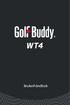 Brukerhåndbok CONTENTS INNHOLD 1. KOMME I GANG 2. GRUNNLEGGENDE BRUK 3. AVANSERT BRUK 4. PROGRAMVAREOPPDATERINGER Takk for at du velger GolfBuddy. GolfBuddy WT4 er en livsstil-gps-klokke som forener mote
Brukerhåndbok CONTENTS INNHOLD 1. KOMME I GANG 2. GRUNNLEGGENDE BRUK 3. AVANSERT BRUK 4. PROGRAMVAREOPPDATERINGER Takk for at du velger GolfBuddy. GolfBuddy WT4 er en livsstil-gps-klokke som forener mote
SW-500 SMARTKLOKKE Brukermanual
 SW-500 SMARTKLOKKE Brukermanual NORSK www.denver-electronics.com NB! Notisen skal leses nøye! Ikke gjør forsøk på å åpne smartklokken. Den bør ikke utsettes for vann eller fuktighet. Smartklokken er ikke
SW-500 SMARTKLOKKE Brukermanual NORSK www.denver-electronics.com NB! Notisen skal leses nøye! Ikke gjør forsøk på å åpne smartklokken. Den bør ikke utsettes for vann eller fuktighet. Smartklokken er ikke
Gjør-det-selv-pakken består av følgende:
 SXT Gjør-det-selv-pakken består av følgende: Antenne 2 meter nettverkskabel Splitter (Innendørs) Strømforsyning 15 meter nettverkskabel Skjøtestykke for nettverkskabel (utendørs) (innendørs) Veggbrakett
SXT Gjør-det-selv-pakken består av følgende: Antenne 2 meter nettverkskabel Splitter (Innendørs) Strømforsyning 15 meter nettverkskabel Skjøtestykke for nettverkskabel (utendørs) (innendørs) Veggbrakett
TomTom Golfer Referanseguide
 TomTom Golfer Referanseguide 1.0.21 Innhold Velkommen 4 Nye funksjoner 5 Nytt i denne utgaven... 5 Komme i gang 7 Klokken din 8 Om klokken... 8 Rengjøre klokken... 9 Bruke bordholderen... 9 Bruke klokkens
TomTom Golfer Referanseguide 1.0.21 Innhold Velkommen 4 Nye funksjoner 5 Nytt i denne utgaven... 5 Komme i gang 7 Klokken din 8 Om klokken... 8 Rengjøre klokken... 9 Bruke bordholderen... 9 Bruke klokkens
hurtigstartveiledning GPS-AKTIVERT SPORTSKLOKKE
 hurtigstartveiledning F O R E R U N N E R 2 1 0 GPS-AKTIVERT SPORTSKLOKKE Viktig informasjon advarsel Rådfør deg alltid med legen før du begynner på eller endrer et treningsprogram. Se veiledningen Viktig
hurtigstartveiledning F O R E R U N N E R 2 1 0 GPS-AKTIVERT SPORTSKLOKKE Viktig informasjon advarsel Rådfør deg alltid med legen før du begynner på eller endrer et treningsprogram. Se veiledningen Viktig
200 HR BRUKSANVISNING
 NO 200 HR BRUKSANVISNING 3.1 4.1 4.7 D 4.2 4.3 4.4 4.5 4.8 4.9 4.10 4.6 4.11 PM AM C A NO Produktbeskrivelse (A) Treningssporeren (B) USB-ladeledning (C) Sensorknapp (D) Pulsmåler B NO Produktbeskrivelse
NO 200 HR BRUKSANVISNING 3.1 4.1 4.7 D 4.2 4.3 4.4 4.5 4.8 4.9 4.10 4.6 4.11 PM AM C A NO Produktbeskrivelse (A) Treningssporeren (B) USB-ladeledning (C) Sensorknapp (D) Pulsmåler B NO Produktbeskrivelse
Hurtigveiledning. DP100 bilvideokamera. (versjon 0.1.2)
 Hurtigveiledning DP100 bilvideokamera (versjon 0.1.2) TOC Innholdsfortegnelse Sikkerhetshensyn For din egen sikkerhets skyld må du ikke bruke DP100 eller appen mens du kjører. Plasser aldri DP100 til hinder
Hurtigveiledning DP100 bilvideokamera (versjon 0.1.2) TOC Innholdsfortegnelse Sikkerhetshensyn For din egen sikkerhets skyld må du ikke bruke DP100 eller appen mens du kjører. Plasser aldri DP100 til hinder
APPROACH X10. Brukerveiledning
 APPROACH X10 Brukerveiledning 2017 Garmin Ltd. eller tilhørende datterselskaper Med enerett. I henhold til opphavsrettslovene må ingen deler av denne brukerveiledningen kopieres uten skriftlig samtykke
APPROACH X10 Brukerveiledning 2017 Garmin Ltd. eller tilhørende datterselskaper Med enerett. I henhold til opphavsrettslovene må ingen deler av denne brukerveiledningen kopieres uten skriftlig samtykke
Når skjermen er ulåst, trykker du langt trykk (ca 2 sekunder) på skjermlåsknappen
 Contents Slå av enheten... 2 Stopp tilbakemeldinger fra TalkBack midlertidig... 3 Ta imot eller avslutte en telefonsamtale... 3 Bli kjent med skjermtastaturet... 4 Redigere tekst... 9 Veksle mellom skjermtastatur
Contents Slå av enheten... 2 Stopp tilbakemeldinger fra TalkBack midlertidig... 3 Ta imot eller avslutte en telefonsamtale... 3 Bli kjent med skjermtastaturet... 4 Redigere tekst... 9 Veksle mellom skjermtastatur
Hurtigveiledning Multimedia / Multimedia Navi Pro
 Hurtigveiledning Multimedia / Multimedia Navi Pro Personlig tilpasning av bilen Gjelder Multimedia Navi Pro. Når infotainmentsystemet slås på for første gang, er standardprofilen "Gjest". Opprett en unik
Hurtigveiledning Multimedia / Multimedia Navi Pro Personlig tilpasning av bilen Gjelder Multimedia Navi Pro. Når infotainmentsystemet slås på for første gang, er standardprofilen "Gjest". Opprett en unik
NOVA TRÅDLØSE HODETELEFONER
 Advarsel: For å forhindre potensiell hørselsskade er det anbefalt at du ikke hører på musikk på høyt volum over lengre perioder. For din sikkerhet må du følge med omgivelsene når du bruker disse hodetelefonene.
Advarsel: For å forhindre potensiell hørselsskade er det anbefalt at du ikke hører på musikk på høyt volum over lengre perioder. For din sikkerhet må du følge med omgivelsene når du bruker disse hodetelefonene.
Takk for at du valgte vår Trådløse Mobil Bredbånds router/modem, (heretter kalt 3G-router).
 Takk for at du valgte vår Trådløse Mobil Bredbånds router/modem, (heretter kalt 3G-router). Merk: Støttede funksjoner og faktisk utseende avhenger av hvilket produkt du har kjøpt. De følgende bildene er
Takk for at du valgte vår Trådløse Mobil Bredbånds router/modem, (heretter kalt 3G-router). Merk: Støttede funksjoner og faktisk utseende avhenger av hvilket produkt du har kjøpt. De følgende bildene er
RACE BLUETOOTH-HODETELEFONER BRUKERHÅNDBOK
 ADVARSEL: For å forebygge hørselsskader bør du unngå å lytte med høyt volum over lengre perioder. For din sikkerhets skyld må du følge med på omgivelsene nå du bruker disse øretelefonene. Passer ikke for
ADVARSEL: For å forebygge hørselsskader bør du unngå å lytte med høyt volum over lengre perioder. For din sikkerhets skyld må du følge med på omgivelsene nå du bruker disse øretelefonene. Passer ikke for
Brukerhåndbok. ClearReader+ Bojo as. Akersbakken 12, 0172 OSLO. Utgave 0111
 Brukerhåndbok ClearReader+ Bojo as Akersbakken 12, 0172 OSLO Tel 23 32 75 00 Faks 23 32 75 01 www.bojo.no post@bojo.no service@bojo.no support@bojo.no Utgave 0111 ClearReader+ dokumentleser 1. Introduksjon.
Brukerhåndbok ClearReader+ Bojo as Akersbakken 12, 0172 OSLO Tel 23 32 75 00 Faks 23 32 75 01 www.bojo.no post@bojo.no service@bojo.no support@bojo.no Utgave 0111 ClearReader+ dokumentleser 1. Introduksjon.
ThinkPad G40 Series Installeringsveiledning
 Delenummer: 92P1530 ThinkPad G40 Series Installeringsveiledning Sjekkliste for utpakking Takk for at du kjøpte en IBM ThinkPad G40 Series-maskin. Kontroller innholdet på denne listen mot innholdet i boksen.
Delenummer: 92P1530 ThinkPad G40 Series Installeringsveiledning Sjekkliste for utpakking Takk for at du kjøpte en IBM ThinkPad G40 Series-maskin. Kontroller innholdet på denne listen mot innholdet i boksen.
Google Cloud Print-guide
 Google Cloud Print-guide Version 0 NOR Definisjoner av merknader Vi bruker dette symbolet i denne brukermanualen: Merknader gir informasjon om hva du bør gjøre i en bestemt situasjon, eller gir tips om
Google Cloud Print-guide Version 0 NOR Definisjoner av merknader Vi bruker dette symbolet i denne brukermanualen: Merknader gir informasjon om hva du bør gjøre i en bestemt situasjon, eller gir tips om
BLUETOOTH- MUSIKKADAPTER
 Alle varemerker tilhører sine respektive eiere. Med mindre noe annet er oppgitt, betyr ikke bruken av varemerker at varemerkeeieren er assosiert med KitSound eller bifaller produktene som omtales her.
Alle varemerker tilhører sine respektive eiere. Med mindre noe annet er oppgitt, betyr ikke bruken av varemerker at varemerkeeieren er assosiert med KitSound eller bifaller produktene som omtales her.
MYJACK AUX-INNGANG TRÅDLØS OMFORMER BRUKERHÅNDBOK
 Alle varemerker tilhører deres respektive eiere. Med mindre noe annet er oppgitt, betyr ikke bruken av varemerker at varemerkeeieren er assosiert med KitSound eller går god for produktene som omtales her.
Alle varemerker tilhører deres respektive eiere. Med mindre noe annet er oppgitt, betyr ikke bruken av varemerker at varemerkeeieren er assosiert med KitSound eller går god for produktene som omtales her.
Flytte bilder og videoer fra mobil til pc eller disk
 Flytte bilder og videoer fra mobil til pc eller disk Automatisk overføring fra iphone Gå til Innstillinger > Velg Bilder > Huk av på Last opp til Min Bildestrøm BILDESTRØM: Velg automatisk opplasting i
Flytte bilder og videoer fra mobil til pc eller disk Automatisk overføring fra iphone Gå til Innstillinger > Velg Bilder > Huk av på Last opp til Min Bildestrøm BILDESTRØM: Velg automatisk opplasting i
BRUKSANVISNING SW-170 SMARTKLOKKE
 BRUKSANVISNING SW-170 SMARTKLOKKE Merk: Bruk appen til å oppgradere programvaren til nyeste versjon før du bruker enheten. Lad opp smartklokken før bruk. Last ned app Skann følgende QR-kode, og last ned
BRUKSANVISNING SW-170 SMARTKLOKKE Merk: Bruk appen til å oppgradere programvaren til nyeste versjon før du bruker enheten. Lad opp smartklokken før bruk. Last ned app Skann følgende QR-kode, og last ned
hurtigstartveiledning F O R E R U N N E R 4 0 5 C X GPS-AKTIVERT SPORTSKLOKKE MED TRÅDLØS SYNKRONISERING
 hurtigstartveiledning F O R E R U N N E R 4 0 5 C X GPS-AKTIVERT SPORTSKLOKKE MED TRÅDLØS SYNKRONISERING Advarsel: Dette produktet inneholder et litiumionbatteri som ikke kan skiftes ut. Du finner viktig
hurtigstartveiledning F O R E R U N N E R 4 0 5 C X GPS-AKTIVERT SPORTSKLOKKE MED TRÅDLØS SYNKRONISERING Advarsel: Dette produktet inneholder et litiumionbatteri som ikke kan skiftes ut. Du finner viktig
zūmo 590 Hurtigstartveiledning
 zūmo 590 Hurtigstartveiledning Mars 2014 190-01706-58_0A Trykt i Taiwan Komme i gang ADVARSEL Se veiledningen Viktig sikkerhets- og produktinformasjon i produktesken for å lese advarsler angående produktet
zūmo 590 Hurtigstartveiledning Mars 2014 190-01706-58_0A Trykt i Taiwan Komme i gang ADVARSEL Se veiledningen Viktig sikkerhets- og produktinformasjon i produktesken for å lese advarsler angående produktet
DIGITALT MINI-OVERVÅKNINGSKAMERA MIKROKAMERA MED MOTORSENSOR BRUKSANVISNINGEN
 DIGITALT MINI-OVERVÅKNINGSKAMERA MIKROKAMERA MED MOTORSENSOR BRUKSANVISNINGEN LES BRUKSANVISNINGEN FØR FØRSTE BRUK. LAGRE DET FOR FREMTIDIG REFERANSE! NÅR DU SPILLER INN ET VIDEOKLIPP ELLER TA ET BILDE,
DIGITALT MINI-OVERVÅKNINGSKAMERA MIKROKAMERA MED MOTORSENSOR BRUKSANVISNINGEN LES BRUKSANVISNINGEN FØR FØRSTE BRUK. LAGRE DET FOR FREMTIDIG REFERANSE! NÅR DU SPILLER INN ET VIDEOKLIPP ELLER TA ET BILDE,
